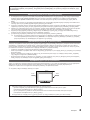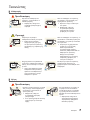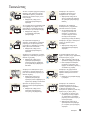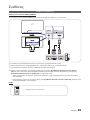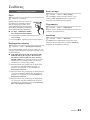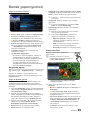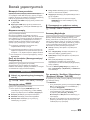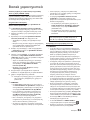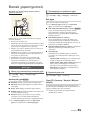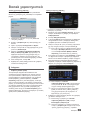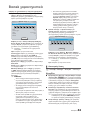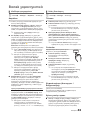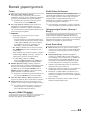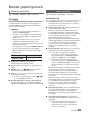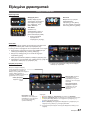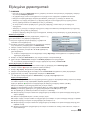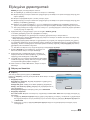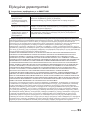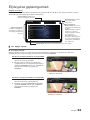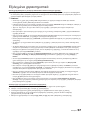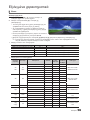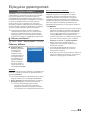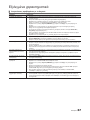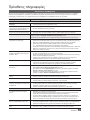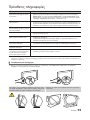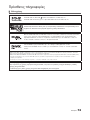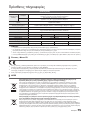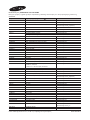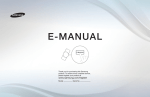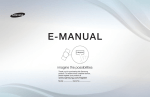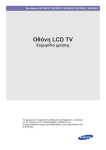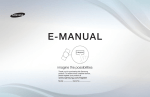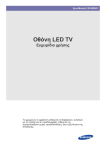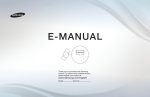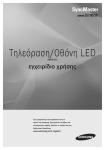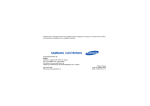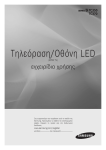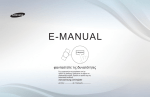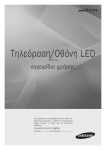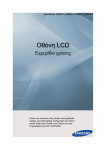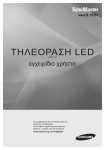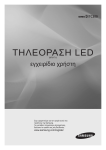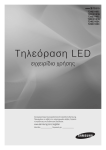Download Samsung Samsung T27A950 Εγχειρίδιο χρήσης
Transcript
TA750
TA950
LED TV MONITOR
(MFM TV)
εγχειρίδιο χρήσης
Σας ευχαριστούμε που αγοράσατε αυτό το προϊόν της
Samsung. Προκειμένου να λάβετε πιο ολοκληρωμένο
σέρβις, δηλώστε το προϊόν σας στη διαδικτυακή διεύθυνση
www.samsung.com/register
Οι εικόνες που υπάρχουν σε αυτό το εγχειρίδιο χρήσης παρέχονται μόνο για αναφορά και ενδέχεται να διαφέρουν από
την πραγματική εμφάνιση του προϊόντος. Η σχεδίαση και οι προδιαγραφές του προϊόντος ενδέχεται να αλλάξουν χωρίς
προειδοποίηση.
Ειδοποίηση σχετικά με την ψηφιακή τηλεόραση
Η λειτουργικότητα που σχετίζεται με την ψηφιακή τηλεόραση (DVB) είναι διαθέσιμη μόνο στις χώρες/περιοχές όπου υπάρχει επίγεια εκπομπή
ψηφιακού σήματος DVB-T (MPEG2 και MPEG4 AVC) ή όπου μπορείτε να αποκτήσετε πρόσβαση σε μια συμβατή υπηρεσία καλωδιακής
τηλεόρασης DVB-C (MPEG2 και MPEG4 AAC). Αποταθείτε στον τοπικό αντιπρόσωπο σχετικά με τη δυνατότητα λήψης σήματος DVB-T ή
DVB-C.
Το DVB-T είναι το πρότυπο της ευρωπαϊκής κοινοπραξίας DVB για την επίγεια μετάδοση ψηφιακού σήματος τηλεόρασης και το DVB-C είναι το
αντίστοιχο πρότυπο για τη μετάδοση ψηφιακού σήματος τηλεόρασης μέσω καλωδίων.
Αν και αυτή η τηλεόραση πληροί τα τελευταία πρότυπα DVB-T και DVB-C [όπως ίσχυαν τον Αύγουστο του 2008], δεν είναι δυνατό να εγγυηθεί η
συμβατότητα με μελλοντικές επίγειες εκπομπές ψηφιακού σήματος DVB-T και εκπομπές ψηφιακού σήματος καλωδιακής τηλεόρασης DVB-C.
Ανάλογα με τη χώρα/περιοχή χρήσης αυτής της τηλεόρασης, ορισμένοι πάροχοι καλωδιακής τηλεόρασης ενδέχεται να χρεώνουν ένα πρόσθετο
ποσό για μια τέτοια υπηρεσία και ενδέχεται να σας ζητηθεί να αποδεχτείτε τους όρους και τις προϋποθέσεις της εταιρείας τους.
Ορισμένες λειτουργίες ψηφιακής τηλεόρασης ενδέχεται να μην είναι διαθέσιμες σε μερικές χώρες ή περιοχές και το DVB-C ενδέχεται να μη
λειτουργεί σωστά με ορισμένους παρόχους υπηρεσιών καλωδιακής τηλεόρασης.
Για περισσότερες πληροφορίες, επικοινωνήστε με το τοπικό κέντρο εξυπηρέτησης πελατών της Samsung.
✎✎ Η ποιότητα λήψης της τηλεόρασης ενδέχεται να επηρεαστεί λόγω των διαφορών στη μέθοδο μετάδοσης μεταξύ των χωρών. Ελέγξτε μέσω
του τοπικού εξουσιοδοτημένου αντιπρόσωπου της SAMSUNG ή του τηλεφωνικού κέντρου της Samsung αν η απόδοση της τηλεόρασης
μπορεί να βελτιωθεί με την επαναδιαμόρφωση των ρυθμίσεων της τηλεόρασης.
1.
2.
3.
4.
5.
6.
Προειδοποίηση σχετικά με τις στατικές εικόνες
Αποφεύγετε να προβάλλετε στατικές εικόνες (όπως αρχεία φωτογραφιών jpeg) ή στοιχεία στατικής εικόνας (όπως το λογότυπο κάποιου τηλεοπτικού
προγράμματος, το πανοραμικό ή το 4:3 φορμά εικόνας, τη γραμμή χρηματιστηρίου ή ειδήσεων στο κάτω μέρος της οθόνης κλπ.) στην οθόνη. Η
συνεχής προβολή στατικών εικόνων μπορεί να προκαλέσει την εμφάνιση ειδώλου στην οθόνη, πράγμα που θα επηρεάσει την ποιότητα της εικόνας.
Για να ελαττώσετε τον κίνδυνο να προκληθεί αυτό το πρόβλημα, ακολουθήστε τις παρακάτω συστάσεις:
• Αποφεύγετε να προβάλλετε το ίδιο τηλεοπτικό κανάλι για μεγάλα χρονικά διαστήματα.
• Πάντα να προσπαθείτε να προβάλλετε κάθε εικόνα σε πλήρη οθόνη, χρησιμοποιήστε το μενού μορφής εικόνας της τηλεόρασης για την καλύτερη
δυνατή αντιστοίχιση.
• Μειώστε τη φωτεινότητα και την αντίθεση στις ελάχιστες τιμές που απαιτούνται για να επιτύχετε την επιθυμητή ποιότητα εικόνας, υπερβολικές
τιμές ενδέχεται να επιταχύνουν τη διαδικασία φθοράς.
• Να χρησιμοποιείτε συχνά όλες τις δυνατότητες της τηλεόρασης που έχουν σχεδιαστεί για τη μείωση της διατήρησης εικόνας και του καψίματος
οθόνης, ανατρέξτε στην κατάλληλη ενότητα του εγχειριδίου χρήσης για λεπτομέρειες.
Εξασφάλιση χώρου για την εγκατάσταση
Τηρήστε τις απαιτούμενες αποστάσεις ανάμεσα στο προϊόν και τα άλλα αντικείμενα (π.χ. τους τοίχους) για να διασφαλίσετε το σωστό εξαερισμό του.
Διαφορετικά, ενδέχεται να προκληθεί πυρκαγιά ή κάποιο πρόβλημα με το προϊόν, λόγω αύξησης της εσωτερικής θερμοκρασίας του.
Τοποθετήστε το προϊόν έτσι ώστε να τηρούνται οι απαιτούμενες αποστάσεις που φαίνονται στην εικόνα.
✎✎ Η εμφάνιση ενδέχεται να διαφέρει, ανάλογα με το προϊόν.
10 cm
10 cm
•
•
10 cm
Ενδέχεται να υπάρξει χρέωση για διαχειριστικές δαπάνες σε περίπτωση που είτε
–– (a) κατόπιν αιτήματός σας κληθεί κάποιος τεχνικός χωρίς να διαπιστωθεί κάποιο ελάττωμα στο προϊόν.
(εάν αμελήσατε να διαβάσατε αυτές τις οδηγίες χρήσης).
–– (b) είτε προσκομίσατε τη μονάδα σε ένα κέντρο επισκευών όπου και πάλι δεν διαπιστώθηκε ελάττωμα στο προϊόν.
(εάν αμελήσατε να διαβάσατε αυτές τις οδηγίες χρήσης).
Θα ενημερωθείτε για το ακριβές ποσόν της χρέωσης πριν από την έναρξη οποιασδήποτε εργασίας ή κατ' οίκον επίσκεψη.
Ελληνικά
2
Περιεχόμενα
Ξεκινώντας
4
4
11
12
13
Μέτρα προφύλαξης
Πρόσθετα εξαρτήματα
Επισκόπηση του πίνακα ελέγχου
Επισκόπηση του τηλεχειριστηρίου
Συνδέσεις
14
14
15
17
18
19
21
22
Σύνδεση σε κεραία
Plug & Play (Αρχική ρύθμιση)
Σύνδεση σε συσκευή AV
Σύνδεση σε υποδοχή ΚΟΙΝΗΣ ΔΙΑΣΥΝΔΕΣΗΣ
Σύνδεση σε συσκευή ήχου
Σύνδεση σε υπολογιστή
Αλλαγή της πηγής εισόδου
Σύνδεση δικτύου
14
Βασικά χαρακτηριστικά
24
24 Τρόπος πλοήγησης στα μενού
24 Χρήση του κουμπιού INFO (οδηγός Τώρα και
Μετά)
24 Χρήση του μενού Καναλιών
27 Μενού καναλιών
29 Μενού εικόνας
35 Μενού ήχου
37 Μενού "Δίκτυο"
41 Μενού συστήματος
45 Μενού υποστήριξης
ΕΛΛΗΝΙΚΑ
Εξελιγμένα χαρακτηριστικά
47
47
52
63
64
Έναρξη με το Smart Hub
Χρήση του Smart Hub
Σχετικά με το AllShare™
Anynet+
Πρόσθετες πληροφορίες
68
69
69
70
75
76
Δυνατότητα teletext αναλογικών καναλιών
Συναρμολόγηση των καλωδίων
Αντι-κλεπτική κλειδαριά Kensington
Αντιμετώπιση προβλημάτων
Προδιαγραφές
Ευρετήριο
68
Δώστε προσοχή στα σύμβολα!
t
TOOLS
Αυτή η λειτουργία μπορεί να
χρησιμοποιηθεί με το πάτημα
του κουμπιού TOOLS στο
τηλεχειριστήριο.
Σημείωση
Οδηγός βήμα προς βήμα
Ελληνικά
3
Ξεκινώντας
Μέτρα προφύλαξης
Εικονίδια που χρησιμοποιούνται για τα μέτρα προφύλαξης
Προειδοποίηση
Αν δεν ακολουθήσετε τα μέτρα προφύλαξης που επισημαίνονται με αυτό
το σύμβολο, ενδέχεται να προκληθεί σοβαρός τραυματισμός ή ακόμη και
θάνατος.
Προσοχή
Αν δεν ακολουθήσετε τα μέτρα προφύλαξης που επισημαίνονται με αυτό
το σύμβολο, ενδέχεται να προκληθεί τραυματισμός ή υλικές ζημιές.
Ενέργεια που δεν επιτρέπεται.
Προφύλαξη που πρέπει να ακολουθηθεί.
Αυτό το σύμβολο υποδεικνύει ότι υπάρχει υψηλή
τάση στο εσωτερικό της συσκευής. Είναι επικίνδυνο
να έρχεστε σε επαφή με οποιοδήποτε εσωτερικό
εξάρτημα αυτού του προϊόντος.
ΠΡΟΣΟΧΗ
ΚΙΝΔΥΝΟΣ ΗΛΕΚΤΡΟΠΛΗΞΙΑΣ - ΜΗΝ ΑΝΟΙΓΕΤΕ
ΠΡΟΣΟΧΗ: ΓΙΑ ΝΑ ΜΕΙΩΘΕΙ Ο ΚΙΝΔΥΝΟΣ ΗΛΕΚΤΡΟΠΛΗΞΙΑΣ, ΜΗΝ
ΑΦΑΙΡΕΙΤΕ ΤΟ ΚΑΛΥΜΜΑ (Ή ΤΟ ΠΙΣΩ ΜΕΡΟΣ). ΔΕΝ ΥΠΑΡΧΟΥΝ
ΕΞΑΡΤΗΜΑΤΑ ΣΤΟ ΕΣΩΤΕΡΙΚΟ ΠΟΥ ΜΠΟΡΟΥΝ ΝΑ ΕΠΙΣΚΕΥΑΣΤΟΥΝ
ΑΠΟ ΤΟ ΧΡΗΣΤΗ. ΓΙΑ ΟΛΕΣ ΤΙΣ ΕΡΓΑΣΙΕΣ ΣΕΡΒΙΣ, ΑΠΕΥΘΥΝΘΕΙΤΕ ΣΕ
ΕΞΕΙΔΙΚΕΥΜΕΝΟ ΠΡΟΣΩΠΙΚΟ.


Αυτό το σύμβολο σάς ενημερώνει ότι σημαντικά
έντυπα αναφορικά με τη λειτουργία και τη συντήρηση
του προϊόντος συνοδεύουν αυτό το προϊόν.
¦¦ Τροφοδοσία ρεύματος
✎✎ Οι ακόλουθες εικόνες προορίζονται για αναφορά και ενδέχεται να διαφέρουν, ανάλογα με το μοντέλο και τη
χώρα.
Προειδοποίηση
!
Αποφεύγετε να χρησιμοποιείτε
φθαρμένο καλώδιο ή φις ρεύματος ή
χαλαρή πρίζα.
yy Διαφορετικά, ενδέχεται να
προκληθεί ηλεκτροπληξία ή
πυρκαγιά.
Αποφεύγετε να συνδέετε πολλαπλές
ηλεκτρικές συσκευές σε μία πρίζα.
yy Διαφορετικά, ενδέχεται να
προκληθεί πυρκαγιά λόγω
υπερθέρμανσης της πρίζας.
Αποφεύγετε να συνδέετε ή να
αποσυνδέετε το φις από την πρίζα με
υγρά χέρια.
yy Διαφορετικά, ενδέχεται να
προκληθεί ηλεκτροπληξία.
Να συνδέετε το φις ρεύματος στέρεα.
yy Διαφορετικά, ενδέχεται να
προκληθεί πυρκαγιά.
Φροντίστε να συνδέσετε το καλώδιο
ρεύματος σε μια γειωμένη πρίζα
(αποκλειστικά για εξοπλισμό
κατηγορίας 1 με μόνωση).
yy Διαφορετικά, ενδέχεται να
προκληθεί ηλεκτροπληξία ή
τραυματισμός.
!
Αποφεύγετε να λυγίζετε ή να
συστρέφετε υπερβολικά το καλώδιο
ρεύματος και αποφεύγετε να
τοποθετείτε βαριά αντικείμενα στο
καλώδιο.
yy Διαφορετικά, ενδέχεται να
προκληθεί ηλεκτροπληξία ή
πυρκαγιά λόγω φθαρμένου
καλωδίου ρεύματος.
Ελληνικά
4
Ξεκινώντας
Να διατηρείτε το καλώδιο ρεύματος
και το προϊόν μακριά από συσκευές
θέρμανσης.
yy Διαφορετικά, ενδέχεται να
προκληθεί ηλεκτροπληξία ή
πυρκαγιά.
!
Αν οι ακροδέκτες του καλωδίου
ρεύματος ή της πρίζας καλυφθούν
από σκόνη, να τους καθαρίσετε
χρησιμοποιώντας ένα στεγνό πανί.
yy Διαφορετικά, ενδέχεται να
προκληθεί πυρκαγιά.
Προσοχή
Αποφεύγετε να αποσυνδέετε το φις
ρεύματος κατά τη λειτουργία του
προϊόντος.
yy Διαφορετικά, ενδέχεται να
προκληθεί ζημιά στο προϊόν λόγω
ηλεκτροπληξίας.
Κατά την αποσύνδεση του φις
ρεύματος από την πρίζα, φροντίστε
να κρατάτε το φις και όχι το καλώδιο
ρεύματος.
yy Διαφορετικά, ενδέχεται να
προκληθεί ηλεκτροπληξία ή
πυρκαγιά.
!
!
!
Φροντίστε να χρησιμοποιείτε μόνο
το καλώδιο ρεύματος που παρέχεται
από την εταιρεία μας. Επιπλεόν, μη
χρησιμοποιείτε το καλώδιο ρεύματος
κάποιας άλλης ηλεκτρικής συσκευής.
yy Διαφορετικά, ενδέχεται να προκληθεί
ηλεκτροπληξία ή πυρκαγιά.
Συνδέστε το φις ρεύματος σε μια
πρίζα με εύκολη πρόσβαση.
yy Αν προκύψει κάποιο πρόβλημα με το
προϊόν, θα πρέπει να αποσυνδέσετε το
φις ρεύματος για να διακόψετε εντελώς
την τροφοδοσία του. Δεν μπορείτε να
διακόψετε εντελώς την τροφοδοσία
χρησιμοποιώντας μόνο το κουμπί
λειτουργίας του προϊόντος.
¦¦ Τοποθέτηση
Προειδοποίηση
Αποφεύγετε να τοποθετείτε αναμμένα
κεριά, εντομοαπωθητικά ή τσιγάρα στο
προϊόν και αποφεύγετε να τοποθετείτε
το προϊόν κοντά σε συσκευές
θέρμανσης.
yy Διαφορετικά, ενδέχεται να
προκληθεί πυρκαγιά.
Αποφεύγετε να τοποθετείτε το
προϊόν σε μια θέση που δεν αερίζεται
επαρκώς, όπως σε ένα ράφι
βιβλιοθήκης ή μέσα σε ένα ντουλάπι.
yy Διαφορετικά, ενδέχεται να
προκληθεί πυρκαγιά λόγω
εσωτερικής υπερθέρμανσης.
Αποφεύγετε να τοποθετείτε το προϊόν σε
μια θέση που είναι ασταθής ή εκτεθειμένη
σε υπερβολικούς κραδασμούς, όπως ένα
ασταθές ή κεκλιμένο ράφι.
yy Το προϊόν ενδέχεται να πέσει και
ενδέχεται να προκληθεί ζημιά στο
προϊόν ή τραυματισμός.
yy Αν χρησιμοποιείτε το προϊόν σε
μια θέση που είναι εκτεθειμένη
σε υπερβολικούς κραδασμούς,
ενδέχεται να προκληθεί κάποιο
πρόβλημα με το προϊόν ή πυρκαγιά.
!
!
!
Για την τοποθέτηση του προϊόντος σε
έναν τοίχο, ζητήστε τη βοήθεια ενός
τεχνικού οικιακών εγκαταστάσεων ή
μιας σχετικής εταιρείας.
yy Διαφορετικά, ενδέχεται να
προκληθεί τραυματισμός.
yy Φροντίστε να χρησιμοποιήσετε
το εγκεκριμένο στήριγμα
τοποθέτησης στον τοίχο.
Να κρατάτε τις πλαστικές σακούλες
που χρησιμοποιούνται για τη
συσκευασία του προϊόντος μακριά
από παιδιά.
yy Αν τα παιδιά βάλουν τις
πλαστικές σακούλες στο κεφάλι
τους, ενδέχεται να πνιγούν.
Αποφεύγετε να τοποθετείτε το προϊόν
σε μια θέση που είναι εκτεθειμένη
σε σκόνη, υγρασία (σάουνα),
λάδι, καπνό ή νερό (βροχή) και
αποφεύγετε να το τοποθετείτε μέσα
σε αυτοκίνητα.
yy Ενδέχεται να προκληθεί
ηλεκτροπληξία ή πυρκαγιά.
Ελληνικά
5
Ξεκινώντας
!
Αποφεύγετε να τοποθετείτε το προϊόν
σε μια θέση που είναι εκτεθειμένη στο
άμεσο ηλιακό φως και αποφεύγετε
να το τοποθετείτε κοντά σε πηγές
θερμότητας, όπως ένα τζάκι ή μια
συσκευή θέρμανσης.
yy Ενδέχεται να μειωθεί η διάρκεια
ζωής του προϊόντος ή να
προκληθεί πυρκαγιά.
Αποφεύγετε να τοποθετείτε το προϊόν
σε πολύ χαμηλό ύψος, όπου θα
μπορούν να το φτάσουν παιδιά.
yy Αν ένα παιδί αγγίξει το προϊόν,
το προϊόν ενδέχεται να πέσει
και ενδέχεται να προκληθεί
τραυματισμός.
yy Επειδή το εμπρός μέρος του
προϊόντος είναι βαρύτερο,
τοποθετήστε το σε μια επίπεδη
και σταθερή επιφάνεια.
Λυγίστε το καλώδιο της εξωτερικής
κεραίας προς τα κάτω στην
καθορισμένη θέση, έτσι ώστε να μην
εισέρχεται το νερό της βροχής.
yy Εάν το νερό της βροχής
εισχωρήσει στο προϊόν, ενδέχεται
να προκληθεί ηλεκτροπληξία ή
πυρκαγιά.
Εγκαταστήστε την κεραία μακριά από
τα καλώδια υψηλής τάσης.
yy Εάν η κεραία ακουμπήσει ή
πέσει πάνω σε καλώδιο υψηλής
τάσης, ενδέχεται να προκληθεί
ηλεκτροπληξία ή πυρκαγιά.
!
Προσοχή
!
SAMSUNG
!
Μην αφήσετε το προϊόν να σας πέσει
καθώς το μετακινείτε.
yy Ενδέχεται να προκληθεί κάποιο
πρόβλημα με το προϊόν ή
τραυματισμός.
Μην τοποθετείτε το προϊόν με την
πρόσοψη στο δάπεδο.
yy Ενδέχεται να προκληθεί ζημιά
στην οθόνη του προϊόντος.
Αν τοποθετήσετε το προϊόν σε μια
κονσόλα ή ένα ράφι, φροντίστε να
μην προεξέχει το εμπρός μέρος του
προϊόντος από την κονσόλα ή το ράφι.
yy Διαφορετικά, ενδέχεται να
προκληθεί πτώση του προϊόντος
με αποτέλεσμα δυσλειτουργία του
ή τραυματισμό.
yy Φροντίστε να χρησιμοποιήσετε
ένα ντουλάπι ή ράφι που είναι
κατάλληλο για το μέγεθος του
προϊόντος.
Κατά την τοποθέτηση του προϊόντος
στο δάπεδο, να το χειρίζεστε
προσεκτικά.
yy Διαφορετικά, ενδέχεται να
προκληθεί κάποιο πρόβλημα με
το προϊόν ή τραυματισμός.
!
Αν τοποθετήσετε το προϊόν σε μια
θέση όπου οι συνθήκες λειτουργίας
διαφέρουν αρκετά, ενδέχεται να
προκύψει κάποιο σοβαρό πρόβλημα
ποιότητας λόγω του περιβάλλοντος.
Σε αυτήν την περίπτωση, τοποθετήστε
το προϊόν μόνο αφού συμβουλευτείτε
έναν από τους τεχνικούς σέρβις της
εταιρείας μας.
yy Σημεία που είναι εκτεθειμένα σε
πολύ λεπτή σκόνη, χημικά, πολύ
υψηλές ή χαμηλές θερμοκρασίες,
υψηλή υγρασία, όπως αεροδρόμια
ή σταθμοί όπου το προϊόν
χρησιμοποιείται συνεχώς για
μεγάλο χρονικό διάστημα κ.ο.κ.
Ελληνικά
6
Ξεκινώντας
¦¦ Καθαρισμός
Προειδοποίηση
Πριν από τον καθαρισμό του
προϊόντος, να αποσυνδέετε το
καλώδιο ρεύματος.
yy Διαφορετικά, ενδέχεται να
προκληθεί ηλεκτροπληξία ή
πυρκαγιά.
!
Κατά τον καθαρισμό του προϊόντος,
μην ψεκάζετε νερό απευθείας στα
εξαρτήματα του προϊόντος.
yy Φροντίστε να μην εισέλθει νερό
στο προϊόν.
yy Διαφορετικά, ενδέχεται
να προκληθεί πυρκαγιά,
ηλεκτροπληξία ή κάποιο
πρόβλημα με το προϊόν.
Προσοχή
Αποφεύγετε να ψεκάζετε
καθαριστικό απευθείας στο προϊόν.
yy Ενδέχεται να προκληθεί
αποχρωματισμός ή ρωγμές
στο εξωτερικό του προϊόντος ή
αποκόλληση της επιφάνειας της
οθόνης.
Κατά τον καθαρισμό του προϊόντος, να
αποσυνδέετε το καλώδιο ρεύματος και
να καθαρίζετε το προϊόν με ένα απαλό
και στεγνό πανί.
yy Αποφεύγετε να χρησιμοποιείτε
χημικά, όπως κερί, βενζίνη,
οινόπνευμα, διαλυτικά,
εντομοαπωθητικά, κολόνιες,
λιπαντικά ή καθαριστικά κατά τον
καθαρισμό του προϊόντος.
!
Να χρησιμοποιείτε ένα μαλακό και
υγρό πανί με "καθαριστικό ειδικά για
οθόνες" και να σκουπίζετε το προϊόν
με αυτό.
yy Αν δεν είναι διαθέσιμο κανένα
καθαριστικό ειδικά για οθόνες,
αραιώστε ένα καθαριστικό με
νερό σε αναλογία 1:10 πριν
καθαρίσετε το προϊόν.
!
Ενδέχεται να προκληθεί
παραμόρφωση της εξωτερικής
επιφάνειας ή αφαίρεση των
τυπωμένων ενδείξεων.
Επειδή το εξωτερικό του προϊόντος
χαράζει εύκολα, φροντίστε να
χρησιμοποιήσετε ένα κατάλληλο πανί
καθαρισμού.
!
¦¦ Χρήση
Προειδοποίηση
Επειδή το προϊόν λειτουργεί με υψηλή
τάση, ποτέ μην αποσυναρμολογείτε,
επισκευάζετε ή τροποποιείτε το
προϊόν μόνοι σας.
yy Διαφορετικά, ενδέχεται
να προκληθεί πυρκαγιά ή
ηλεκτροπληξία.
yy Αν το προϊόν χρειάζεται επισκευή,
επικοινωνήστε με ένα κέντρο
σέρβις.
!
Για να μετακινήσετε το προϊόν, να
το σβήνετε και να αποσυνδέετε
το καλώδιο ρεύματος, το καλώδιο
της κεραίας και όλα τα υπόλοιπα
καλώδια που είναι συνδεδεμένα στο
προϊόν.
yy Διαφορετικά, ενδέχεται να
προκληθεί ηλεκτροπληξία ή
πυρκαγιά λόγω φθαρμένου
καλωδίου ρεύματος.
Ελληνικά
7
Ξεκινώντας
!
!
Αν από το προϊόν εξέρχεται περίεργος
θόρυβος, οσμή καμένου ή καπνός,
αποσυνδέστε αμέσως το καλώδιο
ρεύματος και επικοινωνήστε με ένα
κέντρο σέρβις.
yy Διαφορετικά, ενδέχεται να
προκληθεί ηλεκτροπληξία ή
πυρκαγιά.
Αποφεύγετε να επιτρέπετε
σε παιδιά να κρέμονται ή να
σκαρφαλώνουν στο προϊόν.
yy Διαφορετικά, ενδέχεται να
πέσει το προϊόν και ενδέχεται
να προκληθεί τραυματισμός ή
θάνατος.
Αν το προϊόν πέσει ή προκληθεί ζημιά
στο περίβλημά του, σβήστε το και
αποσυνδέστε το καλώδιο ρεύματος.
Επικοινωνήστε με το Κέντρο σέρβις.
yy Διαφορετικά, ενδέχεται
να προκληθεί πυρκαγιά ή
ηλεκτροπληξία.
Αποφεύγετε να τοποθετείτε
αντικείμενα όπως παιχνίδια και
μπισκότα επάνω στο προϊόν.
yy Αν ένα παιδί κρεμαστεί από
το προϊόν για να πιάσει ένα
αντικείμενο, το αντικείμενο ή
το προϊόν ενδέχεται να πέσει
και ενδέχεται να προκληθεί
τραυματισμός ή ακόμη και θάνατος.
Αν παρουσιαστούν βροντές ή
αστραπές, αποσυνδέστε το καλώδιο
ρεύματος και σε καμία περίπτωση
μην αγγίξετε το καλώδιο της κεραίας,
καθώς αυτό είναι επικίνδυνο.
yy Διαφορετικά, ενδέχεται να
προκληθεί ηλεκτροπληξία ή
πυρκαγιά.
Αποφεύγετε να ρίχνετε αντικείμενα
επάνω στο προϊόν ή να το
τραντάζετε.
yy Διαφορετικά, ενδέχεται να
προκληθεί ηλεκτροπληξία ή
πυρκαγιά.
Αποφεύγετε να μετακινείτε το προϊόν
τραβώντας το καλώδιο ρεύματος ή το
καλώδιο της κεραίας.
yy Διαφορετικά, ενδέχεται να
προκληθεί ηλεκτροπληξία,
πυρκαγιά ή κάποιο πρόβλημα
με το προϊόν λόγω φθοράς του
καλωδίου.
Αποφεύγετε να ανασηκώνετε ή να
μετακινείτε το προϊόν κρατώντας το
μόνο από το καλώδιο ρεύματος ή το
καλώδιο σήματος.
yy Διαφορετικά, ενδέχεται να
προκληθεί ηλεκτροπληξία,
πυρκαγιά ή κάποιο πρόβλημα με το
προϊόν λόγω φθοράς του καλωδίου.
Φροντίστε οι αεραγωγοί να μην
φράσσονται από τραπεζομάντηλα ή
κουρτίνες.
yy Διαφορετικά, ενδέχεται να
προκληθεί πυρκαγιά λόγω
εσωτερικής υπερθέρμανσης.
!
GAS
!
Αν προκύψει διαρροή αερίου, μην
αγγίξετε το προϊόν ή το φις τροφοδοσίας
και αερίστε αμέσως το χώρο.
yy Ένας σπινθήρας ενδέχεται να
προκαλέσει έκρηξη ή πυρκαγιά.
yy Κατά τη διάρκεια καταιγίδων
με βροντές ή αστραπές, μην
αγγίζετε το καλώδιο ρεύματος ή
το καλώδιο της κεραίας.
Αποφεύγετε να χρησιμοποιείτε
εύφλεκτα σπρέι ή να τοποθετείτε
εύφλεκτα αντικείμενα κοντά στο
προϊόν.
yy Ενδέχεται να προκληθεί έκρηξη
ή πυρκαγιά.
!
100
Αποφεύγετε να τοποθετείτε
μεταλλικά αντικείμενα, όπως
πιρούνια, κέρματα ή τσιμπιδάκια,
ή εύφλεκτα αντικείμενα στο
εσωτερικό του προϊόντος (από τους
αεραγωγούς, τις θύρες κλπ.).
yy Αν εισέλθει στο προϊόν νερό
ή κάποιο ξένο σώμα, σβήστε
το, αποσυνδέστε το καλώδιο
ρεύματος και επικοινωνήστε με
ένα κέντρο σέρβις.
yy Διαφορετικά, ενδέχεται να
προκληθεί κάποιο πρόβλημα
με το προϊόν, ηλεκτροπληξία ή
πυρκαγιά.
Ελληνικά
8
Ξεκινώντας
Αποφεύγετε να τοποθετείτε δοχεία
υγρών, όπως βάζα, γλάστρες,
ποτήρια, καλλυντικά ή σιρόπια, ή
μεταλλικά αντικείμενα επάνω στο
προϊόν.
yy Αν εισέλθει στο προϊόν νερό
ή κάποιο ξένο σώμα, σβήστε
το, αποσυνδέστε το καλώδιο
ρεύματος και επικοινωνήστε με
ένα κέντρο σέρβις.
yy Διαφορετικά, ενδέχεται να
προκληθεί κάποιο πρόβλημα με το
προϊόν, ηλεκτροπληξία ή πυρκαγιά.
Μην ασκείτε υπερβολική πίεση στο
προϊόν. Ενδέχεται να προκληθεί
παραμόρφωση ή καταστροφή του
προϊόντος.
Προσοχή
!
!
Η προβολή μιας στατικής εικόνας για
μεγάλο χρονικό διάστημα ενδέχεται να
δημιουργήσει ένα μόνιμο είδωλο ή μια
κηλίδα στην οθόνη.
yy Αν δεν χρησιμοποιείτε το προϊόν
για μεγάλο χρονικό διάστημα,
χρησιμοποιήστε τη λειτουργία
εξοικονόμησης ενέργειας ή
ρυθμίστε την προφύλαξη
οθόνης στον τρόπο λειτουργίας
κινούμενης εικόνας.
-_!
Όταν δεν χρησιμοποιείτε το προϊόν
για μεγάλο χρονικό διάστημα,
όπως όταν λείπετε από το σπίτι, να
αποσυνδέετε το καλώδιο ρεύματος
από την πρίζα.
yy Διαφορετικά, ενδέχεται να
συσσωρευτεί σκόνη και
να προκληθεί πυρκαγιά
λόγω υπερθέρμανσης ή
βραχυκυκλώματος ή να
προκληθεί ηλεκτροπληξία.
Ρυθμίστε την κατάλληλη ανάλυση και
συχνότητα για το προϊόν.
yy Διαφορετικά, ενδέχεται να
προκληθεί καταπόνηση των
ματιών σας.
Αποφεύγετε να αναποδογυρίζετε
το προϊόν και αποφεύγετε να
μετακινείτε το προϊόν κρατώντας το
μόνο από τη βάση του.
yy Ενδέχεται να προκληθεί πτώση
του προϊόντος, με αποτέλεσμα
ζημιά στο προϊόν ή τραυματισμό.
Μην τοποθετείτε τον προσαρμογέα
επάνω σε έναν άλλο προσαρμογέα.
yy Διαφορετικά, ενδέχεται να
προκληθεί πυρκαγιά.
Να φυλάτε τον προσαρμογέα
ρεύματος μακριά από πηγές
θερμότητας.
yy Διαφορετικά, ενδέχεται να
προκληθεί πυρκαγιά.
Προτού χρησιμοποιήσετε τον
προσαρμογέα, αφαιρέστε το κάλυμμα
από βινύλιο.
yy Διαφορετικά, ενδέχεται να
προκληθεί πυρκαγιά.
Να φυλάτε πάντα τον προσαρμογέα
σε χώρο με επαρκή αερισμό.
Να είστε προσεκτικοί, καθώς ο
προσαρμογέας δεν πρέπει να έρχεται
σε επαφή με νερό και, ως εκ τούτου,
να μην είναι βρεγμένος.
yy Ενδέχεται να προκληθεί
δυσλειτουργία, ηλεκτροπληξία ή
πυρκαγιά. Μην χρησιμοποιείτε τον
προσαρμογέα κοντά σε νερό ή σε
εξωτερικό χώρο, ιδίως όταν βρέχει
ή χιονίζει. Να είστε προσεκτικοί
καθώς ο προσαρμογέας δεν πρέπει
να βρέχεται κατά το καθάρισμα του
δαπέδου με νερό.
Αν παρακολουθείτε συνέχεια εικόνα
στο προϊόν από πολύ κοντινή
απόσταση, ενδέχεται να προκληθεί
βλάβη στην όρασή σας.
!
Ελληνικά
9
Ξεκινώντας
Αποφεύγετε να χρησιμοποιείτε
υγραντήρες ή κουζίνες κοντά στο
προϊόν.
yy Διαφορετικά, ενδέχεται να
προκληθεί ηλεκτροπληξία ή
πυρκαγιά.
!
Μιας και η οθόνη του προϊόντος
θερμαίνεται μετά από χρήση του για
μεγάλο χρονικό διάστημα, μην την
αγγίζετε.
Είναι σημαντικό να ξεκουράζετε τα
μάτια σας (5 λεπτά κάθε ώρα) όταν
παρακολουθείτε εικόνα στην οθόνη
του προϊόντος για μεγάλο χρονικό
διάστημα.
yy Με αυτόν τον τρόπο μειώνετε την
καταπόνηση των ματιών σας.
Να φυλάτε τα μικρά εξαρτήματα
μακριά από τα παιδιά.
!
!
!
!
Να είστε προσεκτικοί κατά την
προσαρμογή της γωνίας του
προϊόντος ή του ύψους της βάσης.
yy Αν πιαστεί το χέρι ή τα δάκτυλά
σας, ενδέχεται να τραυματιστείτε.
yy Αν το προϊόν αποκτήσει
υπερβολική κλίση, ενδέχεται να
πέσει και ενδέχεται να προκληθεί
τραυματισμός.
Αποφεύγετε να τοποθετείτε βαριά
αντικείμενα επάνω στο προϊόν.
yy Διαφορετικά, ενδέχεται να
προκληθεί κάποιο πρόβλημα
με το προϊόν ή τραυματισμός.
Όταν χρησιμοποιείτε ακουστικά, μην
αυξάνετε υπερβολικά την ένταση του
ήχου.
yy Ο υπερβολικά δυνατός ήχος
μπορεί να προκαλέσει βλάβη
στην ακοή.
Προσέχετε ώστε να παιδιά να μην
βάζουν την μπαταρία στο στόμα
τους όταν την αφαιρείτε από το
τηλεχειριστήριο. Να τοποθετείτε
την μπαταρία σε θέσεις όπου δεν
φτάνουν τα παιδιά ή τα βρέφη.
yy Εάν τα παιδιά βάλουν την
μπαταρία στο στόμα τους,
συμβουλευτείτε αμέσως τον
γιατρό σας.
Όταν αντικαθιστάτε την μπαταρία,
να την τοποθετείτε με τη σωστή
πολικότητα (+, -).
yy Διαφορετικά, η μπαταρία μπορεί
να καταστραφεί ή να προκαλέσει
πυρκαγιά, τραυματισμό ή βλάβη
λόγω διαρροής του υγρού της.
Να χρησιμοποιείτε μόνο τις
καθορισμένες τυπικές μπαταρίες.
Μην χρησιμοποιείτε μαζί νέες και
μεταχειρισμένες μπαταρίες.
yy Ενδέχεται να σπάσει η μπαταρία
ή να προκληθεί διαρροή και
πυρκαγιά, τραυματισμός ή
μόλυνση (βλάβη).
Οι μπαταρίες (και οι
επαναφορτιζόμενες μπαταρίες)
δεν αποτελούν κοινό απόρριμμα
και θα πρέπει να επιστρέφονται
για ανακύκλωση. Ο πελάτης είναι
υπεύθυνος για την επιστροφή
των χρησιμοποιημένων ή των
επαναφορτιζόμενων μπαταριών για
ανακύκλωση.
yy Ο πελάτης μπορεί να επιστρέψει
τις χρησιμοποιημένες ή τις
επαναφορτιζόμενες μπαταρίες
στο πλησιέστερο δημόσιο
κέντρο ανακύκλωσης ή σε
κάποιο κατάστημα που πωλεί
τον ίδιο τύπο μπαταριών ή
επαναφορτιζόμενων μπαταριών.
Ελληνικά
10
Ξεκινώντας
Πρόσθετα εξαρτήματα
✎✎Βεβαιωθείτε πως τα ακόλουθα εξαρτήματα συμπεριλαμβάνονται στη συσκευασία της τηλεόρασής σας. Αν λείπει
κάποιο είδος, επικοινωνήστε με την αντιπροσωπία.Το χρώμα και το σχήμα των ειδών ενδέχεται να διαφέρει,
ανάλογα με το μοντέλο.
✎✎Το χρώμα και το σχήμα των ειδών ενδέχεται να διαφέρει, ανάλογα με το μοντέλο.
✎✎Τα καλώδια που δεν περιλαμβάνονται στα περιεχόμενα της συσκευασίας μπορούν να αγοραστούν ξεχωριστά.
✎✎Βεβαιωθείτε ότι δεν υπάρχουν τυχόν αξεσουάρ κρυμμένα πίσω από υλικά της συσκευασίας καθώς ανοίξατε το
κουτί.
[ ΠΡΟΣΟΧΗ: ΤΟΠΟΘΕΤΗΣΤΕ ΜΕ ΑΣΦΑΛΕΙΑ ΓΙΑ ΝΑ ΜΗΝ ΑΠΟΚΟΛΛΗΘΟΥΝ ΑΠΟ ΤΗΝ ΤΗΛΕΟΡΑΣΗ
yy Τηλεχειριστήριο και μπαταρίες (AAA x 2)
yy Κάρτα εγγύησης / Οδηγίες για την ασφάλεια (Δεν διατίθενται σε
ορισμένες περιοχές)
yy Συγκρατητήρας καλωδίου
yy Πανί καθαρισμού
yy Καλώδιο ρεύματος / Τροφοδοτικό
συνεχούς ρεύματος (DC)
yy Εγχειρίδιο χρήσης
yy Οδηγός γρήγορης εγκατάστασης
yy Καλώδιο HDMI
yy Προσαρμογέας σήματος AV/
Συνιστωσών
yy Γυαλιά 3D Active & Μπαταρία
(CR2025) 1EA / Οδηγίες χρήσης
yy Στερεοφωνικό καλώδιο
yy Προσαρμογέας SCART
✎✎Συνδέστε ή αποσυνδέστε τον προσαρμογέα SCART απο το προϊόν κρατώντας πατημένο το κουμπί στο βύσμα του
προσαρμογέα.
✎✎Για τη βέλτιστη σύνδεση καλωδίων στο προϊόν, φροντίστε να χρησιμοποιήσετε καλώδια με μέγιστο πάχος σύμφωνα
με τις ακόλουθες προδιαγραφές:
yy Μέγιστο πάχος - 0,55 ίντσες (14 mm)
Ελληνικά
11
Ξεκινώντας
Επισκόπηση του πίνακα ελέγχου
✎✎Το χρώμα και το σχήμα του προϊόντος ενδέχεται να διαφέρουν, ανάλογα με το μοντέλο.
TA750
TA950
Ενδεικτική λυχνία λειτουργίας
Αισθητήρας τηλεχειριστηρίου
Ηχεία
m (Μενού)
(Πηγή)
o (Ένταση ήχου)
k (Κανάλι)
Ενδεικτική λυχνία λειτουργίας
Αισθητήρας
τηλεχειριστηρίου
Ηχεία
Προβολή στην οθόνη των ενδείξεων οθόνης (OSD), με τις δυνατότητες
της τηλεόρασης.
Εναλλακτική επιλογή όλων των διαθέσιμων πηγών εισόδου. Στο μενού
επί της οθόνης, χρησιμοποιήστε αυτό το κουμπί όπως χρησιμοποιείτε το
κουμπί ENTERE στο τηλεχειριστήριο.
Ρύθμιση της έντασης του ήχου. Στις ενδείξεις OSD, χρησιμοποιήστε
τα κουμπιά w και v όπως χρησιμοποιείτε τα κουμπιά l και r στο
τηλεχειριστήριο.
Αλλαγή του καναλιού. Στις ενδείξεις OSD, χρησιμοποιήστε τα κουμπιά
< και > όπως χρησιμοποιείτε τα κουμπιά ▲ και ▼ στο τηλεχειριστήριο.
Ενεργοποιεί ή απενεργοποιεί την εικόνα 3D.
Άναμμα ή σβήσιμο της τηλεόρασης.
P (Κουμπί λειτουργίας)
Αναβοσβήνει και σβήνει όταν το προϊόν βρίσκεται σε λειτουργία, ενώ
Ενδεικτική λυχνία λειτουργίας
παραμένει αναμμένη στην κατάσταση αναμονής.
Αισθητήρας
Στρέψτε το τηλεχειριστήριο προς αυτό το σημείο της τηλεόρασης.
τηλεχειριστηρίου
Ηχεία
-
Κατάσταση αναμονής
Μην αφήνετε την τηλεόραση σε κατάσταση αναμονής για μεγάλα χρονικά διαστήματα (για παράδειγμα, όταν λείπετε σε
διακοπές). Εξακολουθεί να καταναλώνει μια μικρή ποσότητα ηλεκτρικού ρεύματος, ακόμη και αν έχετε πατήσει το κουμπί
λειτουργίας για να τη σβήσετε. Καλύτερα να αποσυνδέσετε το καλώδιο ρεύματος.
Ελληνικά
12
Ξεκινώντας
Επισκόπηση του τηλεχειριστηρίου
✎✎Το τηλεχειριστήριο αυτό είναι ειδικό για άτομα με προβλήματα όρασης, καθώς φέρει κουκκίδες Braille στα κουμπιά
λειτουργίας, καναλιών και έντασης ήχου.
POWER
Άναμμα και σβήσιμο της τηλεόρασης.
ON/OFF
Ενεργοποιεί ή απενεργοποιεί (on/
off) το φωτισμό του τηλεχειριστηρίου.
Όταν είναι ενεργοποιημένος, τα
κουμπιά παραμένουν φωτισμένα για
λίγο αφού πατηθούν. (Η χρήση του
τηλεχειριστηρίου με το φωτισμό των
κουμπιών ενεργοποιημένο μειώνει το
χρόνο χρήσης της μπαταρίας).
SOURCE
Προβάλλει και επιλέγει τις διαθέσιμες
πηγές βίντεο.
Άμεση πρόσβαση στα κανάλια.
Εναλλακτικά, επιλέξτε Ενεργ. Teletext,
Διπλή οθόνη, Μικτή οθόνη ή Απενερ.
PRE-CH
TTX/MIX
Προσωρινή απενεργοποίηση του ήχου.
MUTE
Αλλαγή του καναλιού.
Ρύθμιση της έντασης του ήχου.
Προβολή του κύριου μενού επί της
οθόνης.
Σύνδεση σε διάφορες υπηρεσίες
εφαρμογών.
Γρήγορη επιλογή των λειτουργιών που
χρησιμοποιούνται συχνά.
Επιλογή των στοιχείων μενού στην
οθόνη και αλλαγή των τιμών που
εμφανίζονται στα μενού.
Επιστροφή στο προηγούμενο μενού.
Αυτά τα κουμπιά προορίζονται για τα
μενού Λίστα καναλιών, SMART HUB
κ.ο.κ.
Επιστροφή στο προηγούμενο κανάλι.
CH LIST
HUB
MENU
SMART
GUIDE
TOOLS
INFO
RETURN
EXIT
A
B
C
SEARCH
E-MANUAL
P.SIZE
Χρησιμοποιήστε αυτά τα κουμπιά στους
τρόπους λειτουργίας SMART HUB και
Anynet+. (σ. 47, 64).
AA59-00445A
Προβολή πληροφοριών στην οθόνη της
τηλεόρασης.
Έξοδος από το μενού επί της οθόνης.
D
TV
SOCIAL
Προβολή της λίστας καναλιών στην
οθόνη (σελ. 25).
Προβολή του EPG (Ηλεκτρονικός
οδηγός προγράμματος) (σελ. 24).
AD/SUBT.
SOCIAL TV: Συνδεθείτε στην εφαρμογή
Social TV.
SEARCH: Υποστήριξη για δυνατότητα
αναζήτησης βάσει προτεινόμενων
λέξεων.
W: Ρυθμίζει το βίντεο που διαθέτει
σήμα 3D. (σελ. 30).
E-MANUAL: Δεν είναι διαθέσιμο.
P.SIZE: Επιλέγει το Μέγεθος εικόνας
(σελ. 30).
AD/SUBT.: Ενεργοποίηση και
απενεργοποίηση της ηχητικής
περιγραφής (δεν είναι διαθέσιμη
σε ορισμένες περιοχές) (σελ. 36). /
Προβολή ψηφιακών υποτίτλων (σελ. 43).
Τοποθέτηση μπαταριών (Μέγεθος μπαταρίας: AAA)
Ελληνικά
13
Συνδέσεις
Σύνδεση σε κεραία
Όταν ανάψετε για πρώτη φορά την τηλεόραση, εκτελούνται αυτόματα οι βασικές ρυθμίσεις.
Προετοιμασία: Σύνδεση της τροφοδοσίας ρεύματος και της κεραίας.
✎✎
TA950
DC 14V
ANT IN
Καλωδιακή
TA750
ANT OUT
Είσοδος
τροφοδοσίας
Plug & Play (Αρχική ρύθμιση)
Όταν ανάψετε για πρώτη φορά την τηλεόραση, μια σειρά από μηνύματα προτροπής στην οθόνη θα σας βοηθήσουν να
διαμορφώσετε τις βασικές ρυθμίσεις. Πατήστε το κουμπί POWERP. Η λειτουργία Plug & Play είναι διαθέσιμη μόνον όταν η Πηγή
είναι ρυθμισμένη σε TV.
Προτού ανάψετε την τηλεόραση, βεβαιωθείτε ότι είναι συνδεδεμένη η κεραία.
✎✎
1
2
Επιλογή της γλώσσας των εντολών
επί της οθόνης (OSD).
Πατήστε το κουμπί ▲ ή ▼ και, στη συνέχεια, πατήστε το κουμπί ENTERE. Επιλέξτε την
επιθυμητή γλώσσα ενδείξεων οθόνης (OSD).
Πώς να ρυθμίσετε το Δίκτυο
Ρύθμιση της σύνδεσης δικτύου. Πατήστε το κουμπί ENTERE για έναρξη. Εάν δεν
γνωρίζετε τα στοιχεία ρύθμισης του δικτύου σας ή θέλετε να πραγματοποιήσετε τις ρυθμίσεις
αργότερα, επιλέξτε Αγνόηση. Μπορείτε να ρυθμίσετε τη σύνδεση δικτύου αργότερα, με τη
χρήση του μενού Δίκτυο.
✎✎Όταν ολοκληρωθούν οι ρυθμίσεις σύνδεσης δικτύου, διατίθεται αναβάθμιση
λογισμικού. Επιλέξτε "Επόμενο" για ενεργοποίηση του λογισμικού της τηλεόρασης.
Η αναβάθμιση της τηλεόρασής σας θα γίνει αυτόματα, εάν χρειάζεται αναβάθμιση
λογισμικού. Εάν θέλετε να δηλώσετε την υπηρεσία αργότερα, επιλέξτε Αγνόηση.
3
Επιλογή του τρόπου λειτουργίας
4
5
Πατήστε το κουμπί ▲ ή ▼ για να επιλέξετε Οικιακή χρήση και, στη συνέχεια, πατήστε το
κουμπί ENTERE.
yy Επιλέξτε τον τρόπο λειτουργίας Οικιακή χρήση. Ο τρόπος λειτουργίας Επίδειξη
καταστ. προορίζεται για καταστήματα.
Επιλογή χώρας
Πατήστε το κουμπί ▲ ή ▼ και, στη συνέχεια, πατήστε το κουμπί ENTERE. Επιλέξτε την
κατάλληλη χώρα.
Ρύθμιση της επιλογής Ελεγχόμενη
Πατήστε το κουμπί ▲ ή ▼ για να επιλέξετε Auto ή Χειροκ. και, στη συνέχεια, πατήστε το
κουμπί ENTERE δύο φορές.
6
✎✎Εάν επιλέξατε Χειροκ., θα μεταβείτε στην οθόνη Hμερομηνία και Ώρα.
Επιλέξτε Hμερομηνία ή Ώρα και, στη συνέχεια, πατήστε ENTERE. Κατόπιν,
χρησιμοποιήστε τα αριθμητικά κουμπιά ή το κουμπί ▲ / ▼ για να ορίσετε
ημερομηνία ή ώρα. Χρησιμοποιήστε το κουμπί ◄ ή ► για να μετακινηθείτε στα
πεδία. Αφού ολοκληρώσετε τη ρύθμιση Ημερομηνία και Ώρα, επιλέξτε Επόμενο
και, στη συνέχεια, πατήστε το ENTERE.
Πραγματοποίηση επιλογών
αναζήτησης για αυτόματο
συντονισμό
Πατήστε το κουμπί ▲ ή ▼ και, στη συνέχεια, πατήστε το κουμπί ENTERE. Επιλογή
της πηγής καναλιών για αποθήκευση στη μνήμη. Όταν ρυθμίζετε την πηγή κεραίας σε
Καλωδιακή, εμφανίζεται ένα βήμα που σας επιτρέπει να εκχωρήσετε αριθμητικές τιμές
(συχνότητες καναλιών) στα κανάλια. Για περισσότερες πληροφορίες, ανατρέξτε στο Κανάλι
→ Αυτόματος συντονισμός.
✎✎Πατήστε το κουμπί ENTERE οποιαδήποτε στιγμή για να διακόψετε τη διαδικασία
7
αποθήκευσης στη μνήμη.
Απολαύστε τη θέαση στην
τηλεόρασή σας.
Εάν θέλετε να παρακολουθήσετε μια εκπομπή, επιλέξετε Κλείσιμο. Εάν θέλετε να
απολαύσετε το Smart Hub, επιλέξτε Smart Hub.
Αν θέλετε να εκτελέσετε επαναφορά αυτής της δυνατότητας...
Επιλέξτε Σύστημα - Plug & Play (Αρχική ρύθμιση). Εισαγάγετε τον τετραψήφιο κωδικό PIN. Ο προεπιλεγμένος κωδικός PIN είναι
“0-0-0-0". Αν θέλετε να αλλάξετε τον κωδικό PIN, χρησιμοποιήστε τη λειτουργία Αλλαγή PIN.
Θα πρέπει να εκτελέσετε ξανά Plug & Play (MENU → Σύστημα) και πάλι στο σπίτι, παρόλο που το κάνατε στο κατάστημα.
✎✎Αν ξεχάσετε τον κωδικό ΡΙΝ, πατήστε τα κουμπιά του τηλεχειριστηρίου με την ακόλουθη σειρά σε κατάσταση αναμονής για
επαναφορά του κωδικού ΡΙΝ στην τιμή "0-0-0-0": POWER (σβήσιμο) → MUTE → 8 → 2 → 4 → POWER (άναμμα).
Ελληνικά
14
Συνδέσεις
Σύνδεση σε συσκευή AV
Σύνδεση μέσω καλωδίου HDMI ή HDMI/DVI
Διαθέσιμες συσκευές: συσκευή DVD, συσκευή αναπαραγωγής Blu-ray, δέκτης καλωδιακής τηλεόρασης HD, δέκτης STB
(Set-Top-Box) δορυφορικής τηλεόρασης HD, συσκευή βίντεο (VCR)
R
W
Κόκκινο
Λευκό
DVI
AUDIO IN
HDMI IN
1(DVI)
2(ARC)
TA950
TA750
W
R
Συσκευή
AUDIO OUT
DVI OUT
Συσκευή
HDMI OUT
✎✎HDMI IN 1(DVI), 2 / PC/DVI AUDIO IN
xx Εάν συνδέσετε το προϊόν σε μια ψηφιακή συσκευή μέσω καλωδίου HDMI, η ποιότητα της εικόνας και του ήχου θα
βελτιωθεί.
xx Σε περίπτωση χρήσης καλωδίου HDMI δεν απαιτείται ξεχωριστό καλώδιο ήχου καθώς το ίδιο καλώδιο
υποστηρίζει σήμα τόσο εικόνας όσο και ήχου.
–– Εάν κάποια ψηφιακή συσκευή δεν περιλαμβάνει θύρα HDMI, θα πρέπει να συνδεθεί μέσω ενός καλωδίου HDMI/
DVI και ενός καλωδίου ήχου.
xx Η εικόνα ενδέχεται να μην εμφανίζεται κανονικά (εάν εμφανίζεται καθόλου) ή ο ήχος ενδέχεται να μην λειτουργεί
εάν κάποια συσκευή που χρησιμοποιεί παλαιότερη έκδοση HDMI είναι συνδεδεμένη στην τηλεόραση. Εάν
προκύψει τέτοιο πρόβλημα, ενημερωθείτε από τον κατασκευαστή της εξωτερικής συσκευής σχετικά με την
έκδοση του HDMI και, εάν είναι πεπαλαιωμένη, ζητήστε αναβάθμιση.
xx Φροντίστε να χρησιμοποιήσετε καλώδιο HDMI πάχους 14 mm ή μικρότερου.
xx Φροντίστε να αγοράσετε ένα πιστοποιημένο καλώδιο HDMI. Διαφορετικά, η εικόνα ενδέχεται να εμφανίζεται κενή
ή να προκύψει σφάλμα σύνδεσης.
✎✎ Αυτή η τηλεόραση υποστηρίζει τις λειτουργίες 3D και ARC (Audio Return Channel). Σημειώστε ότι η λειτουργία
ARC υποστηρίζεται αποκλειστικά από τη θύρα HDMI IN 2(ARC).
xx Η λειτουργία ARC μπορεί να χρησιμοποιηθεί για έξοδο σήματος ψηφιακού ήχου μέσω της θύρας HDMI IN
2 (ARC) και είναι διαθέσιμη μόνον όταν η τηλεόραση είναι συνδεδεμένη σε δέκτη ήχου που υποστηρίζει τη
λειτουργία ARC.
xx Το προεπιλεγμένο Επεξεργασία ονόματος του HDMI IN 1(DVI) σε αυτό το μοντέλο είναι DVI PC για σύνδεση με
υπολογιστή. Κατά τη σύνδεση σε μια συσκευή AV, όπως συσκευή αναπαραγωγής DVD ή Blu-ray, απαιτείται η
αλλαγή του Επεξεργασία ονόματος στο όνομα της συνδεδεμένης συσκευής (σελ. 21).
Ελληνικά
15
Συνδέσεις
Χρήση καλωδίου σήματος συνιστωσών (έως και 1080i) ή Audio/Video (μόνο για 480i) και καλωδίου Scart
Διαθέσιμες συσκευές: συσκευή DVD, συσκευή αναπαραγωγής Blu-ray, δέκτης καλωδιακής τηλεόρασης HD, δέκτης STB
(Set-Top-Box) δορυφορικής τηλεόρασης HD, συσκευή βίντεο (VCR)
AV IN
VIDEO
Y PB PR
AUDIO
W
Λευκό
AUDIO
COMPONENT IN
Y
R
Κίτρινο
Κόκκινο
G
Πράσινο
B
Μπλε
EXT (RGB)
TA950
TA750
EXT
W
R
B
G
R
W
R
W
R
B
G
R
W
Συσκευή
AUDIO OUT
COMPONENT OUT
Y
Y
R
Συσκευή βίντεο
/ DVD
Συσκευή
AUDIO OUT
VIDEO OUT
✎✎Στον τρόπο λειτουργίας Εξωτ., η υποδοχή DTV Out υποστηρίζει μόνο βίντεο και ήχο SD μορφής MPEG.
✎✎Όταν γίνεται σύνδεση στην υποδοχή AV IN, το χρώμα της υποδοχής AV IN [VIDEO] jack (πράσινο) δεν αντιστοιχεί
με το καλώδιο βίντεο (κίτρινο).
✎✎Για επίτευξη της βέλτιστης ποιότητας εικόνας, συνιστάται σύνδεση σήματος συνιστωσών αντί για σύνδεση A/V.
Ελληνικά
16
Συνδέσεις
Σύνδεση σε υποδοχή ΚΟΙΝΗΣ ΔΙΑΣΥΝΔΕΣΗΣ
Σύνδεση του προσαρμογέα κάρτας CI
Συνδέστε τον προσαρμογέα όπως φαίνεται παρακάτω.
Για να συνδέσετε τον προσαρμογέα κάρτας CI CARD, ακολουθήστε αυτά τα βήματα.
Πίσω μέρος της τηλεόρασης
✎✎Σας συνιστούμε να προσαρτήσετε τον προσαρμογέα πριν από την
εγκατάσταση της βάσης τοίχου ή την τοποθέτηση της κάρτας “CI ή CI+
CARD.”
1. Τοποθετήστε τον προσαρμογέα της κάρτας CI CARD στις δύο οπές του
προϊόντος 1.
✎✎ Εντοπίστε τις δύο οπές στο πίσω μέρος της τηλεόρασης. Οι δύο οπές
βρίσκονται δίπλα στη θύρα COMMON INTERFACE.
2. Συνδέστε τον προσαρμογέα της κάρτας CI CARD στη θύρα COMMON
INTERFACE στο προϊόν 2.
3. Τοποθετήστε την κάρτα “CI ή CI+ CARD”.
Συνιστούμε να εισάγετε την κάρτα CI προτού στερεώσετε την τηλεόραση στον τοίχο.
Ενδέχεται να είναι δύσκολη η εισαγωγή της μετά την τοποθέτηση στον τοίχο.
Εισαγάγετε την κάρτα αφού συνδέσετε τον προσαρμογέα κάρτας CI Card στην τηλεόραση.
Θα είναι δύσκολο να συνδέσετε την υπομονάδα αν εισάγετε την κάρτα προτού τη συνδέσετε.
Χρήση της κάρτας “CI ή CI+ CARD”
Για να παρακολουθήσετε συνδρομητικά κανάλια, πρέπει να τοποθετήσετε την
κάρτα "CI ή CI+ CARD".
•• Αν δεν τοποθετήσετε την κάρτα "CI ή CI+ CARD", σε ορισμένα κανάλια θα
εμφανίζεται το μήνυμα "Scrambled Signal" (Κωδικοποιημένο σήμα).
•• Οι πληροφορίες ζεύξης, που περιλαμβάνουν έναν αριθμό τηλεφώνου, το
αναγνωριστικό της κάρτας "CI ή CI+ CARD", το αναγνωριστικό κεντρικού
υπολογιστή και άλλες πληροφορίες, θα εμφανιστούν σε περίπου 2~3 λεπτά.
Αν εμφανιστεί κάποιο μήνυμα σφάλματος, επικοινωνήστε με τον πάροχο
υπηρεσιών που χρησιμοποιείτε.
•• Όταν ολοκληρωθεί η διαμόρφωση των πληροφοριών καναλιών, εμφανίζεται
το μήνυμα "Η ενημέρωση ολοκληρώθηκε", υποδεικνύοντας ότι η λίστα
καναλιών είναι ενημερωμένη.
✎✎ΣΗΜΕΙΩΣΗ
xx Πρέπει να προμηθευτείτε μια κάρτα "CI ή CI+ CARD" από έναν τοπικό πάροχο υπηρεσιών καλωδιακής
τηλεόρασης.
xx Όταν αφαιρείτε την κάρτα "CI ή CI+ CARD" τραβήξτε την προσεκτικά προς τα έξω, μιας και αν σας πέσει η κάρτα
"CI ή CI+ CARD" μπορεί να υποστεί ζημιά.
xx Τοποθετήστε την κάρτα "CI ή CI+ CARD" με την κατεύθυνση που επισημαίνεται στην κάρτα.
xx Η θέση της υποδοχής COMMON INTERFACE ενδέχεται να διαφέρει, ανάλογα με το μοντέλο.
xx Η κάρτα "CI ή CI+ CARD" δεν υποστηρίζεται σε ορισμένες χώρες και περιοχές, επικοινωνήστε με έναν
εξουσιοδοτημένο αντιπρόσωπο.
xx Αν αντιμετωπίζετε προβλήματα, επικοινωνήστε με έναν πάροχο υπηρεσιών.
xx Τοποθετήστε την κάρτα “CI ή CI+ CARD” που υποστηρίζει τις τρέχουσες ρυθμίσεις της κεραίας. Η εικόνα θα
παραμορφωθεί ή δεν θα προβάλλεται.
Ελληνικά
17
Συνδέσεις
Σύνδεση σε συσκευή ήχου
Χρήση της οπτικής (ψηφιακής) υποδοχής σύνδεσης ή της υποδοχής σύνδεσης ακουστικών
Διαθέσιμες συσκευές: ψηφιακό ηχοσύστημα, ενισχυτής, σύστημα οικιακού κινηματογράφου DVD, υπολογιστής
TA750
TA950
DIGITAL
AUDIO OUT
(OPTICAL)
ψηφιακό
ηχοσύστημα
OPTICAL
✎✎DIGITAL AUDIO OUT (OPTICAL)
xx Αν συνδέσετε ένα ψηφιακό ηχοσύστημα στην υποδοχή DIGITAL AUDIO OUT (OPTICAL), μειώστε την ένταση
ήχου της τηλεόρασης και του ηχοσυστήματος.
xx Όταν η τηλεόραση είναι συνδεδεμένη σε μια εξωτερική συσκευή που υποστηρίζει 5.1 κανάλια, είναι διαθέσιμος
ήχος 5.1 καναλιών (CH).
xx Εάν ο δέκτης (σύστημα οικιακού κινηματογράφου) ενεργοποιηθεί, θα μπορείτε να ακούτε τον ήχο που εξέρχεται
από την οπτική υποδοχή της τηλεόρασης. Όταν η τηλεόραση λαμβάνει σήμα ψηφιακής τηλεόρασης, η τηλεόραση
στέλνει ήχο 5.1 καναλιών στο δέκτη του συστήματος οικιακού κινηματογράφου. Αν η πηγή σήματος είναι κάποιο
ψηφιακό εξάρτημα, όπως συσκευή DVD/συσκευή αναπαραγωγής Blu-ray/δέκτης καλωδιακής τηλεόρασης/δέκτης
STB (Set-Top-Box) δορυφορικής τηλεόρασης και είναι συνδεδεμένη στην τηλεόραση μέσω HDMI, ακούγεται
ήχος μόνον 2 καναλιών από το δέκτη του συστήματος οικιακού κινηματογράφου. Αν θέλετε να ακούσετε ήχο 5.1
καναλιών, συνδέστε την υποδοχή εξόδου ψηφιακού ήχου της συσκευής DVD/συσκευής αναπαραγωγής Blu-ray/
δέκτη καλωδιακής τηλεόρασης/δέκτη STB δορυφορικής τηλεόρασης απευθείας με έναν ενισχυτή ή ένα σύστημα
οικιακού κινηματογράφου.
✎✎Ακουστικά H: Μπορείτε να συνδέσετε τα ακουστικά σας στην έξοδο ακουστικών της τηλεόρασης. Όταν είναι
συνδεδεμένα τα ακουστικά, απενεργοποιείται ο ήχος από τα ενσωματωμένα ηχεία.
xx Η λειτουργία ήχου ενδέχεται να υπόκειται σε περιορισμούς κατά τη σύνδεση ακουστικών στην τηλεόραση.
xx Η ένταση ήχου των ακουστικών και η ένταση ήχου της τηλεόρασης ρυθμίζονται ξεχωριστά.
Ελληνικά
18
Συνδέσεις
Σύνδεση σε υπολογιστή
Σύνδεση μέσω καλωδίου HDMI ή HDMI/DVI
✎✎Η σύνδεση μέσω καλωδίου HDMI μπορεί να μην υποστηρίζεται, αναλόγως του υπολογιστή.
DVI
AUDIO IN
HDMI IN
ARC)
1(DVI)
TA950
ή
TA750
AUDIO OUT
DVI OUT
HDMI OUT
✎✎Η σύνδεση ενός υπολογιστή θα πρέπει να γίνεται μέσω της θύρας HDMI IN 1 (DVI).
✎✎Εάν επιλεγεί κάποιο μη τυπικό φορμά βίντεο, η τηλεόραση ενδέχεται μη λειτουργεί κανονικά.
✎✎Η λειτουργία πεπλεγμένης σάρωσης (interlaced scan) δεν υποστηρίζεται.
✎✎Αυτό το προϊόν προσφέρει ένα πρόγραμμα οδήγησης παιχνιδιών [SyncMaster 3D Game Launcher (TriDef
3D)] που σας επιτρέπει να παίζετε παιχνίδια υπολογιστή με δυναμική εικόνα 3D. Εγκαταστήστε το λογισμικό
SyncMaster 3D Game Launcher (TriDef 3D) που παρέχεται σε CD.
xx Αφού εγκαταστήσετε το λογισμικό, μπορείτε να απολαύσετε το εφέ 3D χρησιμοποιώντας τη λειτουργία 3D σε
αυτό το προϊόν.
xx Για λεπτομέρειες σχετικά με τον τρόπο χρήσης του SyncMaster 3D Game Launcher (TriDef 3D), ανατρέξτε στην
"Ηλεκτρονική βοήθεια" του λογισμικού.
ΣΕΡΒΙΣ
PB PR
Υποδοχή σύνδεσης μόνον για σέρβις.
Ελληνικά
19
Συνδέσεις
Συμβατές με υπολογιστή τιμές ανάλυσης (όταν ο υπολογιστής είναι συνδεδεμένος στη θύρα HDMI IN 1 (DVI))
Εάν κάποιο σήμα που ανήκει στις παρακάτω λειτουργίες τυπικού σήματος μεταδοθεί από τον υπολογιστή σας, η οθόνη θα
ρυθμιστεί αυτομάτως, Εάν κάποιο σήμα που δεν ανήκει στις λειτουργίες τυπικού σήματος μεταδοθεί από τον υπολογιστή
σας, ενδέχεται να μην έχετε εικόνα στην οθόνη και μόνο η ενδεικτική λυχνία λειτουργίας θα υποδεικνύει ότι η οθόνη είναι
αναμμένη, Για να επιλύσετε αυτό το πρόβλημα, ρυθμίστε την ανάλυση σύμφωνα με τον ακόλουθο πίνακα, ανατρέχονας
στις οδηγίες χρήσης της κάρτας γραφικών,
Τρόπος
λειτουργίας
Οριζόντια συχνότητα
(KHz)
Ανάλυση
Κατακόρυφη
συχνότητα
(Hz)
Συχνότητα ρολογιού
pixel
(MHz)
Πολικότητα
συγχρονισμού
(Ο / Κ)
IBM
640 x 350
70Hz
31,469
70,086
25,175
+/-
VESA DMT
640 x 480
60Hz
31,469
59,940
25,175
-/-
MAC
640 x 480
67Hz
35,000
66,667
30,240
-/-
72Hz
37,861
72,809
31,500
-/-
75Hz
37,500
75,000
31,500
-/-
70Hz
31,469
70,087
28,322
-/+
+/+
VESA DMT
640 x 480
IBM
720 x 400
VESA DMT
800 x 600
56Hz
35,156
56,250
36,000
VESA DMT
800 x 600
60Hz
37,879
60,317
40,000
+/+
72Hz
48,077
72,188
50,000
+/+
VESA DMT
800 x 600
MAC
832 x 624
VESA DMT
1024 x 768
VESA DMT
1024 x 768
75Hz
46,875
75,000
49,500
+/+
75Hz
49,726
74,551
57,284
-/-
60Hz
48,363
60,004
65,000
-/-
70Hz
56,476
70,069
75,000
-/-
75Hz
60,023
75,029
78,750
+/+
+/+
VESA DMT
1152 x 864
75Hz
67,500
75,000
108,000
MAC
1152 x 870
75Hz
68,681
75,062
100,000
-/-
1280 x 800
60Hz
49,702
59,810
83,500
-/+
VESA DMT
VESA DMT
VESA DMT
VESA DMT
1280 x 960
60Hz
60,000
60,000
108,000
+/+
1280 x 1024
60Hz
63,981
60,020
108,000
+/+
1280 x 1024
75Hz
79,976
75,025
135,000
+/+
1360 x 768
60Hz
47,712
60,015
85,500
+/+
60Hz
55,935
59,887
106,500
-/+
75Hz
70,635
74,984
136,750
-/+
1680 x 1050
60Hz
65,290
59,954
146,250
-/+
1920 x 1080
60Hz
67,500
60,000
148,500
+/+
1440 x 900
✎✎Ο παραπάνω πίνακας ρυθμίσεων ανάλυσης οθόνης πληροί της απαιτήσεις των προδιαγραφών IBM/VESA και
αναφέρεται σε πηγές εισόδου αναλογικού σήματος,
✎✎Η βέλτιστη ανάλυση οθόνης είναι 1920x1080@60Hz, Ο βέλτιστος χρονισμός στην κατακόρυφη ανάλυση είναι 60 Hz,
Ελληνικά
20
Συνδέσεις
Αλλαγή της πηγής εισόδου
OO SOURCE → TOOLS → Επεξ. αγαπημ
Πηγή
Στο μενού Πηγή, πατήστε το κουμπί TOOLS για να
επιλέξετε Επεξ. αγαπημ. Μπορείτε να ορίσετε μια
εξωτερική πηγή εισόδου για τα Αγαπημένα.
OO SOURCE → ENTERE
Χρησιμοποιήστε αυτήν την επιλογή για
να επιλέξετε την τηλεόραση ή κάποια
άλλη εξωτερική πηγή εισόδου, όπως
συσκευή DVD/συσκευή αναπαραγωγής
Blu-ray/δέκτη καλωδιακής τηλεόρασης/
δέκτη STB δορυφορικής τηλεόρασης.
SOURCE
■■ TV / Εξωτ. / HDMI1/DVI / HDMI2 /
AV / Component / USB / AllShare
✎✎Οι συνδεδεμένες είσοδοι επισημαίνονται στην
ρύθμιση Πηγή.
✎✎Η επιλογή Εξωτ.
Επεξ. αγαπημ.
παραμένει πάντα ενεργοποιημένη.
Επεξεργασία ονόματος
OO SOURCE → TOOLS → Επεξεργασία ονόματος
Πληροφορίες
OO SOURCE → TOOLS → Πληροφορίες
Μπορείτε να δείτε λεπτομερείς πληροφορίες σχετικά με την
επιλεγμένη εξωτερική συσκευή.
Ανανέωση
OO SOURCE → TOOLS → Ανανέωση
Στην Πηγή, εάν δεν εμφανίζονται οι εξωτερικές πηγές,
πατήστε το κουμπί TOOLS για να επιλέξετε Ανανέωση.
Αναζήτηση για συνδεδεμένες συσκευές.
Από τη ρύθμιση Πηγή, πατήστε το κουμπί TOOLS και, στη
συνέχεια, μπορείτε να ορίσετε ένα όνομα εξωτερικής πηγής
της αρεσκείας σας.
■■ VCR / DVD / Καλωδιακό STB / Δορυφορικό STB /
PVR STB / Δέκτης AV / Παιχνίδι / Βιντεοκάμερα /
PC / DVI PC / Συσκευές DVI / TV / IPTV / Blu-ray /
HD DVD / DMA: Δώστε όνομα στη συσκευή που είναι
συνδεδεμένη στην υποδοχή εισόδου, για να κάνετε
ευκολότερη την επιλογή πηγής εισόδου
✎✎Κατά τη σύνδεση ενός υπολογιστή στη θύρα HDMI
IN 1 (DVI) μέσω καλωδίου HDMI, θα πρέπει να
ρυθμίσετε την τηλεόραση σε λειτουργία PC στο
Επεξεργασία ονόματος.
✎✎Κατά τη σύνδεση ενός υπολογιστή στη θύρα HDMI IN
1 (DVI) μέσω καλωδίου HDMI σε DVI, θα πρέπει να
ρυθμίσετε την τηλεόραση σε λειτουργία DVI PC στο
Επεξεργασία ονόματος.
✎✎Κατά τη σύνδεση ενός υπολογιστή στη θύρα HDMI
IN 1 (DVI) μέσω καλωδίου HDMI σε DVI, θα πρέπει
να ρυθμίσετε την τηλεόραση σε λειτουργία Συσκευές
DVI στο Επεξεργασία ονόματος.
Ελληνικά
21
Συνδέσεις
Σύνδεση δικτύου
Σύνδεση σε ενσύρματο δίκτυο
Μπορείτε να συνδέσετε την τηλεόρασή σας στο ενσύρματο δίκτυό σας LAN χρησιμοποιώντας το καλώδιο με τρεις τρόπους:
yy Μπορείτε να προσαρτήσετε την τηλεόρασή σας στο τοπικό σας δίκτυο (LAN) συνδέοντας τη θύρα LAN στο πίσω μέρος της τηλεόρασής
σας σε εξωτερικό μόντεμ, χρησιμοποιώντας ένα καλώδιο LAN. Δείτε το παρακάτω διάγραμμα.
Πίσω μέρος της τηλεόρασης
LAN
Θύρα μόντεμ στον τοίχο
Εξωτερικό μόντεμ
(ADSL/VDSL/Καλωδιακή τηλεόραση)
Καλώδιο μόντεμ
LAN
LAN
Καλώδιο LAN
yy Μπορείτε να συνδέσετε την τηλεόρασή σας στο τοπικό σας δίκτυο LAN, συνδέοντας τη θύρα LAN που υπάρχει στο πίσω μέρος της
τηλεόρασής σας σε έναν Δρομολογητή IP, συνδεδεμένο σε εξωτερικό μόντεμ. Για τη σύνδεση χρησιμοποιείτε καλώδιο LAN. Δείτε το
παρακάτω διάγραμμα.
Πίσω μέρος της τηλεόρασης
Θύρα LAN στον τοίχο
LAN
Εξωτερικό μόντεμ
(ADSL/VDSL/Καλωδιακή
τηλεόραση)
Καλώδιο μόντεμ
Δρομολογητής IP
(με διακομιστή DHCP)
Καλώδιο LAN
LAN
LAN
Καλώδιο LAN
yy Ανάλογα με τη διαμόρφωση του δικτύου σας, ενδέχεται να έχετε τη δυνατότητα να προσαρτήσετε την τηλεόρασή σας στο τοπικό
σας δίκτυο LAN, συνδέοντας τη θύρα LAN στο πίσω μέρος της τηλεόρασής σας απευθείας σε μια υποδοχή δικτύου τοίχου,
χρησιμοποιώντας ένα καλώδιο LAN. Δείτε το παρακάτω διάγραμμα. Σημειώστε ότι η πρίζα τοίχου έχει συνδεθεί σε ένα μόντεμ ή σε
δρομολογητή σε άλλο σημείο του σπιτιού σας.
Πίσω μέρος της τηλεόρασης
Θύρα LAN στον τοίχο
LAN
LAN
LAN
Καλώδιο LAN
yy Αν διαθέτετε Δυναμικό Δίκτυο, θα πρέπει να χρησιμοποιήσετε ένα μόντεμ ADSL ή δρομολογητή που να υποστηρίζει το πρωτόκολο
DHCP (Dynamic Host Configuration Protocol). Τα μόντεμ και οι δρομολογητές που υποστηρίζουν το πρωτόκολλο DHCP παρέχουν
αυτόματα τις τιμές που αφορούν τη διεύθυνση IP, τη μάσκα υποδικτύου, την πύλη και το DNS που χρειάζεται η τηλεόρασή σας για να
συνδεθεί στο Διαδίκτυο, έτσι ώστε να μην χρειάζεστε να τις εισαγάγετε μη αυτόματα. Τα περισσότερα οικιακά δίκτυα είναι Δυναμικά
δίκτυα.Ορισμένα δίκτυα απαιτούν στατική διεύθυνση IP. Ορισμένα δίκτυα απαιτούν στατική διεύθυνση IP. Εάν το δίκτυό σας απαιτεί μια
στατική διεύθυνση IP, θα πρέπει να εισαγάγετε τις τιμές για τη διεύθυνση IP, τη μάσκα υποδικτύου, την πύλη και το DNS μη αυτόματα,
στην Οθόνη ρύθμισης καλωδιακού δικτύου της τηλεόρασής σας στην οθόνη ρύθμισης καλωδίου, όταν θα ρυθμίσετε τη σύνδεση δικτύου.
Για να λάβετε τη διεύθυνση IP, τη μάσκα υποδικτύου, την πύλη και το DNS επικοινωνήστε με τον πάροχο υπηρεσιών Διαδικτύου (ISP)
που χρησιμοποιείτε. Αν διαθέτετε υπολογιστή με λειτουργικό σύστημα Windows, μπορείτε επίσης να λαμβάνετε αυτές τις τιμές μέσω του
υπολογιστή σας.
✎✎Αν το δίκτυό σας απαιτεί στατική διεύθυνση ΙΡ, μπορείτε να χρησιμοποιήσετε μόντεμ ADSL που υποστηρίζουν DHCP. Τα μόντεμ
ADSL που υποστηρίζουν DHCP σας επιτρέπουν επίσης να χρησιμοποιείτε στατικές διευθύνσεις ΙΡ.
✎✎Εάν η ταχύτητα μεταγωγής του δικτύου είναι μικρότερη από 10 Mbps, δεν υποστηρίζεται.
Ελληνικά
22
Συνδέσεις
Σύνδεση σε ασύρματο δίκτυο
Για να συνδέσετε την τηλεόρασή σας στο δίκτυό σας μέσω ασύρματου δικτύου, χρειάζεστε έναν ασύρματο δρομολογητή
ή μόντεμ και έναν Προσαρμογέα ασύρματου τοπικού δικτύου LAN της Samsung (WIS09ABGN, WIS09ABGN2,
WIS10ABGN-διατίθεται προς πώληση ξεχωριστά), τον οποίον θα συνδέσετε στη θύρα USB που βρίσκεται στο πίσω μέρος
ή στο πλάι της τηλεόρασής σας. Δείτε την παρακάτω εικόνα.
Ασύρματος δρομολογητής IP
(σημείο πρόσβασης με διακομιστή DHCP)
Πίσω μέρος της τηλεόρασης
Θύρα LAN στον τοίχο
Καλώδιο LAN
Προσαρμογέας ασύρματου
δικτύου LAN της Samsung
Ο προσαρμογέας ασύρματου τοπικού δικτύου LAN της Samsung πωλείται ξεχωριστά και διατίθεται από επιλεγμένα
καταστήματα, εμπορικές διαδικτυακές τοποθεσίες και την ηλεκτρονική διεύθυνση Samsungparts.com. Ο προσαρμογέας
ασύρματου τοπικού δικτύου LAN της Samsung υποστηρίζει τα πρωτόκολλα επικοινωνίας IEEE 802.11a/b/g και n. Η
Samsung συνιστά τη χρήση του πρωτοκόλλου IEEE 802.11n. Όταν αναπαράγετε βίντεο μέσω σύνδεσης IEEE 802.11b/g, η
αναπαραγωγή του βίντεο ενδέχεται να μην γίνεται ομαλά.
✎✎ΣΗΜΕΙΩΣΗ
xx Πρέπει να χρησιμοποιήσετε τον προσαρμογέα “Samsung Wireless LAN Adapter” (WIS09ABGN, WIS09ABGN2,
WIS10ABGN) για να χρησιμοποιήσετε ένα ασύρματο δίκτυο.
xx Ο προσαρμογέας ασύρματου τοπικού δικτύου LAN της Samsung και το καλώδιο προέκτασης USB πωλούνται
ξεχωριστά και διατίθενται από επιλεγμένα καταστήματα, τοποθεσίες ηλεκτρονικού εμπορίου και τη διαδικτυακή
τοποθεσία Samsungparts.com.
xx Για να χρησιμοποιήσετε ασύρματο δίκτυο, η τηλεόραση πρέπει να είναι συνδεδεμένη σε έναν δρομολογητή
ασύρματου δικτύου ΙΡ (δρομολογητή ή μόντεμ). Αν ο δρομολογητής ασύρματου δικτύου IP υποστηρίζει DHCP, η
τηλεόρασή σας μπορεί να χρησιμοποιήσει DHCP ή στατική διεύθυνση IP για σύνδεση στο ασύρματο δίκτυο.
xx Επιλέξτε ένα κανάλι που δεν χρησιμοποιείται για τον δρομολογητή ασύρματου δικτύου ΙΡ. Αν το κανάλι που έχει
επιλεγεί για τον δρομολογητή ασύρματου δικτύου ΙΡ χρησιμοποιείται από κάποια άλλη συσκευή που βρίσκεται
σε κοντινή απόσταση, θα προκληθούν παρεμβολές και αποτυχία επικοινωνίας.
xx Αν χρησιμοποιήσετε διαφορετικό σύστημα ασφαλείας από αυτά που αναφέρονται παρακάτω, δεν θα
συνεργάζεται με την τηλεόραση.
✎✎ Εάν επιλεγεί η λειτουργία Pure High-throughput (Greenfield) 802.11n και ο τύπος κρυπτογράφησης οριστεί
στο WEP, το TKIP ή το TKIP AES (WPS2Mixed) για το δικό σας ασύρματο δρομολογητή, οι τηλεοράσεις
Samsung δεν θα υποστηρίζουν κάποια σύνδεση συμβατή με τις νέες προδιαγραφές πιστοποίησης Wi-Fi.
xx Αν ο δρομολογητής ασύρματου δικτύου που διαθέτετε υποστηρίζει WPS (Wi-Fi Protected Setup), μπορείτε να
συνδεθείτε στο δίκτυο μέσω PBC (Push Button Configuration) ή PIN (Προσωπικός αριθμός αναγνώρισης). Το
WPS θα διαμορφώσει αυτόματα το SSID και το κλειδί WPA σε οποιαδήποτε λειτουργία.
xx Αν ο δρομολογητής, το μόντεμ ή η συσκευή δεν είναι πιστοποιημένη, ενδέχεται να μην συνδέεται με την
τηλεόραση μέσω του “Samsung Wireless LAN Adapter”.
xx Μέθοδοι σύνδεσης: Μπορείτε να ρυθμίσετε τη σύνδεση ασύρματου δικτύου με πέντε τρόπους.
––
––
––
––
––
Αυτόματη ρύθμιση (με τη χρήση της λειτουργίας Αυτόματης αναζήτησης δικτύου)
Μη αυτ. ρύθμιση
WPS(PBC)
One Foot Connection
Plug & Access
xx Ο προσαρμογέας ασύρματου τοπικού δικτύου LAN της Samsung ενδέχεται να μην αναγνωρίζεται από την
τηλεόραση κατά τη χρήση μιας σύνδεσης μέσω διανομέα USB ή μέσω ενός καλωδίου προέκτασης USB
διαφορετικού από το παρεχόμενο με την τηλεόραση καλώδιο.
Ελληνικά
23
Βασικά χαρακτηριστικά
PRE-CH
TTX/MIX
Τρόπος πλοήγησης στα μενού
MUTE
Προτού χρησιμοποιήσετε την τηλεόραση, ακολουθήστε τα
παρακάτω βήματα για να μάθετε τον τρόπο πλοήγησης
στα μενού, ώστε να επιλέγετε και να ρυθμίζετε διάφορες
λειτουργίες.
CH LIST
HUB
MENU
SMART
GUIDE
TOOLS
INFO
RETURN
EXIT
3
1
2
A
B
C
4
Χρήση του κουμπιού INFO (οδηγός Τώρα και Μετά)
Στην οθόνη προσδιορίζεται το τρέχον
INFO
κανάλι και η κατάσταση ορισμένων
ρυθμίσεων ήχου-βίντεο.
Η οδηγός τώρα και μετά εμφανίζει
πληροφορίες ημερησίου τηλεοπτικού
προγράμματος για κάθε κανάλι,
σύμφωνα με την ώρα μετάδοσης.
yy Μετακινηθείτε με τα l / r για να
δείτε πληροφορίες σχετικά με κάποιο επιθυμητό
πρόγραμμα ενώ παρακολουθείτε το τρέχον κανάλι.
yy Μετακινηθείτε με τα u, d για να δείτε πληροφορίες
σχετικά με τα υπόλοιπα κανάλια. Αν θέλετε να
μεταβείτε στο τρέχον επιλεγμένο κανάλι, πατήστε το
κουμπί ENTERE.
abc1
D
1 Κουμπί ENTERE / Κατεύθυνσης: Μετακίνηση του
@TV
f-g
δρομέα και επιλογή στοιχείων.
Επιβεβαίωση
κάποιας
DUAL
ρύθμισης. MEDIA.P INTERNET
2 Κουμπί RETURN: Επιστροφή στο προηγούμενο μενού.
AD
P.SIZE
SUBT.
3 Κουμπί MENU: Προβολή του κύριου μενού επί της
οθόνης.
4 Κουμπί EXIT: Έξοδος από το μενού επί της οθόνης.
Τρόπος χρήσης των ενδείξεων οθόνης (OSD)
1
2
3
4
5
6
7
MENU m
▲/▼
ENTER E
▲/▼
◄/►
ENTER E
EXIT e
Πατήστε EXIT.
IL MEDICO E LO STREGONE
Stereo
576i
15
4:3
SD
18:00 ~ 6:00
ΙΤαλικά
IL MEDICO E LO STREGONE
a Πληροφορίες
Χρήση του μενού Καναλιών
Πατήστε το κουμπί SMART HUB για να επιλέξετε το μενού
που θέλετε να χρησιμοποιήσετε. Εμφανίζονται όλες οι
διαθέσιμες οθόνες.
HUB
Το βήμα πρόσβασης ενδέχεται να διαφέρει, ανάλογα με το
επιλεγμένο μενού.
Εμφανίζονται στην οθόνη οι
επιλογές του κύριου μενού:
Εικόνα, Ήχος, Κανάλι, Δίκτυο,
Σύστημα, Υποστήριξη.
Επιλέξτε ένα εικονίδιο με το
κουμπί ▲ ή ▼.
Πατήστε ENTERE για πρόσβαση
στο υπομενού.
Επιλέξτε το επιθυμητό υπομενού
με το κουμπί ▲ ή ▼.
Προσαρμόστε την τιμή κάποιου
στοιχείου με το κουμπί ◄ ή ►.
Η ρύθμιση των ενδείξεων OSD
ενδέχεται να διαφέρει, ανάλογα με
το επιλεγμένο μενού.
Πατήστε ENTERE για να
ολοκληρώσετε τη διαμόρφωση.
18:11 Πεμ 6 Ιαν
DTV Air
Search
Your Video
Real Reality
세계최초 Full HD
3D LED
Αγαπημένα
Μουσική
Samsung Apps
Συνδεθείτε στο Διαδίκτυο και απολαύστε μια ποικιλία περιεχομένου μέσω του Smart Hub.
Αυτή η λειτουργία ενδέχεται να μην είναι διαθέσιμη σε ορισμένες χώρες.
Για κάποιες από τις χώρες που είναι καταχωρημένες, οι χαρακτήρες τοπικής γλώσσας μπορεί να μην
εμφανίζονται κανονικά.
Κανάλι
Διαχείριση προγρ...
Οδηγός
Πηγή
Απ. πρόγρ. τηλεόρ.
Φωτογραφίες
AllShare
a Σύνδ. χρ.
•
Βίντεο
b Ταξινόμηση ανά
{ Λειτ. επεξ.
} Ρυθμίσεις
Η εικόνα που εμφανίζεται ενδέχεται να διαφέρει, ανάλογα με το μοντέλο.
Οδηγός
OO SMART HUB → Οδηγός → ENTERE
Οι πληροφορίες του EPG (Ηλεκτρονικός
GUIDE
οδηγός προγράμματος) παρέχονται
από τους σταθμούς. Χρησιμοποιώντας
τα χρονοδιαγράμματα προγραμμάτων
που παρέχονται από τους σταθμούς,
μπορείτε να καθορίσετε εκ των
προτέρων τα προγράμματα που θέλετε
να παρακολουθήσετε, έτσι ώστε το
κανάλι να αλλάξει αυτόματα στο κανάλι του επιλεγμένου
προγράμματος την καθορισμένη ώρα. Οι καταχωρίσεις
προγραμμάτων ενδέχεται να είναι κενές ή ανενημέρωτες,
ανάλογα με την κατάσταση του καναλιού.
Ελληνικά
24
Βασικά χαρακτηριστικά
Χρήση της προβολής καναλιού
Οδηγός
2:10 Τρι 1 Ιουν
yy Επανάληψη: Επιλέξτε Μία φορά, Χειροκ., Σα~Κυ, Δε~Πα
ή Καθημερ., σύμφωνα με τις απαιτήσεις σας. Εάν επιλέξετε
Χειροκ., μπορείτε να ορίσετε την ημέρα που θέλετε.
✎✎ Η ένδειξη c υποδεικνύει ότι η ημερομηνία είναι
DTV Air 800 five
Home and Away
18:00 - 18:30
επιλεγμένη.
Δράμα
Dani is devastated when scott makes clear his views on marriage...
Προβ. καναλ. - Όλα
Σήμερα
18:00 - 19:00
19:00 - 20:00
27
Discovery
American Chopper
28
DiscoveryH&L
Συνέχεια προγράμματος στις 06:00
800
five
Home and...
24
price-drop.tv
Καμία πληροφορία
16
QVC
Επιλ. QVC
6
R4DTT
Καμία πληροφορία
Tine Team
Καμία πληροφορία
Fiv...
Dark Angel
a Διαχ. προγ. b -24 Ώρες { +24 Ώρες } Λειτ. CH ` Πληροφορίες k Σελίδα E Προβολή
•
Η εικόνα που εμφανίζεται ενδέχεται να διαφέρει, ανάλογα με το μοντέλο.
yy a Κόκκινο (Διαχ. προγ.) : Προβολή του Διαχείριση προγρ..
yy b Πράσινο (- 24 Ώρες): Προβολή της λίστας των
προγραμμάτων που μεταδόθηκαν πριν από 24 ώρες.
yy { Κίτρινο (+ 24 Ώρες): Προβολή της λίστας των
προγραμμάτων που θα μεταδοθούν μετά από 24 ώρες.
yy } Μπλε (Λειτ. CH): Επιλογή του τύπου καναλιών που
θέλετε να εμφανίζεται στο παράθυρο Προβ. καναλ..
yy ` (Πληροφορίες): Προβολή λεπτομερειών για το
επιλεγμένο πρόγραμμα.
yy k (Σελίδα): Μετακίνηση στην επόμενη ή στην
προηγούμενη σελίδα.
yy E (Προβολή / Πρόγραμμα):
–– Αν επιλέξετε το τρέχον πρόγραμμα, μπορείτε να
παρακολουθήσετε το επιλεγμένο πρόγραμμα.
–– Αν επιλέξετε κάποιο μελλοντικό πρόγραμμα, μπορείτε
να κάνετε κράτηση για να παρακολουθήσετε το
επιλεγμένο πρόγραμμα. Για να ακυρώσετε τον
προγραμματισμό, πατήστε ξανά το κουμπί ENTERE
και επιλέξτε Ακύρωση προγραμ..
yy Hμερομηνία: μπορείτε να ορίσετε την επιθυμητή
ημερομηνία.
Η επιλογή είναι διαθέσιμη, εάν επιλέξετε Μία
φορά στη ρύθμιση Επανάληψη.
✎✎
yy Ώρα έναρξης: Μπορείτε να ορίσετε την επιθυμητή
ώρα έναρξης.
Μπορεί να γίνει κράτηση μόνο των καναλιών
που έχουν απομνημονευθεί.
✎✎
✎✎ Στην ενότητα Πληροφορίες, μπορείτε να
αλλάξετε ή να ακυρώσετε μια κράτηση.
xx Ακύρωση προγραμ.: Ακύρωση μιας
εκπομπής που κάνατε κράτηση για να την
παρακολουθήσετε.
xx Eπεξ.: Αλλαγή μιας εκπομπής που κάνατε
κράτηση για να την παρακολουθήσετε.
xx Επιστροφή: Επιστροφή στην προηγούμενη οθόνη.
Λίστα καναλιών
Μπορείτε να δείτε όλα τα κανάλια που
εντοπίστηκαν.
OO Πατώντας το κουμπί CH LIST στο
τηλεχειριστήριο, θα εμφανιστεί αμέσως
η οθόνη Λίστα καναλιών.
Λίστα καναλιών
Όλα
6-1
TV#6
7
TV 7
3
Κεραία
23
TV#6
33
TV#6
32
TV#6
a
9
Κεραία
a
11
Κεραία
Διαχείριση προγρ.
OO SMART HUB → Διαχείριση προγρ. → ENTERE
Μπορείτε να προβάλετε, να τροποποιήσετε ή να
διαγράψετε μια εκπομπή που κάνατε κράτηση για να την
παρακολουθήσετε.
Χρήση του Προβολή χρονοδ.
Μπορείτε να επιλέξετε κάποιο επιθυμητό κανάλι για να
προβληθεί αυτόματα την καθορισμένη ώρα. Ρυθμίστε
πρώτα την τρέχουσα ώρα για να χρησιμοποιήσετε αυτή τη
λειτουργία.
1. Στην οθόνη Smart Hub, πατήστε το κουμπί ENTERE
για να επιλέξετε Διαχείριση προγρ.. Θα εμφανιστεί η
οθόνη Διαχείριση προγρ..
2. Πατήστε το κουμπί ENTERE για να προσθέσετε
κάποιο πρόγραμμα μη αυτόματα στο χρονοδιάγραμμα.
Θα εμφανιστεί μια αναδυόμενη οθόνη. Πατήστε το
κουμπί l ή r για να επιλέξετε Προβολή χρονοδ..
3. Πατήστε τα κουμπιά l / r / u / d για να ρυθμίσετε
κάποια από τις επιλογές Κεραία, Κανάλι,
Επανάληψη, Hμερομηνία και Ώρα έναρξης.
yy Κεραία: Επιλογή της επιθυμητής πηγής κεραίας.
yy Κανάλι: Επιλέξτε το επιθυμητό κανάλι.
CH LIST
a
Κεραία
•
a Κεραία { Προβ. προγρ. L Λειτ. CH E Προβολή k Σελίδα
Η εικόνα που εμφανίζεται ενδέχεται να διαφέρει,
ανάλογα με το μοντέλο.
✎✎Χρήση των έγχρωμων κουμπιών με τη Λίστα
καναλιών.
xx a Κόκκινο (Κεραία): Μετάβαση στο Κεραία ή στο
Καλωδιακή.
xx { Κίτρινο (Προβ. προγρ. / Προβ. καναλ.): Εμφανίζει το
πρόγραμμα όταν έχει επιλεγεί ψηφιακό κανάλι. Επιστρέφει
στην προβολή καναλιών.
xx l r (Λειτ. CH / Κανάλι): Μετάβαση στον τύπο καναλιών που
θέλετε να απεικονίζεται στην οθόνη Λίστα καναλιών. (Όλα,
TV, Ρ/φωνο, Δεδομ./άλλα, Αναλογικό,Αγαπημένα 1 - 5)
xx E (Προβολή): Παρακολούθηση του καναλιού
που επιλέγετε.
xx k (Σελίδα): Μετακίνηση στην επόμενη ή στην
προηγούμενη σελίδα.
Ελληνικά
25
Βασικά χαρακτηριστικά
Τρόπος χρήσης του Προβολή χρονοδ. στη λίστα
καναλιών (μόνο για ψηφιακά κανάλια)
Όταν ρυθμίσετε το Προβολή χρονοδ. σε Λίστα καναλιών,
μπορείτε να ορίσετε μόνο το πρόγραμμα σε Προβ.
προγρ..
1. Πατήστε το κουμπί CH LIST και επιλέξτε ένα επιθυμητό
ψηφιακό κανάλι.
2. Πατήστε το κουμπί { (Προβ. προγρ.).
3. Πατήστε τα κουμπιά u / d για να επιλέξετε το
επιθυμητό πρόγραμμα και, στη συνέχεια, πατήστε το
κουμπί E (Πληροφορίες).
4. Επιλέξτε Προβολή χρονοδ. και, στη συνέχεια,
πατήστε το κουμπί ENTERE όταν τελειώσετε.
✎✎Αν θέλετε να ακυρώσετε το Προβολή χρονοδ.,
ακολουθήστε τα βήματα 1 έως 3. Επιλέξτε Ακύρωση
προγραμ..
¦¦ Χρήση της επιλογής Κανάλι
OO SMART HUB → Κανάλι→ ENTERE
Κανάλι
Πραγματοποιήστε διαγραφή ή καθορισμό αγαπημένων
καναλιών και χρήση του οδηγού προγράμματος για
ψηφιακές μεταδόσεις. Επιλογή καναλιού στην οθόνη
Όλα τα κανάλια, TV, Ρ/φωνο και Δεδομ./άλλα. Αλλαγή
των ρυθμίσεων κεραίας ή καναλιού μέσω των μενού στην
επάνω δεξιά γωνία της οθόνης.
yy
Κεραία: Εναλλακτική επιλογή του Κεραία και του
Καλωδιακή. Η επιλογή ενδέχεται να διαφέρει ανάλογα
με τη χώρα.
yy
Ταξινόμηση: Ταξινόμηση Κατά αρ. καναλιού ή
Κατά όνομα καναλιού.
yy
Λειτ. επεξ.:Διαγραφή καναλιών που έχουν οριστεί
στο Favourite. Ανατρέξτε στην ενότητα “Χρήση των
αγαπημένων καναλιών” για λεπτομέρειες σχετικά
με το πώς μπορείτε να προσθέσετε ένα κανάλι στα
Αγαπημένα.
1. Επιλέξτε το εικονίδιο
Λειτ. επεξ. στην επάνω
δεξιά πλευρά της οθόνης σας και, στη συνέχεια,
πατήστε το κουμπί ENTERE.
2. Πατήστε τα κουμπιά με τα βέλη για να ορίσετε ένα
κανάλι ως Αγαπημένο και, στη συνέχεια, πατήστε
το κουμπί ENTERE. Ένα σύμβολο επισήμανσης
εμφανίζεται στα αριστερά του καναλιού.
✎✎ Μπορείτε να επιλέξετε περισσότερα από ένα
4. Επιλέξτε μια ομάδα στοιχείων στη λίστα
"Αγαπημένα" και, στη συνέχεια, πατήστε το κουμπί
ENTERE.
✎✎ Η οθόνη Επεξ. αγαπημ. διαθέτει πέντε ομάδες
(Αγαπημένα 1, Αγαπημένα 2 κ.λπ.). Μπορείτε
να προσθέσετε ένα Αγαπημένο κανάλι σε
οποιανδήποτε ομάδα. Επιλέξτε μια ομάδα
χρησιμοποιώντας τα βέλη προς τα επάνω και
προς τα κάτω στο τηλεχειριστήριό σας.
5. Επιλέξτε OK, πατήστε ENTERE και, στη
συνέχεια, πατήστε ξανά ENTERE.
6. Πατήστε και πάλι το ENTERE για έξοδο από την
Λειτ. επεξ..
✎✎ Η οθόνη Επεξ. αγαπημ. διαθέτει πέντε ομάδες
(Αγαπημένα 1, Αγαπημένα 2 κ.λπ.). Μπορείτε
να προσθέσετε ένα Αγαπημένο κανάλι σε
οποιανδήποτε ομάδα. Επιλέξτε μια ομάδα
χρησιμοποιώντας τα βέλη προς τα επάνω και
προς τα κάτω στο τηλεχειριστήριό σας.
yy Με τη χρήση της Λειτ. επεξ. διαγραφή ενός καναλιού
από τη λίστα καναλιών.
1. Επιλέξτε το εικονίδιο Λειτ. επεξ. στην επάνω δεξιά
πλευρά της οθόνης σας και, στη συνέχεια, πατήστε
το κουμπί ENTERE.
2. Πατήστε τα κουμπιά l / r / u / d για να
επιλέξετε κάποιο κανάλι και, στη συνέχεια,
πατήστε ENTERE. Ένα σύμβολο επισήμανσης
εμφανίζεται στα αριστερά του καναλιού.
✎✎ Μπορείτε να επιλέξετε περισσότερα από ένα
κανάλι.
✎✎ Με το πάτημα και πάλι του κουμπιού ENTERE,
καταργείται η επιλογή του καναλιού.
3. Επιλέξτε Διαγραφή στη βάση της οθόνης σας και,
στη συνέχεια, πατήστε ENTERE. Εμφανίζεται
ένα αναδυόμενο παράθυρο που σας ρωτά εάν
θέλετε να διαγράψετε το στοιχείο.
4. Επιλέξτε OK, πατήστε ENTERE και, στη
συνέχεια, πατήστε ξανά ENTERE. Το κανάλι
διαγράψεται από τη Λίστα καναλιών.
5. Πατήστε και πάλι το ENTERE για έξοδο από την
Λειτ. επεξ..
✎✎ Η λειτουργία "Ακύρ. επιλ." που εμφανίζεται
με τη λειτουργία "Διαγραφή" σάς επιτρέπει να
ακυρώσετε την επιλογή όλων των επιλεγμένων
καναλιών.
Κανάλι
Επιλογή όλων
Όλα τα κανάλια
Επιλεγμένο στοιχείο: 0
κανάλι.
✎✎ Με το πάτημα και πάλι του κουμπιού ENTERE,
καταργείται η επιλογή του καναλιού.
3. Επιλέξτε Επεξ. αγαπημ. στη βάση της οθόνης
σας και, στη συνέχεια, πατήστε το κουμπί
ENTERE. Εμφανίζεται το αναδυόμενο παράθυρο
Επεξ. αγαπημ..
Λειτ. επεξ.
Επεξ. αγαπημ.
Επεξ. αρ. καναλιών
Κλείδωμα
Ξεκλείδ.
Διαγραφή
Ελληνικά
26
Βασικά χαρακτηριστικά
Χρήση του κουμπιού TOOLS με το μενού Κανάλι
yy Επόμενο πρόγραμμα (μόνο για ψηφιακά κανάλια):
Δείτε λεπτομέρειες για το πρόγραμμα που εκμπέμπεται
από το συγκεκριμένο ψηφιακό κανάλι.
yy Επεξ. αγαπημ.: Ορισμός ως αγαπημένα των
καναλιών που παρακολουθείτε συχνά.
1. Επιλέξτε Επεξ. αγαπημ. και, στη συνέχεια,
πατήστε το κουμπί ENTERE.
2 Πατήστε το κουμπί ENTERE για να επιλέξετε
Αγαπημένα 1 - 5 και, στη συνέχεια, πατήστε το
κουμπί OK.
✎✎ Μπορείτε να προσθέσετε ένα αγαπημένο κανάλι
σε πολλαπλές ομάδες αγαπημένων καναλιών
στο Αγαπημένα 1 - 5..
yy Κλείδωμα / Ξεκλείδ. : Κλείδωμα κάποιου καναλιού,
ώστε να μην είναι δυνατή η επιλογή και η προβολή του
καναλιού.
Αυτή η λειτουργία είναι διαθέσιμη μόνο όταν το
Κλείδωμα καναλιού έχει ρυθμιστεί σε Ενεργ..
✎✎
✎✎ Εμφανίζεται η οθόνη εισαγωγής κωδικού ΡΙΝ.
Εισαγάγετε τον τετραψήφιο κωδικό PIN, η
προεπιλεγμένη τιμή του είναι "0-0-0-0". Αλλάξτε
τον κωδικό PIN χρησιμοποιώντας την επιλογή
Αλλαγή PIN.
yy Επεξερ.ονόματος καναλιού (μόνο για αναλογικά
κανάλια): Εκχωρήστε το δικό σας όνομα καναλιού.
Αυτή η λειτουργία ενδέχεται να μην
υποστηρίζεται, ανάλογα με την περιοχή.
¦¦ Χρήση των αγαπημένων καναλιών
OO SMART HUB → Αγαπημένα→ ENTERE
Προβολή όλων των αγαπημένων καναλιών.
yy Επεξ. αγαπημ.t: Μπορείτε να τοποθετήσετε
τα επιλεγμένα κανάλια στην επιθυμητή ομάδα
αγαπημένων καναλιών.
Εμφανίζεται το σύμβολο “F” και το κανάλι
ορίζεται ως αγαπημένο.
✎✎
1. Στην οθόνη του Κανάλι, επιλέξτε ένα κανάλι
TOOLS.
✎✎ Αν θέλετε να προσθέσετε πολλαπλά κανάλια,
χρησιμοποιήστε το μενού Λειτ. επεξ. στην
επάνω δεξιά γωνία της οθόνης Κανάλι.
2. Προσθέστε ή διαγράψτε ένα κανάλι από την ομάδα
αγαπημένων καναλιών που θέλετε μεταξύ των 1,
2, 3, 4 και 5.
✎✎ Μπορείτε να επιλέξετε μία ή περισσότερες
ομάδες.
✎✎ Η ένδειξη c εμφανίζεται στα αριστερά των
επιλεγμένων αρχείων.
3. Αφού αλλάξετε τις ρυθμίσεις, μπορείτε να δείτε τη
λίστα καναλιών για κάθε ομάδα στα αγαπημένα
κανάλια.
✎✎
yy Επεξ. αρ. καναλιών : Τροποποιήστε τον αριθμό
πατώντας τα επιθυμητά αριθμητικά κουμπιά.
Αυτή η λειτουργία ενδέχεται να μην
υποστηρίζεται, ανάλογα με την περιοχή.
✎✎
yy Διαγραφή: Μπορείτε να διαγράψετε ένα κανάλι, ώστε
να προβάλλονται τα κανάλια που θέλετε.
Ένα κανάλι σε γκρι χρώμα υποδεικνύει ότι το
κανάλι διαγράφηκε.
✎✎
Εικονίδια προβολής κατάστασης καναλιού
Εικονίδια Λειτουργίες
Μενού καναλιών
¦¦ Επανασυντονισμός καναλιών
OO MENUm → Κανάλι → ENTERE
Κεραία (Κεραία / Καλωδιακή) t
Προτού η τηλεόραση μπορέσει να αρχίσει να αποθηκεύει
στη μνήμη τα διαθέσιμα κανάλια, πρέπει να καθορίσετε
τον τύπο της πηγής σήματος που είναι συνδεδεμένη στην
τηλεόραση.
a
Αναλογικό κανάλι.
Χώρα
c
Επιλεγμένο κανάλι.
F
Ένα κανάλι που έχει οριστεί ως Αγαπημένα 1-5.
Εμφανίζεται η οθόνη εισαγωγής κωδικού ΡΙΝ. Εισαγάγετε
τον τετραψήφιο κωδικό PIN.
\
Κλειδωμένο κανάλι.
)
Εκπομπή με κράτηση.
✎✎Επιλέξτε τη χώρα έτσι ώστε η τηλεόραση να είναι σε
θέση να εκτελέσει σωστά τον αυτόματο συντονισμό
των καναλιών.
■■ Ψηφιακό κανάλι: Αλλαγή της χώρας για ψηφιακά
κανάλια.
■■ Αναλογικό κανάλι: Αλλαγή της χώρας για αναλογικά
κανάλια.
Ελληνικά
27
Βασικά χαρακτηριστικά
Αυτόματος συντονισμός
Μη αυτόματος συντονισμός
(ανάλογα με τη χώρα)
Αυτόματη σάρωση καναλιών και αποθήκευσή τους στην
τηλεόραση.
Μη αυτόματη σάρωση καναλιών και αποθήκευσή τους στην
τηλεόραση.
✎✎Οι αριθμοί προγραμμάτων που εκχωρούνται
αυτόματα ενδέχεται να μην αντιστοιχούν στους
πραγματικούς ή τους επιθυμητούς αριθμούς
προγραμμάτων. Αν κάποιο κανάλι έχει κλειδωθεί
με χρήση της λειτουργίας Κλείδωμα καναλιού,
εμφανίζεται το παράθυρο εισαγωγής κωδικού PIN.
■■ Αυτόματος συντονισμός
–– Κερ. / Καλωδ.: Επιλογή της πηγής κεραίας για
αποθήκευση στη μνήμη.
Ψηφ.και Αναλογ. / Ψηφιακό / Αναλογικό: Επιλογή
της πηγής καναλιών για αποθήκευση στη μνήμη.
Αν επιλέξετε Καλωδιακή → Ψηφ.και Αναλογ.
ή Ψηφιακό: Παρέχετε μια τιμή σάρωσης για
καλωδιακά κανάλια.
✎✎
xx Λειτ. αναζήτ. (Πλήρης / Δίκτυο / Γρήγορη):
Σάρωση για όλα τα κανάλια με ενεργούς
σταθμούς εκπομπής και αποθήκευσή τους
στην τηλεόραση.
✎✎ Αν επιλέξετε Γρήγορη, μπορείτε να
ρυθμίσετε μη αυτόματα τα Δίκτυο,
Αναγν. δικτύου, Συχνότητα,
Διαμόρφωση και Ρυθμός συμβόλων
, πατώντας τα κουμπιά στο
τηλεχειριστήριο.
xx Δίκτυο (Auto / Χειροκ.): Επιλογή του τρόπου
λειτουργίας ρύθμισης για το Αναγν. δικτύου
μεταξύ των Auto και Χειροκ..
xx Αναγν. δικτύου: Αν το Δίκτυο έχει ρυθμιστεί
σε Χειροκ., μπορείτε να ρυθμίσετε το Αναγν.
Δικτύου χρησιμοποιώντας τα αριθμητικά
κουμπιά.
xx Συχνότητα: Προβολή της συχνότητας του
καναλιού. (διαφέρει σε κάθε χώρα)
xx Διαμόρφωση: Προβολή των διαθέσιμων
τιμών διαμόρφωσης.
xx Ρυθμός συμβόλων: Προβολή των
διαθέσιμων ρυθμών μετάδοσης συμβόλων.
■■ Επιλ. αναζ. καλωδ. δικτ.
(ανάλογα με τη χώρα)
Ρύθμιση πρόσθετων επιλογών αναζήτησης, όπως
η συχνότητα και ο ρυθμός συμβόλων για αναζήτηση
καλωδιακού δικτύου.
–– Συχνότ. Έναρξης / Συχνότητα λήξης.: Ρύθμιση
της συχνότητας έναρξης ή λήξης (διαφέρει σε κάθε
χώρα).
–– Ρυθμός συμβόλων: Προβολή των διαθέσιμων
ρυθμών μετάδοσης συμβόλων.
–– Διαμόρφωση: Προβολή των διαθέσιμων τιμών
διαμόρφωσης.
✎✎Αν κάποιο κανάλι έχει κλειδωθεί με χρήση της
λειτουργίας Κλείδωμα καναλιού, εμφανίζεται το
παράθυρο εισαγωγής κωδικού PIN.
■■ Συντονισμός ψηφιακών καναλιών: Εκτελεί σάρωση
για ψηφιακά κανάλια.
1. Πατήστε το κουμπί u / d / l / r για να επιλέξετε Νέο.
✎✎ Όταν επιλέγεται το Κεραία → Κεραία:
Κανάλι, Συχνότητα, Εύρος μπάντας
✎✎ Όταν επιλέγεται το Κεραία → Καλωδιακή:
Συχνότητα, Διαμόρφωση, Ρυθμός
συμβόλων
2. Πατήστε το κουμπί d για να επιλέξετε Αναζήτ..
Όταν ολοκληρωθεί η σάρωση, ενημερώνονται
τα κανάλια στη λίστα καναλιών.Συντονισμός
αναλογικών καναλιών:
■■ Συντονισμός αναλογικών καναλιών: Εκτελεί
σάρωση για αναλογικά κανάλια.
1. Πατήστε το κουμπί u / d / l / r για να επιλέξετε Νέο.
2. Ρυθμίστε τα Πρόγραμμα, Σύστημα χρώματος,
Σύστημα ήχου, Κανάλι και Αναζήτ..
3. Πατήστε το κουμπί d για να επιλέξετε
Αποθήκευση. Όταν ολοκληρωθεί η σάρωση,
ενημερώνονται τα κανάλια στη λίστα καναλιών.
Συντονισμός αναλογικών καναλιών:
✎✎Λειτ. καναλιών
xx P (τρόπος λειτουργίας προγράμματος): Όταν
ολοκληρωθεί ο συντονισμός, οι αριθμοί θέσης από
P0 έως P99 θα έχουν εκχωρηθεί στους σταθμούς
που εκπέμπουν στην περιοχή σας. Μπορείτε να
επιλέξετε ένα κανάλι εισάγοντας τον αριθμό θέσης
σε αυτόν τον τρόπο λειτουργίας.
xx C (τρόπος λειτουργίας εκπεμπόμενου καναλιού)
/ S (τρόπος λειτουργίας καλωδιακού καναλιού):
Αυτοί οι δύο τρόποι λειτουργίας σάς επιτρέπουν
να επιλέξετε κάποιο κανάλι εισάγοντας τον αριθμό
που εκχωρήθηκε για κάθε κανάλι εκπεμπόμενου
σταθμού ή καλωδιακό κανάλι.
Τύπος οδηγού (Samsung / Rovi On Screen)
(ανάλογα με τη χώρα)
Μπορείτε να επιλέξετε έναν διαφορετικό τύπο Οδηγού.
■■ Samsung: Χρησιμοποιεί το πρόγραμμα οδηγού που
παρέχεται από τη Samsung.
■■ Rovi On Screen: Χρησιμοποιεί το πρόγραμμα οδηγού
που παρέχεται από την Rovi International Solutions.
–– Ο αρχικός χρόνος ρύθμισης του Rovi EPG ενδέχεται
να χρειαστεί κάποιο χρόνο, ανάλογα με την περιοχή
ή το περιβάλλον εκπομπής.
Ελληνικά
28
Βασικά χαρακτηριστικά
Μεταφορά λίστας καναλιών
Εμφανίζεται η οθόνη εισαγωγής κωδικού ΡΙΝ. Εισαγάγετε
τον τετραψήφιο κωδικό PIN. Εισαγωγή ή εξαγωγή του χάρτη
καναλιών. Θα πρέπει να συνδέσετε μια συσκευή αποθήκευσης
USB για να χρησιμοποιήσετε αυτή τη λειτουργία.
■■ Εισαγωγή από USB: Εισαγωγή λίστας καναλιών από
τη θύρα USB.
■■ Εξαγωγή σε USB: Εξαγωγή λίστας καναλιών από
τη θύρα USB. Αυτή η λειτουργία είναι διαθέσιμη όταν
συνδέεται USB.
Μικροσυντονισμός
(μόνο για αναλογικά κανάλια)
Εάν η λήψη είναι καθαρή, δεν χρειάζεται να εκτελέσετε
συντονισμό ακριβείας του καναλιού, καθώς αυτό γίνεται αυτόματα
κατά τη διάρκεια της λειτουργίας αναζήτησης και αποθήκευσης.
Αν το σήμα είναι ασθενές ή παραμορφωμένο, συντονίστε με
ακρίβεια το κανάλι μη αυτόματα. Εκτελέστε κύλιση προς τα
αριστερά ή προς τα δεξιά μέχρι η εικόνα να είναι καθαρή.
■■ Κινημ. ταινία: Κατάλληλη για την παρακολούθηση
ταινιών σε ένα σκοτεινό δωμάτιο.
■■ Ψυχαγωγία: Κατάλληλη για παρακολούθηση ταινιών
και για παιχνίδια.
✎✎ Διατίθεται μόνο στον τρόπο λειτουργίας
HDMI1/DVI (όταν είναι συνδεδεμένος ένας
υπολογιστής).
¦¦ Προσαρμογή των ρυθμίσεων εικόνας
OO MENUm → Εικόνα → ENTERE
Samsung MagicAngle
✎✎Οι ρυθμίσεις εφαρμόζονται στο κανάλι που
Αυτή η λειτουργία σάς επιτρέπει να απολαμβάνετε πάντα
βέλτιστη ποιότητα εικόνας, ανεξάρτητα από τη γωνία
θέασης. Όταν κοιτάτε την οθόνη υπό γωνία, από κάτω, από
πάνω ή από πλάγια σε σχέση με το προϊόν, αν επιλέξετε
τον κατάλληλο τρόπο λειτουργίας για κάθε θέση, μπορείτε
να έχετε παρόμοια ποιότητα εικόνας με αυτή που έχετε
όταν κοιτάτε την οθόνη απευθείας από μπροστά.
✎✎Τα αποθηκευμένα κανάλια που έχουν συντονιστεί με
■■ Απενερ.: Επιλέξτε όταν βλέπετε την οθόνη από
μπροστά.
παρακολουθείτε εκείνη τη στιγμή.
ακρίβεια επισημαίνονται στη λίστα καναλιών με έναν
αστερίσκο “*” στη δεξιά πλευρά του αριθμού καναλιού.
✎✎Για να αναιρέσετε το συντονισμό ακριβείας, επιλέξτε
Επαναφορά.
Επεξ. αρ. καναλιών (Απενεργοποίηση /
Ενεργοποίηση)
(ανάλογα με τη χώρα) (μόνον για την Ιταλία)
Χρησιμοποιήστε αυτό για αλλαγή του αριθμού του
καναλιού. Όταν αλλάξει ο αριθμός του καναλιού, τα στοιχεία
του καναλιού δεν ενημερώνονται αυτομάτως.
Μενού εικόνας
¦¦ Αλλαγή της προεπιλεγμένης λειτουργίας
εικόνας
OO MENUm → Εικόνα → Λειτ. εικόνας → ENTERE
Λειτουργία εικόνας t
Επιλέξτε τον προτιμώμενο τύπο εικόνας.
✎✎Στον τρόπο λειτουργίας HDMI1/DVI (όταν είναι
συνδεδεμένος ένας υπολογιστής), το Λειτ. εικόνας
μπορεί να ρυθμιστεί μόνο σε Τυπικό ή Ψυχαγωγία.
■■ Δυναμική: Κατάλληλη για ένα φωτεινό δωμάτιο.
■■ Standard: Κατάλληλη για κανονικό περιβάλλον.
■■ Φυσική εικόνα: Κατάλληλη για τη μείωση της
καταπόνησης των ματιών.
■■ Λειτ. “Χαμηλή θέση”: Επιλέξτε όταν βλέπετε την
οθόνη από ελαφρώς χαμηλότερη θέση.
■■ Όρθια θέση: Επιλέξτε όταν βλέπετε την οθόνη από
ψηλότερα.
■■ Λειτ. (1-10): Προσδιορίζει την έκταση της
προσαρμογής. Οι αριθμοί που προσεγγίζουν
περισσότερο το 10 είναι οι καλύτεροι για χαμηλότερες
θέσεις προβολής.
✎✎Όταν το Samsung MagicAngle έχει ρυθμιστεί σε
Λειτ. “Χαμηλή θέση” ή Όρθια θέση, το Gamma δεν
είναι διαθέσιμο.
Οπ. φωτισμός / Αντίθεση / Φωτεινότητα
/ Ευκρίνεια / Χρώμα / Tint (G/R)
Η τηλεόραση έχει πολλές επιλογές ρύθμισης για τον έλεγχο
της ποιότητας εικόνας.
✎✎ΣΗΜΕΙΩΣΗ
xx Στους αναλογικούς τρόπους λειτουργίας TV, Εξωτ.,
AV του συστήματος PAL, δεν είναι διαθέσιμη η
λειτουργία Απόχρ(Π/Κ).
xx Στον τρόπο λειτουργίας HDMI1/DVI (όταν
είναι συνδεδεμένος ένας υπολογιστής), μόνο
οι ρυθμίσεις Οπ. φωτισμός, Αντίθεση,
Φωτεινότητα και Ευκρίνεια είναι διαθέσιμες για
προσαρμογή.
xx Μπορείτε να προσαρμόσετε και να αποθηκεύσετε
ρυθμίσεις για κάθε εξωτερική συσκευή που είναι
συνδεδεμένη στην τηλεόραση.
Ελληνικά
29
Βασικά χαρακτηριστικά
xx Αν έχει επιλεγεί τρόπος λειτουργίας Double (À, Œ) στο
Ρύθμιση οθόνης
■■ Μέγεθος εικόνας: Ο δέκτης καλωδιακής
τηλεόρασης/δορυφορικός δέκτης που
χρησιμοποιείτε ενδέχεται να διαθέτει και το δικό
του σετ μεγεθών οθόνης. Ωστόσο, συνιστούμε
ιδιαίτερα να χρησιμοποιείτε τον τρόπο
λειτουργίας 16:9 τον περισσότερο χρόνο.
PIP, δεν μπορεί να ρυθμιστεί το μέγεθος της εικόνας.
P.SIZE
Αυτόμ. ευρεία: Αυτόματη ρύθμιση του
μεγέθους εικόνας σε λόγο πλευρών 16:9.
16:9: Ρυθμίζει την εικόνα σε τρόπο λειτουργίας ευρείας
οθόνης 16:9.
Ευρεία Ζουμ: Μεγέθυνση της εικόνας περισσότερο
από το λόγο πλευρών 4:3.
Προσαρμόζει τη Θέση χρησιμοποιώντας τα
κουμπιά u , d.
✎✎
Ζουμ: Κατακόρυφη μεγέθυνση της ευρείας εικόνας
16:9, για να προσαρμοστεί στο μέγεθος της οθόνης.
Προσαρμόστε τη ρύθμιση Θέση ή Ζουμ
χρησιμοποιώντας τα κουμπιά u / d.
✎✎
4:3: Ρυθμίζει την εικόνα σε κανονικό τρόπο λειτουργίας (4:3).
Μην παρακολουθείτε σε φορμά 4:3 για μεγάλο χρονικό
διάστημα. Τυχόν ίχνη περιγραμμάτων που προβάλλονται
στα αριστερά, στα δεξιά και στο κέντρο της οθόνης
ενδέχεται να προκαλέσουν διατήρηση εικόνας (κάψιμο
οθόνης), που δεν καλύπτεται από την εγγύηση.
✎✎
Σε πλήρη οθόνη: Προβολή της πλήρους εικόνας,
χωρίς περικοπή, όταν υπάρχει είσοδος σήματος HDMI
(720p/1080i/1080p) ή συνιστωσών Component (1080i/1080p).
Προσαρμόζει τη Θέση χρησιμοποιώντας τα
κουμπιά u / d / l / r.
✎✎
Έξυπνη προβολή 1: Σμίκρυνση της εικόνας 16:9 κατά 50%.
Έξυπνη προβολή 2: Σμίκρυνση της εικόνας 16:9 κατά 75%.
Η λειτουργία 1Έξυπνη προβολή 1 ενεργοποιείται
μόνο στον τρόπο λειτουργίας HDMI.
✎✎
✎✎ Η λειτουργία 2Έξυπνη προβολή 1 ενεργοποιείται
μόνο στον τρόπο λειτουργίαςHDMI ή DTV.
✎✎ Το μέγεθος της εικόνας μπορεί να διαφέρει ανάλογα με
την ανάλυση εισόδου, όταν αναπαράγεται περιεχόμενο
μέσω της επιλογής Βίντεο στον τρόπο λειτουργίας
περιεχομένου πολυμέσων ή μέσω του Smart Hub.
✎✎ΣΗΜΕΙΩΣΗ
xx Οι επιλογές μεγέθους εικόνας ενδέχεται να
διαφέρουν, ανάλογα με την πηγή εισόδου.
xx Τα διαθέσιμα στοιχεία ενδέχεται να διαφέρουν,
ανάλογα με τον επιλεγμένο τρόπο λειτουργίας.
xx Στον τρόπο λειτουργίας HDMI1/DVI (όταν είναι
συνδεδεμένος ένας υπολογιστής), είναι διαθέσιμοι
οι τρόποι λειτουργίας 16:9 και 4:3.
xx Μπορείτε να προσαρμόσετε και να αποθηκεύσετε
ρυθμίσεις για κάθε εξωτερική συσκευή που είναι
συνδεδεμένη σε μια είσοδο της τηλεόρασης.
xx Αν χρησιμοποιήσετε τη λειτουργία Σε πλήρη
οθόνη με είσοδο σήματος HDMI 720p, θα
αποκοπεί 1 γραμμή επάνω, κάτω, αριστερά και
δεξιά, όπως στη λειτουργία υπερσάρωσης.
Πηγή εισόδου
Μέγεθος εικόνας
ATV, Εξωτ.
Αυτόμ.ευρεία ,16:9,
Αυτόμ.ευρεία , Ζουμ, 4:3
AV,Component(480i,480p,57
6i,576p)
Αυτόμ.ευρεία 16:9,
Αυτόμ.ευρεία , Ζουμ, 4:3
DTV(720p,1080i,1080p)
Αυτόμ.ευρεία ,16:9,
Αυτόμ.ευρεία , Ζουμ, 4:3,
Σε πλήρη οθόνη
Component(720p
,1080i,1080p)
HDMI(720p,1080i,1080p)
Αυτόμ.ευρεία 16:9,
Αυτόμ.ευρεία , Ζουμ, 4:3,
Σε πλήρη οθόνη
HDMI (720p, 1080i, 1080p)
Έξυπνη προβολή 1
DTV (1080i), HDMI (720p,
1080i, 1080p)
Έξυπνη προβολή 2
HDMI1/DVI(όταν είναι
συνδεδεμένος ένας
υπολογιστής)
16:9, 4:3
■■ Μέγεθος οθόνης 4:3 (16:9 / Ευρεία Ζουμ / Ζουμ
/ 4:3): Διατίθεται μόνο όταν το μέγεθος εικόνας
έχει ρυθμιστεί σε Αυτόμ.ευρεία. Μπορείτε να
προσδιορίσετε το επιθυμητό μέγεθος εικόνας στο
μέγεθος 4:3 WSS (Υπηρεσία ευρείας οθόνης) ή στο
αρχικό μέγεθος. Για κάθε ευρωπαϊκή χώρα απαιτείται
διαφορετικό μέγεθος εικόνας.
✎✎ Δεν διατίθεται σε τρόπο λειτουργίας HDMI/DVI,
Component ή HDMI.
¦¦ Χρήση της λειτουργίας 3D
OO MENUm → Εικόνα → 3D →ENTERE
ΣΗΜΑΝΤΙΚΕΣ ΠΛΗΡΟΦΟΡΙΕΣ ΓΙΑ ΤΗΝ ΥΓΕΙΑ ΚΑΙ ΤΗΝ
ΑΣΦΑΛΕΙΑ ΣΧΕΤΙΚΑ ΜΕ ΤΙΣ ΤΡΙΣΔΙΑΣΤΑΤΕΣ ΕΙΚΟΝΕΣ
Προτού χρησιμοποιήσετε τη λειτουργία 3D της τηλεόρασης,
διαβάστε προσεκτικά τις ακόλουθες πληροφορίες για την ασφάλεια.
[ ΠΡΟΕΙΔΟΠΟΙΗΣΗ
yy Ορισμένοι θεατές ενδέχεται να αισθανθούν ζάλη,
ναυτία ή πονοκέφαλο όταν παρακολουθούν βίντεο 3D.
Εάν συμβεί αυτό, σταματήστε αμέσως τη θέαση βίντεο
3D, βγάλτε τα γυαλιά 3D και ξεκουραστείτε.
yy Η παρακολούθηση βίντεο 3D για παρατεταμένο χρονικό
διάστημα ενδέχεται να προκαλέσει κόπωση των ματιών.
Εάν συμβεί αυτό, σταματήστε αμέσως τη θέαση βίντεο
3D, βγάλτε τα γυαλιά 3D και ξεκουραστείτε.
yy Κάποιος ενήλικας θα πρέπει να ελέγχει συχνά τα
παιδιά που χρησιμοποιούν τη λειτουργία 3D. Εάν
κάποιο παιδί παρουσιάσει οποιοδήποτε σύμπτωμα,
όπως κόπωση των ματιών, πονοκέφαλο, ζαλάδα
ή ναυτία, θα πρέπει να διακόψει αμέσως την
παρακολούθηση τηλεόρασης 3D και να ξεκουραστεί.
yy Μη χρησιμοποιείτε τα γυαλιά 3D Active για άλλους
σκοπούς (όπως ως γυαλιά μυωπίας, γυαλιά ηλίου,
προστατευτικά γυαλιά κλπ.).
yy Μη χρησιμοποιείτε τη λειτουργία 3D ή τα γυαλιά 3D
όταν μετακινείστε. Υπάρχει κίνδυνος να παραπατήσετε
ή να πέσετε και να τραυματιστείτε.
Ελληνικά
30
Βασικά χαρακτηριστικά
3D
Προβολή εικόνας 3D
Αυτή η δυνατότητα σάς επιτρέπει να
παρακολουθείτε σε τρεις διαστάσεις (3D)
περιεχόμενο, όπως εκπομπές ή ταινίες
3D. Η προβολή περιεχομένου 3D είναι
δυνατή μέσω των (ειδικών για SyncMaster)
τρισδιάστατων γυαλιών της Samsung.
W
Ορισμένες από τις λειτουργίες σε Λειτουργία 3D ενδέχεται
να μην είναι διαθέσιμες, ανάλογα με τη μορφή της πηγής
εικόνας.
✎✎Για τρισδιάστατη προβολή, φορέστε τα γυαλιά 3D
✎✎Μπορείτε να αγοράσετε τα ειδικά για SyncMaster γυαλιά
Active και πατήστε το κουμπί λειτουργίας επάνω στα
γυαλιά.
Για να επιλέξετε έναν τρόπο λειτουργίας 3D, ακολουθήστε
αυτά τα βήματα:
1. Κουμπί MENU → κουμπί u / d → Εικόνα →
ENTERE
✎✎Το προϊόν μπορεί να μην είναι συμβατό με άλλα
2. κουμπί u / d → 3D → ENTERE
3D (μοντέλο: SSG-M3750CR) ξεχωριστά. Αποταθείτε
στο κατάστημα απ'όπου αγοράσατε το προϊόν για
λεπτομέρειες σχετικά με την αγορά γυαλιών 3D.
μοντέλα γυαλιών 3D εκτός του μοντέλου που
προαναφέρθηκε.
✎✎Να απενεργοποιείτε τα γυαλιά 3D όταν δεν τα
3. κουμπί u / d → Λειτουργία 3D → ENTERE
4. ◄ / ► → Επιλογή τρόπου λειτουργίας από
Λειτουργία 3D.
χρησιμοποιείτε. Σε αντίθετη περίπτωση, η διάρκεια
ζωής της μπαταρίας θα μειωθεί.
yy Λειτουργία 3D: Επιλέξτε την πηγή εισόδου 3D.
Φορέστε τα γυαλιά 3D και επιλέξτε έναν τρόπο
λειτουργίας 3D που παρέχει την καλύτερη
αίσθηση τρισδιάστατου από τους ακόλουθους
διαθέσιμους στη ρύθμιση Λειτουργία 3D.
3D
Λειτουργία 3D
✎✎
Λειτουργία 3D
Βάθος
5
Αλλαγή Α/Δ
Εικόνα Α/Δ
3D → 2D
Λειτουργίες
Απενεργοποιεί τη λειτουργία
3D.
Μετατρέπει μια δισδιάστατη
2D → 3D
εικόνα σε τρισδιάστατη.
Αριστερά / Προβολή της αριστερής
Δεξιά
και της δεξιάς εικόνας σε
αλληλοεπικάλυψη, ώστε να
Από επάνω μπορείτε να καταλάβετε το εφέ
προς τα κάτω 3D.
0
Προοπτική 3 διαστ.
Απενερ.
Απενερ.
•
Η εικόνα που εμφανίζεται ενδέχεται να διαφέρει, ανάλογα με το
μοντέλο.
Λειτουργία 3D
✎✎ Ορισμένες μορφές αρχείων ενδέχεται να μην
υποστηρίζουν
✎✎ Οι τρόποι λειτουργίας
και
είναι
αποκλειστικά διαθέσιμοι όταν ένας υπολογιστής
συνδέεται μέσω της θύρας HDMI IN 1 (DVI)
ή όταν η ανάλυση του περιεχομένου μιας
μετάδοσης DTV, μιας συσκευής πηγής
συνδεδεμένης μέσω HDMI ή μιας συσκευής
αποθήκευσης USB είναι 720p, 1080i ή 1080p.
yy Προοπτική 3D (-5 ~ +5): Προσαρμόζει συνολικά την
προοπτική 3D της εικόνας που προβάλλεται στην
οθόνη.Βάθος
yy Βάθος (1~10): Προσαρμόζει το συνολικό βάθος.
yy L/R Change (Εικόνα Α/Δ / Εικόνα Δ/Α): Εναλλαγή της
αριστερής και της δεξιάς εικόνας.
yy 3D → 2D (Απενεργ. / Ενεργ.): Εμφανίζει την εικόνα
μόνο για το αριστερό μάτι.
Αυτή η λειτουργία απενεργοποιείται όταν η
ή
.
Λειτουργία 3D έχει ρυθμιστεί στο
✎✎
Κλείσιμο
.
Τυπικές μορφές εικόνας συμβατές με HDMI
✎✎Οι μορφές 3D που υποδεικνύονται παρακάτω
συνιστώνται από την ένωση HDMI και πρέπει να
υποστηρίζονται από τηλεοράσεις 3D.
Μορφή πηγής σήματος
Τυπικό HDMI 1.4 3D
1920x1080p @24Hz
1280x720p @60Hz
1280x720p @50Hz
1920x2205p @24Hz
1820x1470p @60Hz
1280x1470p @50Hz
✎✎Για την τυπική μορφή HDMI 3D με 24 Hz, η
τηλεόραση παίρνει τις βέλτιστες ρυθμίσεις, ως εξής:
xx Για βελτιστοποίηση της ανάλυσης ενός βίντεο:
Επιλέξτε Απενερ., Καθαρή εικόνα, Τυπικό ή
Motion Plus.
xx Για προβολή φυσικής εικόνας βίντεο, χωρίς
τρεμόπαιγμα: Επιλέξτε Ομαλή εικόνα ή
πραγματοποιήστε Προσαρμοσμένη διαμόρφωση
στον τρόπο λειτουργίας Motion Plus.
Ελληνικά
31
Βασικά χαρακτηριστικά
Ανάλυση συμβατή με είσοδο υπολογιστή (σύνδεση
μέσω της θύρας HDMI IN 1 (DVI))
Η είσοδος σήματος από υπολογιστή είναι βελτιστοποιημένη
για βίντεο ανάλυσης 1920 x 1080. Δεν θα είναι δυνατή η
προβολή βίντεο ανάλυσης διαφορετικής από 1920 x 1080
σε λειτουργία 3D ή πλήρους οθόνης.
Παιχνίδια 3D σε υπολογιστή
Πρώτα, εγκαταστήστε το πρόγραμμα SyncMaster 3D
Game Launcher (TriDef 3D).
✎✎Το SyncMaster 3D Game Launcher (TriDef 3D)
είναι ένα πρόγραμμα οδήγησης παιχνιδιών που σας
επιτρέπει να παίζετε παιχνίδια υπολογιστή σε 3D.
1. Ρυθμίστε την οθόνη ως την προεπιλεγμένη για τον
υπολογιστή.
2. Εγκαταστήστε το λογισμικό SyncMaster 3D Game
Launcher (TriDef 3D) που παρέχεται σε CD.
–– Ακολουθήστε τις οδηγίες που εμφανίζονται στην
οθόνη.
–– Μπορείτε επίσης να κάνετε λήψη του προγράμματος
από τη διαδικτυακή τοποθεσία www.tridef.com/
syncmaster και να το εγκαταστήσετε.
3. Επιλέξτε το μενού Έναρξη -> Όλα τα προγράμματα
-> TriDef 3D και εκτελέστε το SyncMaster 3D Game
Launcher (TriDef 3D).
xx Για λεπτομέρειες, ανατρέξτε στη διαδικτυακή
τοποθεσία ή στο εγχειρίδιο χρήσης του παιχνιδιού
3D που θέλετε να παίξετε.
xx Το πρόγραμμα SyncMaster 3D Game Launcher
(TriDef 3D) δεν υποστηρίζει υπολογιστές που
βασίζονται σε λειτουργικά συστήματα Macintosh ή Linux.
xx Επιπλέον πληροφορίες
–– Για περισσότερες λεπτομέρειες σχετικά με το
TriDef 3D Games for SyncMaster (TriDef 3D),
επικοινωνήστε με την εταιρεία DDD USA Inc.
(www.tridef.com).
–– Για περισσότερες λεπτομέρειες σχετικά με
το προϊόν, επικοινωνήστε με τη Samsung
Electronics.
Η ονομασία TriDef® 3D και όλα τα σχετικά σήματα
είναι εμπορικά σήματα της DDD Group PLC. ©
2010. Με την επιφύλαξη παντός δικαιώματος.
Προφυλάξεις κατά την προβολή βίντεο 3D
✎✎ΣΗΜΕΙΩΣΗ
xx Το εφέ 3D ενδέχεται να προσλαμβάνεται διαφορετικά,
ανάλογα με το θεατή. Ενδέχεται να μην αντιλαμβάνεστε
καν την τρισδιάστατη εικόνα εάν στο ένα σας μάτι έχετε
διαφορετικούς βαθμούς πάθησης από ό,τι στο άλλο.
4. Πατήστε το κουμπί Αναζήτ.. Τα συμβατά παιχνίδια θα
προστεθούν στο SyncMaster 3D Game Launcher
(TriDef 3D). Μπορείτε επίσης να προσθέσετε παιχνίδια
με τους ακόλουθους τρόπους.
xx Κατά την προβολή τρισδιάστατου βίντεο με
–– Σύρετε το εικονίδιο συντόμευσης ή το εκτελέσιμο
αρχείο ενός παιχνιδιού στην επιφάνεια εργασίας,
στο παράθυρο του SyncMaster 3D Game
Launcher (TriDef 3D).
–– Μεταβείτε στην επιλογή Αρχείο και επιλέξτε
"Προσθήκη παιχνιδιών"
5. Ενεργοποιήστε τη λειτουργία 3D στο προϊόν και
απολαύστε το παιχνίδι φορώντας τα γυαλιά 3D Active.
xx Οι παρεμβολές ενδέχεται να προκαλέσουν τη δυσλειτουργία
6. Παίξτε το παιχνίδι φορώντας γυαλιά 3D.
✎✎ Ανατρέξτε στις οδηγίες χρήσης των γυαλιών 3D
για λεπτομέρειες αναφορικά με τη χρήση των
γυαλιών 3D.
✎✎ΣΗΜΕΙΩΣΗ
xx Για λεπτομέρειες αναφορικά με τον τρόπο χρήσης
του TriDef 3D Games for SyncMaster, ανατρέξτε στο
σύστημα Βοήθειας ("Online Help") που παρέχεται για
το πρόγραμμα TriDef 3D Games for SyncMaster.
xx Για τις απαιτήσεις συστήματος υπολογιστή και
λεπτομέρειες σχετικά με τον τρόπο χρήσης του
SyncMaster 3D Game Launcher (TriDef 3D),
ανατρέξτε στην "Ηλεκτρονική βοήθεια".
xx Εάν οι απαιτήσεις συστήματος ενός παιχνιδιού
φωτισμό από λαμπτήρα φθορισμού ή λαμπτήρα
τριπλού μήκους κύματος, μπορεί να παρατηρήσετε
περιορισμένο τρεμόπαιγμα στην οθόνη.
των γυαλιών 3D, εάν υπάρχει ενεργοποιημένο εκεί κοντά
κάποιο άλλο προϊόν 3D ή κάποια ηλεκτρομαγνητική συσκευή
(φούρνος μικροκυμάτων ή άλλη συσκευή που χρησιμοποιεί
συχνότητα εύρους ζώνης συχνοτήτων 2,4 Ghz, όπως είναι
ένας διαδικτυακός δρομολογητής). Ακόμα κι αν η λειτουργία
3D λειτουργεί σωστά, είναι καλύτερο να αφαιρέσουμε
τις άλλες ηλεκτρομαγνητικές συσκευές ή τις συσκευές
ασύρματης επικοινωνίας που υπάρχουν εκεί κοντά.
xx Κατά την προβολή εικόνων από πηγή 3D 50 Hz με
τη λειτουργία παιχνιδιού ενεργοποιημένη, οι θεατές
με ευαισθησία στην όραση ενδέχεται να βλέπουν
ελαφρύ τρεμόπαιγμα στις φωτεινές εικόνες.
xx Όταν ενεργοποιείται η τηλεόραση, η αριστερή
και η δεξιά πλευρά των τρισδιάστατων εικόνων
ενδέχεται να υπερκαλύπτονται περισσότερο από
το κανονικό. Ενδέχεται να περάσει κάποιος χρόνος
ωσότου βελτιστοποιηθεί η ποιότητα της εικόνας.
xx Η λειτουργία τρισδιάστατης προβολής Λειτουργία 3D
θα απενεργοποιηθεί αυτόματα εάν το κανάλι ή η πηγή
εισόδου αλλάξει ή εάν προσπελαστεί το SMART HUB.
xx Η λειτουργία PIP δεν είναι διαθέσιμη κατά την
αναπαραγωγή ενός βίντεο 3D.
υπερβαίνουν τις δυνατότητες του υπολογιστή σας,
τότε δεν θα είναι δυνατή η εκκίνησή του.
xx Το εικονίδιο Εικόνα στο SMART HUB θα
ενδέχεται να διαφέρουν, ανάλογα με το παιχνίδι 3D.
xx Ορισμένες λειτουργίες του παραθύρου Εικόνα
xx Οι ελάχιστες απαιτήσεις συστήματος υπολογιστή
ενεργοποιηθεί μόνον σε τρόπο λειτουργίας
.
απενεργοποιούνται στη λειτουργία 3D.
Ελληνικά
32
Βασικά χαρακτηριστικά
¦¦ Αλλαγή των επιλογών εικόνας
Ρυθμίσεις για προχωρημένους
OO MENUm → Εικόνα → Ρυθμίσεις για
προχωρημένους → ENTERE
(Η επιλογή Ρυθμίσεις για προχωρημένους είναι
διαθέσιμη στον τρόπο λειτουργίας Τυπικό / Κινημ. ταινία.
Μπορείτε να προσαρμόσετε λεπτομερείς ρυθμίσεις για
την οθόνη, συμπεριλαμβανομένου του χρώματος και της
αντίθεσης.
✎✎Στον τρόπο λειτουργίας HDMI1/DVI (όταν είναι
συνδεδεμένος ένας υπολογιστής), είναι διαθέσιμες
μόνο οι ρυθμίσεις Gamma και Ισορροπία λευκού.
Ρυθμίσεις για προχωρημένους
Τόνος μαύρου
Δυναμ. αντίθεση
Απενερ.
Μέτριο
-2
Λεπτομέρεια σκιάς
0
Gamma
Ειδικό μοτίβο
Απενερ.
Μόνο λειτουρ. RGB
Απενερ.
Χρωματική περιοχή
Πλήρες
■■ Τόνος μαύρου (Απενερ. / Σκούρο / Πιο σκούρο /
Μέγιστο σκούρο):: Επιλέξτε κάποιο επίπεδο μαύρου
για την προσαρμογή του βάθους της οθόνης.
■■ Δυναμ. αντίθεση (Απενερ. / Χαμηλό / Μέτριο /
Υψηλό): Προσαρμογή της αντίθεσης της οθόνης.
■■ Λεπτομέρεια σκιάς (-2~+2): Αύξηση της φωτεινότητας
σκοτεινών εικόνων.
■■ Gamma: Προσαρμογή της έντασης των βασικών
χρωμάτων.
■■ Ειδικό μοτίβο (Απενερ. / Μοτίβο1 / Μοτίβο2):
Με την εκτέλεση της λειτουργίας Ειδικό μοτίβο, η
εικόνα μπορεί να βαθμονομηθεί χωρίς εφαρμογή
δημιουργίας μοτίβων ή φίλτρο. Εάν το μενού εντολών
οθόνης (OSD) εξαφανιστεί ή ανοιχθεί κάποιο μενού
διαφορετικό από το μενού Εικόνα, η βαθμονόμηση
αποθηκεύεται και εξαφανίζεται το παράθυρο Ειδικό
μοτίβο.
✎✎ Ενώ εκτελείται η λειτουργία Ειδικό μοτίβο, δεν
■■ Μόνο λειτουρ. RGB (Απενερ. / Κόκκινο / Πράσινο
/ Μπλε): Εμφανίζει το Κόκκινο, Πράσινο και Μπλε
χρώμα για την καλύτερη προσαρμογή απόχρωσης και
κορεσμού.
■■ Χρωματική περιοχή (Auto / Πλήρες /
Προσαρμοσμένη): Προσαρμογή του εύρους χρωμάτων
που είναι διαθέσιμο για τη δημιουργία της εικόνας.
✎✎ Για να ρυθμίσετε τις επιλογές Χρώμα,
Κόκκινο, Πράσινο, Μπλε και Επαναφορά,
ορίστε την επιλογή Χρωματική περιοχή στο
Προσαρμοσμένη.
■■ Ισορροπία λευκού: Προσαρμογή της θερμοκρασίας
χρώματος, για πιο φυσική εικόνα.
R-Offset / G-Offset / B-Offset: Ρύθμιση της
σκοτεινότητας κάθε χρώματος (κόκκινο, πράσινο,
μπλε).
R-Gain / G-Gain / B-Gain: Προσαρμογή της
φωτεινότητας κάθε χρώματος (κόκκινο, πράσινο,
μπλε).
Επαναφορά: Επαναφορά του Ισορροπία λευκού στις
προεπιλεγμένες ρυθμίσεις.
■■ Ισορ. Λευκού 10p (Απενεργ. / Ενεργ.): Ελέγχει την
ισορροπία λευκού σε διαστήματα των 10 στιγμών,
ρυθμίζοντας τη φωτεινότητα του κόκκινου, του
πράσινου και του μπλε.
✎✎ Διατίθεται όταν ο τρόπος Λειτ. εικόνας έχει
ρυθμιστεί σε Κινημ. ταινία και η εξωτερική πηγή
εισόδου έχει ρυθμιστεί σε όλες τις εισόδους.
✎✎ Ορισμένες εξωτερικές συσκευές ενδέχεται να
μην υποστηρίζουν αυτή τη λειτουργία.
Διάστημα: Επιλέξτε διάστημα για ρύθμιση.
Κόκκινο: Ρύθμιση του επιπέδου του κόκκινου
χρώματος.
Πράσινο: Ρύθμιση του επιπέδου του πράσινου
χρώματος.
Μπλε: Ρύθμιση του επιπέδου του μπλε χρώματος.
Επαναφορά: Επαναφορά της ρύθμισης Ισορ. λευκού
10p στις προεπιλεγμένες ρυθμίσεις.
■■ Απόχρωση δέρματος: Δίνει έμφαση στη ροζ “Flesh
Tone” (Απόχρωση δέρματος).
■■ Βελτίωση άκρων (Απενερ. / Ενεργ.): Έμφαση στα
περιγράμματα των αντικειμένων.
■■ Φωτισμός κιν. εικ. (Απενεργ. / Ενεργ.) : Μείωση
κατανάλωσης ισχύος, μέσω ελέγχου της φωτεινότητας.
✎✎ Ο τρόπος λειτουργίας 3D δεν υποστηρίζεται.
υπάρχει έξοδος σήματος.
✎✎ Ενεργοποιείται μόνον στα μοντέλα DTV,
Component / HDMI.
Ελληνικά
33
Βασικά χαρακτηριστικά
Επιλογές εικόνας
OO MENUm → Εικόνα → Επιλογές εικόνας → ENTERE
✎✎Στον τρόπο λειτουργίας HDMI1/DVI (όταν είναι
συνδεδεμένος ένας υπολογιστής), είναι διαθέσιμη
μόνο η ρύθμιση Τόνος χρώματος.
Επιλογές εικόνας
Τόνος χρώματος
Τυπικό
Ψηφ. φίλτρο θορύβου
Auto
Φίλ. θορύβου MPEG
Auto
Mαύρo HDMI
Λειτουργία ταινίας
Motion Plus
Κανονικό
Απενερ.
Τυπικό
■■ Τόνος χρώματος (Ψυχρός / Standard / Θερμός1 / Θερμός2)
✎✎ Θερμός1 ή Θερμός2 απενεργοποιείται όταν η
Λειτουργία Εικόνας είναι Δυναμική.
✎✎ Μπορείτε να προσαρμόσετε και να
αποθηκεύσετε ρυθμίσεις για κάθε εξωτερική
συσκευή που είναι συνδεδεμένη σε μια είσοδο
της τηλεόρασης.
■■ Ψηφ. φίλτρο θορύβου (Απενερ. / Χαμηλό / Μέτριο /
Υψηλό / Auto / Αυτόμ.απεικόν.): Αν το εκπεμπόμενο
σήμα που λαμβάνει η τηλεόρασή σας είναι ασθενές,
μπορείτε να ενεργοποιήσετε το Ψηφ. φίλτρο θορύβου
ώστε να μειώσετε τα παράσιτα και το είδωλο που
ενδέχεται να εμφανιστεί στην οθόνη. Όταν το σήμα είναι
ασθενές, κάντε κάποια από τις υπόλοιπες επιλογές έως
ότου προβληθεί η βέλτιστη εικόνα.
✎✎ Όταν το σήμα είναι ασθενές, δοκιμάστε άλλες
επιλογές έως ότου προβληθεί η βέλτιστη εικόνα.
Αυτόμ.απεικόν.: Κατά την αλλαγή αναλογικών
καναλιών, εμφανίζει την ισχύ του σήματος.
Διατίθεται μόνο για αναλογικά κανάλια.
✎✎
✎✎ Όταν η γραμμή είναι πράσινη, η λήψη που έχετε
είναι η καλύτερη δυνατή.
■■ Φίλ. θορύβου MPEG (Απενερ. / Χαμηλό / Μέτριο /
Υψηλό / Auto): Μείωση του θορύβου MPEG, για να
παρέχεται βελτιωμένη ποιότητα εικόνας.
✎✎ Δεν διατίθεται στον τρόπο λειτουργίας HDMI1/DVI
(όταν είναι συνδεδεμένος ένας υπολογιστής).
■■ Mαύρo HDMI (Κανονικό / Χαμηλό): Επιλογή του
επιπέδου μαύρου στην οθόνη, για προσαρμογή του
βάθους της οθόνης.
✎✎ Διαθέσιμη μόνο σε τρόπο λειτουργίας HDMI.
■■ Λειτουργία ταινίας (Απενερ. / Auto1 / Auto2): Ρύθμιση
της τηλεόρασης ώστε να ανιχνεύει και να επεξεργάζεται
αυτόματα τα σήματα ταινίας από όλες τις πηγές και να
προσαρμόζει την εικόνα για βέλτιστη ποιότητα.
✎✎ Διατίθεται στους τρόπους λειτουργίας TV, AV,
COMPONENT (480i/1080i) και HDMI (480i/1080i).
■■ Motion Plus (Απενερ. / Καθαρή εικόνα / Τυπικό
/ Ομαλή εικόνα / Προσαρμοσμένη / Επίδειξη):
Αφαίρεση της θολότητας από τις γρήγορες σκηνές με
έντονη κίνηση, για να παρέχεται καθαρότερη εικόνα.
✎✎ Στην τηλεόρασή σας, η οθόνη πληροφοριών
προβάλλει την ανάλυση και τη συχνότητα
του εισερχόμενου σήματος (60 Hz), αλλά όχι
τη συχνότητα που παράγει η τηλεόραση για
την εικόνα που προβάλλεται με τη χρήση της
λειτουργίας Motion Plus.
✎✎ Εάν προκύψει "θόρυβος" στην οθόνη, ορίστε
τη ρύθμιση Motion Plus στο Απενερ..
Εάν η ρύθμιση για το Motion Plus είναι
Προσαρμοσμένη, μπορείτε να ρυθμίσετε τις
επιλογές Μείωση θολότητας, Μείωση τρεμοπ.
ή Επαν. μη αυτόματα.
✎✎ Εάν η λειτουργία Motion Plus έχει ρυθμιστεί σε
Επίδειξη, μπορείτε να συγκρίνετε τις διαφορές
ανάμεσα σε κάθε ρύθμιση.
Μείωση θολότητας: Προσαρμογή του επιπέδου
μείωσης θόλωσης από πηγές βίντεο.
Μείωση τρεμοπ.: Προσαρμογή του επιπέδου
μείωσης τρεμοπαίγματος από πηγές βίντεο κατά την
αναπαραγωγή ταινιών.
Επαναφορά: Επαναφορά των προσαρμοσμένων
ρυθμίσεων στις προεπιλογές.
Επαναφορά εικόνας (Ναι / Όχι)
Επαναφορά της τρέχουσας λειτουργίας εικόνας στις
προεπιλεγμένες ρυθμίσεις της.
¦¦ Ρύθμιση της τηλεόρασης για χρήση με
τον υπολογιστή σας
Χρήση της τηλεόρασης ως οθόνης υπολογιστή (PC)
Ρύθμιση του λογισμικού του υπολογιστή σας (με βάση τα
Windows XP)
Ανάλογα με την έκδοση των Windows και την κάρτα βίντεο,
οι πραγματικές οθόνες στον υπολογιστή σας ενδέχεται να
διαφέρουν, στην οποία περίπτωση ισχύουν σχεδόν πάντα
οι ίδιες βασικές πληροφορίες ρύθμισης. (Διαφορετικά,
επικοινωνήστε με τον κατασκευαστή του υπολογιστή ή έναν
αντιπρόσωπο της Samsung).
1. Κάντε κλικ στο "Πίνακας ελέγχου" στο μενού έναρξης
των Windows.
2. Κάντε κλικ στο "Εμφάνιση και Θέματα" στο παράθυρο
"Πίνακας ελέγχου" και θα εμφανιστεί ένα παράθυρο διαλόγου.
3. Κάντε κλικ στο "Οθόνη" και θα εμφανιστεί ένα
παράθυρο διαλόγου οθόνης.
4. Περιηγηθείτε στην καρτέλα "Ρυθμίσεις" στο παράθυρο
διαλόγου οθόνης.
xx Σωστή ρύθμιση μεγέθους (ανάλυση)
–– [Βέλτιστη: 1920 X 1080 pixel]
xx Αν υπάρχει επιλογή κατακόρυφης συχνότητας στο
παράθυρο διαλόγου ρυθμίσεων οθόνης, η σωστή τιμή
είναι "60" ή "60 Hz". Διαφορετικά, απλά κάντε κλικ
στο "OK" για έξοδο από το παράθυρο διαλόγου.
Ελληνικά
34
Βασικά χαρακτηριστικά
Διατήρηση της σωστής στάσης σώματος κατά τη
χρήση του προϊόντος
¦¦ Προσαρμογή των ρυθμίσεων ήχου
OO MENUm → Ήχος → Εφέ ήχου → ENTERE
Εφέ ήχου
(μόνο για την τυπική λειτουργία ήχου)
✎✎Αν το Επιλογή ηχείου ρυθμιστεί σε Εξωτερικό
ηχείο, απενεργοποιείται το Εφέ ήχου.
■■ SRS TruSurround HD (Απενεργ. / Ενεργ.) t
Αυτή η λειτουργία παρέχει μια εικονική εμπειρία
ήχου surround 5.1 καναλιών μέσω δύο ηχείων,
χρησιμοποιώντας τεχνολογία HRTF (Head Related
Transfer Function).
Να διατηρείτε τη σωστή στάση σώματος κατά τη χρήση
αυτού του προϊόντος.
yy Να ισιώνετε την πλάτη σας.
yy Να διατηρείτε μια απόσταση 45~50 cm ανάμεσα στα μάτια
σας και την οθόνη. Να κοιτάζετε στην οθόνη προς τα κάτω
και να την έχετε στραμμένη προς το μέρος σας.
yy Ρυθμίστε τη γωνία του προϊόντος έτσι ώστε το φως να
μην αντανακλάται από την οθόνη.
yy Να διατηρείτε τους αγκώνες σας σε ορθή γωνία και να
διατηρείτε τους βραχίονές σας στο ίδιο επίπεδο με το
πίσω μέρος των χεριών σας.
yy Να διατηρείτε τους αγκώνες σας σε ορθή γωνία.
yy Να τοποθετείτε τις φτέρνες σας οριζόντια στο έδαφος,
διατηρώντας τα γόνατά σας σε γωνία 90 μοιρών ή
μεγαλύτερη και να διατηρείτε τους βραχίονές σας σε μια
θέση ώστε να βρίσκονται χαμηλότερα από την καρδιά σας.
Μενού ήχου
¦¦ Αλλαγή της προεπιλεγμένης λειτουργίας ήχου
■■ SRS TruDialog (Απενερ. / Ενεργ.)
Αυτή η λειτουργία σάς επιτρέπει να αυξήσετε την
ένταση κάποιας φωνής σε υψηλότερο επίπεδο από
τη μουσική υπόκρουση ή τα ηχητικά εφέ, έτσι ώστε να
ακούγονται πιο καθαρά οι διάλογοι.
■■ SRS CS Headphone (Απενερ. / Ενεργ.) : Δυνατότητα
ακρόασης εικονικού ήχου surround 5.1 μέσω
ακουστικών.
■■ Ισοσταθμιστής
Προσαρμογή της ισορροπίας ήχου, των μπάσων,
των πρίμων για το αριστερό και το δεξιό ηχείο, όπως
απαιτείται.
–– Ισορροπία Α/Δ: Προσαρμογή της ισορροπίας ήχου
μεταξύ του δεξιού και του αριστερού ηχείου.
–– 100Hz / 300Hz / 1kHz / 3kHz / 10kHz (Προσαρμογή
εύρους ζώνης): Προσαρμογή του επιπέδου
συχνοτήτων ενός συγκεκριμένου εύρους ζώνης.
–– Επαναφορά: Επαναφορά του ισοσταθμιστή στις
προεπιλεγμένες ρυθμίσεις.
¦¦ Ηχοσυστήματα κλπ.
OO MENUm → Ήχος → Λειτουργία ήχου →
OO MENUm → Ήχος → ENTERE
Λειτουργία ήχουt
Ήχος 3D (Απενερ. / Χαμηλό / Μέτριο /
Υψηλό)
ENTERE
■■ Standard: Επιλογή της κανονικής λειτουργίας ήχου.
■■ Μουσική: Περισσότερη έμφαση στη μουσική, από ότι
στην ομιλία.
■■ Κινημ. ταινία: Παρέχει το βέλτιστο ήχο για ταινίες.
■■ Καθαρή φωνή: Περισσότερη έμφαση στην ομιλία, από
ότι στους υπόλοιπους ήχους.
Η τεχνολογία ήχου 3D παρέχει έναν απορροφητικό ήχο
που αντιστοιχεί στα αναδυόμενα εφέ του βίντεο 3D, με τον
έλεγχο του βάθους ήχου στην προοπτική.
✎✎ Διατίθεται μόνον κατά την παρακολούθηση
τρισδιάστατων εικόνων.
■■ Ενίσχυση: Αύξηση της έντασης των ήχων υψηλής
συχνότητας, ώστε να είναι δυνατή μια καλύτερη
εμπειρία ακρόασης για τα άτομα με προβλήματα ακοής.
✎✎Αν το Επιλογή ηχείου ρυθμιστεί σε Εξωτερικό
ηχείο, απενεργοποιείται το Λειτουργία ήχου.
Ελληνικά
35
Βασικά χαρακτηριστικά
Επιλογές ήχου μετάδοσης
(μόνο για ψηφιακά κανάλια)
■■ Γλώσσα ήχουt
Αλλαγή της προεπιλεγμένης τιμής για τις γλώσσες ήχου.
Η διαθέσιμη γλώσσα ενδέχεται να διαφέρει,
ανάλογα με την εκπομπή.
✎✎
■■ Φορμά ήχου
Όταν εκπέμπεται ήχος από το κεντρικό ηχείο και τον δέκτη
ήχου συγχρόνως, ενδέχεται να ακούγεται ηχώ, λόγω
της διαφοράς στην ταχύτητα αποκωδικοποίησης μεταξύ
του κεντρικού ηχείου και του δέκτη ήχου. Σε αυτήν την
περίπτωση, χρησιμοποιήστε τη λειτουργία "Ηχείο TV".
Φορμά ήχου: η επιλογή ενδέχεται να διαφέρει,
ανάλογα με την εκπομπή. Ο ψηφιακός ήχος Dolby
5.1 καναλιών είναι διαθέσιμος μόνον κατά τη
σύνδεση εξωτερικού ηχείου μέσω οπτικού καλωδίου.
✎✎
■■ Ακουστ. Περιγρ.
(δεν διατίθεται σε όλες τις περιοχές)
Αυτή η λειτουργία διαχειρίζεται τη ροή
ήχου για την AD (Ηχητική περιγραφή)
που στέλνεται μαζί με τον κύριο ήχο
από το σταθμό εκπομπής.
Ακουστ.Περιγρ. (Απενερ.
/ Ενεργ.): Ενεργοποίηση
ή απενεργοποίηση της
λειτουργίας ηχητικής περιγραφής.
AD/SUBT.
✎✎
✎✎ Ένταση ήχου: Προσαρμογή της έντασης της
ηχητικής περιγραφής.
Επιπλέον ρύθμιση
(μόνο για ψηφιακά κανάλια)
■■ Επίπεδο ήχου DTV (MPEG / HE-AAC): Αυτή η
λειτουργία σάς επιτρέπει να μειώσετε την ανισότητα
του φωνητικού σήματος (που είναι ένα από τα σήματα
που λαμβάνονται μέσω μιας ψηφιακής τηλεοπτικής
μετάδοσης) στο επιθυμητό επίπεδο.
✎✎ Ανάλογα με τον τύπο του εκπεμπόμενου
σήματος, μπορείτε να προσαρμόσετε το MPEG /
HE-AAC μεταξύ των τιμών -10 dB και 0 dB.
✎✎ Για να αυξήσετε ή να μειώσετε την ένταση του
ήχου, ρυθμίστε την τιμή στο εύρος μεταξύ 0 και
-10 αντίστοιχα.
■■ Έξοδος SPDIF: Η τεχνολογία SPDIF (Sony Philips
Digital InterFace) χρησιμοποιείται για να παρέχεται
ψηφιακός ήχος με μείωση των παρεμβολών στο σήμα
κατά τη μεταφορά στα ηχεία και διάφορες ψηφιακές
συσκευές, όπως μια συσκευή αναπαραγωγής DVD.
–– Φορμά ήχου: Μπορείτε να επιλέξετε τη μορφή
εξόδου ψηφιακού ήχου (SPDIF).
Η διαθέσιμες μορφές εξόδου ψηφιακού ήχου
(SPDIF) ενδέχεται να διαφέρουν, ανάλογα με
την πηγή εισόδου.
–– Καθυστέρηση ήχου: Διόρθωση προβλημάτων στο
συγχρονισμό ήχου-βίντεο, κατά την παρακολούθηση
τηλεόρασης ή βίντεο και την ακρόαση ψηφιακού
ήχου μέσω μιας εξωτερικής συσκευής, όπως ένας
δέκτης AV (0 ms ~ 250 ms).
■■ Συμ. Dolby Digital (Line / RF): Αυτή η λειτουργία
ελαχιστοποιεί την ανισότητα σήματος μεταξύ του
σήματος Dolby Digital και του φωνητικού σήματος
(δηλαδή ήχος MPEG, HE-AAC, ATV).
✎✎ Επιλέξτε Line για δυναμικό ήχο και RF για
να μειώσετε τη διαφορά μεταξύ δυνατών και
απαλών ήχων τη νύχτα.
–– Line: Ρύθμιση του επιπέδου εξόδου για σήμα
υψηλότερο ή χαμηλότερο από -31 dB (τιμή
αναφοράς) σε -20 dB ή -31 dB.
–– RF: Ρύθμιση του επιπέδου εξόδου για σήμα
υψηλότερο ή χαμηλότερο από -20 dB (τιμή
αναφοράς) σε -10 dB ή -20 dB.
Ρυθμίσεις ηχείων
■■ Επιλογή ηχείου (Εξωτερικό ηχείο / Ηχείο TV):
Ενδέχεται να ακούγεται ηχώ, λόγω της διαφοράς στην
ταχύτητα αποκωδικοποίησης μεταξύ του κεντρικού
ηχείου και του δέκτη ήχου. Σε αυτήν την περίπτωση,
ρυθμίστε την τηλεόραση σε Εξωτερικό ηχείο.
✎✎ Όταν το Επιλογή ηχείου έχει ρυθμιστεί σε
Εξωτερικό ηχείο, τα κουμπιά έντασης ήχου και
MUTE δεν λειτουργούν και οι ρυθμίσεις ήχου
είναι περιορισμένες.
✎✎ Όταν η Επιλογή ηχείου έχει ρυθμιστεί σε
Εξωτερικό ηχείο.
xx Ηχείο TV: Απενερ., Εξωτερικό ηχείο: Ενεργ.
✎✎ Όταν η Επιλογή ηχείου έχει ρυθμιστεί σε Ηχείο TV.
xx Ηχείο TV: Ενεργ., Εξωτερικό ηχείο: Ενεργ.
✎✎ Αν δεν υπάρχει σήμα βίντεο, κανένα ηχείο δεν
παράγει ήχο.
■■ Αυτόμ. ένταση (Απενερ. / Κανονικό / Νύχτα):
Για ισοστάθμιση της έντασης ήχου σε κάθε κανάλι,
ρυθμίστε τη σε Κανονικό.
Νύχτα: Αυτός ο τρόπος λειτουργίας παρέχει μια
βελτιωμένη ηχητική εμπειρία συγκριτικά με τον τρόπο
λειτουργίας Κανονικό, χωρίς σχεδόν καθόλου θόρυβο.
Χρησιμεύει ιδιαίτερα τη νύχτα.
Επαναφορά ήχου (Ναι / Όχι)
Επαναφορά όλων των ρυθμίσεων ήχου στις εργοστασιακές
προεπιλογές.
✎✎
Ελληνικά
36
Βασικά χαρακτηριστικά
Μενού "Δίκτυο"
Τρόπος αυτόματης ρύθμισης
Ρυθμίσεις δικτύου
Ρυθμίσεις δικτύου
OO MENUm → Δίκτυο→ Ρύθμιση δικτύου
→ENTERE
Δίκτυο
Επιλέξτε τον τύπο σύνδεσης δικτύου.
Καλωδιακή
Ασύρματο(Γενικά)
Σύνδεση στο δίκτυο με τη χρήση καλωδίου LAN. Βεβαιωθείτε
ότι το καλώδιο LAN είναι συνδεδεμένο.
WPS(PBC)
One Foot Connection
Προηγ.
Επόμενο
Ακύρωση
Ρυθμίσεις δικτύου
Κατάσταση δικτύου
Ρυθμίσεις AllShare
xx Η εικόνα που εμφανίζεται ενδέχεται να διαφέρει, ανάλογα
με το μοντέλο.
1. Μεταβείτε στην οθόνη Ρυθμίσεις δικτύου.
•
Η εικόνα που εμφανίζεται ενδέχεται να διαφέρει, ανάλογα με το μοντέλο.
Ρυθμίστε τη σύνδεση δικτύου για τη χρήση διαφόρων
διαδικτυακών υπηρεσιών, όπως SMART HUB, AllShare
και για την εκτέλεση αναβάθμισης λογισμικού.
Κατάσταση δικτύου
OO MENUm → Δίκτυο→ Κατάσταση δικτύου
→ENTERE
Μπορείτε να ελέγξετε την τρέχουσα κατάσταση του δικτύου
και του Διαδικτύου.
Ρυθμίσεις AllShare
OO MENUm → Δίκτυο→ Ρυθμίσεις AllShare
→ENTERE
Επιλέγει εάν θα χρησιμοποιηθούν οι εισερχόμενες
κλήσεις, τα περιεχόμενα των μηνυμάτων κειμένου και τα
προγράμματα που ορίζονται στο δίκτυο.
¦¦ Καλωδιακή
□□ Ρυθμίσεις δικτύου (Auto)
Εκτελέστε αυτόματα Ρυθμίσεις δικτύου όταν συνδέετε την
τηλεόρασή σας σε ένα δίκτυο που υποστηρίζει DHCP. Για
να ρυθμίσετε αυτόματα τη σύνδεση καλωδιακού δικτύου
της τηλεόρασής σας, ακολουθήστε τα παρακάτω βήματα:
Για να την ανοίξετε, ακολουθήστε τις οδηγίες του
παραθύρου Ρυθμίσεις δικτύου.
2. Επιλέξτε Ασύρματο(Γενικά).
3. Εμφανίζεται η οθόνη δοκιμής δικτύου και η ρύθμιση
του δικτύου ολοκληρώνεται.
Ρυθμίσεις δικτύου
Η σύνδεση ασύρματου δικτύου και η σύνδεση στο Διαδίκτυο ολοκληρώθηκαν.
Διεύθυνση MAC 00:12:fb:2b:56:4d
Διεύθυνση IP
192.168.11.4
Μάσκα υποδικτύου 255.255.255.0
Πύλη
192.168.11.1
Διακομιστής DNS
192.168.11.1
Προηγ.
Ρυθμίσεις IP
Επανάληψη
Η Σύνδεση δικτύου συνδέθηκε με επιτυχία.
Αν έχετε πρόβλημα με τη χρήση της υπηρεσίας Διαδικτύου, επικοινωνήστε με τον πάροχο υπηρεσιών Διαδικτύου.
OK
✎✎Εάν δεν επιτευχθεί η αυτόματη ρύθμιση, ελέγξτε τη
σύνδεση της θύρας LAN.
✎✎Εάν δεν μπορείτε να βρείτε τις τιμές σύνδεσης
δικτύου ή εάν θέλετε να ρυθμίσετε τη σύνδεση μη
αυτόματα, δώστε τη ρύθμιση "Χειροκ.". Ανατρέξτε
στην ενότητα “Τρόπος χειροκίνητης ρύθμισης”,
παρακάτω.
□□ Ρυθμίσεις δικτύου (Χειροκ.)
Εκτελέστε Χειροκίνητη Ρύθμιση δικτύου όταν συνδέετε
την τηλεόρασή σας σε ένα δίκτυο που χρειάζεται στατική
διεύθυνση ΙΡ.
Λήψη των τιμών σύνδεσης δικτύου
Για να προσλάβετε τις τιμές σύνδεσης Δικτύου στους
περισσότερους υπολογιστές με λειτουργικό σύστημα
Windows, ακολουθήστε τα παρακάτω βήματα:
1. Κάντε δεξί κλικ στο εικονίδιο του Δικτύου που βρίσκεται
στο κάτω δεξιό μέρος της οθόνης.
2. Στο αναδυόμενο μενού που εμφανίζεται, κάντε κλικ στο
Κατάσ.
3. Στο παράθυρο διαλόγου που εμφανίζεται, κάντε κλικ
στην καρτέλα Υποστήριξη.
4. Στην καρτέλα Υποστήριξη, κάντε κλικ στο κουμπί
Λεπτομέρ. Προβάλλονται οι τιμές ρύθμισης της
σύνδεσης Δικτύου.
Ελληνικά
37
Βασικά χαρακτηριστικά
Τρόπος χειροκίνητης ρύθμισης
Τρόπος αυτόματης ρύθμισης
Για να ρυθμίσετε χειροκίνητα τη σύνδεση καλωδιακού
δικτύου της τηλεόρασής σας, ακολουθήστε τα παρακάτω
βήματα:
Ρυθμίσεις δικτύου
Επιλέξτε τον τύπο σύνδεσης δικτύου.
Καλωδιακή
Ρυθμίσεις IP
Λειτουργία IP
Ασύρματο(Γενικά)
Χειροκ.
Διεύθυνση IP
0.0.0.0
Μάσκα υποδικτύου
0.0.0.0
Πύλη
0.0.0.0
Προηγ.
WPS(PBC)
Ρυθμίστε το ασύρματο δίκτυο επιλέγοντας το σημείο
πρόσβασης. Ενδέχεται να
χρειαστεί να εισαγάγετε το
κλειδί ασφαλείας ανάλογα με
τη ρύθμιση του δρομολογητή ασύρματου δικτύου.
One Foot Connection
Επόμενο
Ακύρωση
xx Η εικόνα που εμφανίζεται ενδέχεται να διαφέρει,
Λειτουργία DNS
Χειροκ.
Διακομιστής DNS
0.0.0.0
OK
1. Ακολουθήστε τα βήματα 1 έως 2 στη διαδικασία
“Αυτόματη ρύθμιση ”.
2. Επιλέξτε τη Ρυθμίσεις IP στην οθόνη δοκιμής του
δικτύου.
3. Ορίστε τη ρύθμιση Λειτουργία IP στο Χειροκ..
4. Πατήστε το κουμπί d στο τηλεχειριστήριό σας για να
μπείτε στη Διεύθυνση IP.
5. Ρυθμίστε τα Διεύθυνση IP, Μάσκα υποδικτύου,
Πύλη και Διακομιστής DNS. Χρησιμοποιήστε τα
αριθμητικά κουμπιά στο τηλεχειριστήριό σας για
να εισαγάγετε αριθμούς και τα κουμπιά βέλη, για
μετακίνηση από το ένα πεδίο καταχώρισης στο άλλο.
6. Όταν ολοκληρωθεί, επιλέξτε OK.
7. Εμφανίζεται η οθόνη δοκιμής δικτύου και η ρύθμιση
του δικτύου ολοκληρώνεται.
¦¦ Ασύρματο
□□ Ρυθμίσεις δικτύου (Auto)
Τα περισσότερα ασύρματα δίκτυα διαθέτουν ένα
προαιρετικό σύστημα ασφαλείας που απαιτεί συσκευές
που προσπελαύνουν το δίκτυο για την αποστολή ενός
κρυπτογραφημένου κώδικα ασφαλείας που ονομάζεται
Κλειδί πρόσβασης ή Κλειδί ασφαλείας. Το Κλειδί
ασφαλείας βασίζεται σε μια κωδική φράση, τυπικά μια
λέξη ή μια σειρά γραμμάτων και αριθμών συγκεκριμένου
μήκους, την οποία σας ζητείται να εισαγάγετε όταν εκτελείτε
τις ρυθμίσεις ασφαλείας για το δικό σας ασύρματο δίκτυο.
Εάν χρησιμοποιείτε αυτή τη μέθοδο για ρύθμιση μιας
σύνδεσης δικτύο και έχετε ένα Κλειδί ασφαλείας για το
ασύρματο δίκτυό σας, θα πρέπει να εισαγάγετε την κωδική
φράση κατά τη διαδικασία ρύθμισης.
ανάλογα με το μοντέλο.
1. Μεταβείτε στην οθόνη Ρυθμίσεις δικτύου. Για να την
ανοίξετε, ακολουθήστε τις οδηγίες του παραθύρου
Ρύθμιση δικτύου.
2. Επιλέξτε Ασύρματο(Γενικά).
3. Η λειτουργία Δίκτυο εκτελεί αναζήτηση για διαθέσιμα
ασύρματα δίκτυα. Όταν η αναζήτηση ολοκληρωθεί,
προβάλλει μια λίστα των διαθέσιμων δικτύων.
4. Πατήστε το κουμπί u ή d για επιλογή ενός δικτύου
και, στη συνέχεια, πατήστε το κουμπί ENTERE.
✎✎ Εάν το AP έχει οριστεί στο Κρυφό (Αόρατο), πρέπει
να επιλέξετε Προσθήκη δικτύου και να εισαγάγετε
το σωστό Όνομα δικτύου (SSID) και Κλειδί
ασφαλείας για αποκατάσταση της σύνδεσης.
5. Εάν εμφανιστεί η αναδυόμενη οθόνη Ασφάλεια, μεταβείτε
στο βήμα 6. Εάν επιλέξετε το δρομολογητή ασύρματου
δικτύου που δεν διαθέτει ασφάλεια, μεταβείτε στο βήμα 7.
6. Εάν ο δρομολογητής ασύρματου δικτύου διαθέτει
ασφάλεια, εισαγάγετε το Κλειδί ασφαλείας (Ασφάλεια ή
PIN) και, στη συνέχεια, επιλέξτε Επόμενο.
Ρυθμίσεις δικτύου
Εισ. κλειδιού ασφαλ.
a
b
c
d
e
f
1
2
3
g
h
i
j
k
l
4
5
6
m
n
o
p
q
r
7
8
9
s
t
u
v
w
x
y
z
0
a/A
Διαγραφή
Προηγ.
Επόμενο
Ακύρωση
Χώρος
✎✎ Όταν εισαγάγετε το Κλειδί
ασφαλείας(Ασφάλεια ή PIN), χρησιμοποιήστε
τα κουμπιά ▲ / ▼ ◄ / ► στο τηλεχειριστήριό
σας για επιλογή αριθμών/χαρακτήρων.
✎✎ Θα έχετε τη δυνατότητα να βρείτε την κωδική
φράση σε κάποια από τις οθόνες ρύθμισης
που χρησιμοποιήσατε για να ρυθμίσετε το
δρομολογητή ή το μόντεμ σας.
7. Εμφανίζεται η οθόνη σύνδεσης δικτύου και η ρύθμιση
του δικτύου ολοκληρώνεται.
✎✎ Εάν αποτύχει η ρύθμιση για το Κλειδί
ασφαλείας(Ασφάλεια ή PIN), επιλέξτε
Επαναφορά ή Ρυθμίσεις IP.
✎✎ Αν θέλετε να ρυθμίσετε τη σύνδεση χειροκίνητα,
επιλέξτε τις Ρυθμίσεις IP. Ανατρέξτε στην ενότητα
“Τρόπος χειροκίνητης ρύθμισης”, παρακάτω.
Ελληνικά
38
Βασικά χαρακτηριστικά
□□ Ρυθμίσεις δικτύου (Χειροκ.)
Εκτελέστε Χειροκίνητη Ρύθμιση δικτύου όταν συνδέετε
την τηλεόρασή σας σε ένα δίκτυο που χρειάζεται στατική
διεύθυνση ΙΡ.
Λήψη των τιμών σύνδεσης δικτύου
Για να προσλάβετε τις τιμές σύνδεσης Δικτύου στους
περισσότερους υπολογιστές με λειτουργικό σύστημα
Windows, ακολουθήστε τα παρακάτω βήματα:
1. Κάντε δεξί κλικ στο εικονίδιο του Δικτύου που βρίσκεται
στο κάτω δεξιό μέρος της οθόνης.
2. Στο αναδυόμενο μενού που εμφανίζεται, κάντε κλικ στο
Κατάσ.
¦¦ WPS(PBC)
Τρόπος ρύθμισης με τη χρήση του WPS(PBC)
Εάν ο δρομολογητής σας διαθέτει κουμπί WPS(PBC),
ακολουθήστε τα παρακάτω βήματα:
Ρυθμίσεις δικτύου
Επιλέξτε τον τύπο σύνδεσης δικτύου.
Καλωδιακή
Ασύρματο(Γενικά)
WPS(PBC)
One Foot Connection
Προηγ.
Συνδεθείτε στο δρομολογητή
ασύρματου δικτύου εύκολα, πατώντας το κουμπί WPS(PBC).
Επιλέξτε αν ο ασύρματος δρομολογητής υποστηρίζει διαμόρφωση κουμπιού Push (PBC).
Επόμενο
Ακύρωση
3. Στο παράθυρο διαλόγου που εμφανίζεται, κάντε κλικ
στην καρτέλα Υποστήριξη.
4. Στην καρτέλα Υποστήριξη, κάντε κλικ στο κουμπί
Λεπτομέρ. Προβάλλονται οι τιμές ρύθμισης της
σύνδεσης Δικτύου.
1. Μεταβείτε στην οθόνη Ρυθμίσεις δικτύου. Για να την
ανοίξετε, ακολουθήστε τις οδηγίες του παραθύρου
Ρύθμιση δικτύου.
Τρόπος χειροκίνητης ρύθμισης
2. Επιλέξτε WPS(PBC).
Για να ρυθμίσετε χειροκίνητα τη σύνδεση καλωδιακού δικτύου
της τηλεόρασής σας, ακολουθήστε τα παρακάτω βήματα:
Ρυθμίσεις IP
Λειτουργία IP
Χειροκ.
Διεύθυνση IP
0.0.0.0
Μάσκα υποδικτύου
0.0.0.0
Πύλη
0.0.0.0
Λειτουργία DNS
Χειροκ.
Διακομιστής DNS
0.0.0.0
OK
1. Ακολουθήστε τα βήματα 1 έως 2 στη διαδικασία
“Αυτόματη ρύθμιση ”.
2. Επιλέξτε τη Ρυθμίσεις IP στην οθόνη δοκιμής του
δικτύου.
3. Ορίστε τη ρύθμιση Λειτουργία IP στο Χειροκ..
4. Πατήστε το κουμπί d στο τηλεχειριστήριό σας για να
μπείτε στο πρώτο πεδίο καταχώρισης.
5. Καταχωρίστε τις τιμές Διεύθυνση IP, Μάσκα
υποδικτύου, Πύλη και Διακομιστής DNS.
Χρησιμοποιήστε τα αριθμητικά κουμπιά στο
τηλεχειριστήριό σας για να εισαγάγετε αριθμούς και
τα κουμπιά βέλη, για μετακίνηση από το ένα πεδίο
καταχώρισης στο άλλο.
6. Όταν ολοκληρωθεί, επιλέξτε OK.
7. Εμφανίζεται η οθόνη σύνδεσης δικτύου και η ρύθμιση
του δικτύου ολοκληρώνεται.
3. Πατήστε το κουμπί WPS(PBC) στο δρομολογητή
σας εντός 2 λεπτών. Η συσκευή της τηλεόρασης
προσλαμβάνει αυτόματα όλες τις τιμές ρύθμισης του
δικτύου που χρειάζεται και συνδέεται στο δικό σας δίκτυο.
4. Εμφανίζεται η οθόνη δοκιμής δικτύου και η ρύθμιση
του δικτύου ολοκληρώνεται.
¦¦ One Foot Connection
Το One foot connection καθιστά εύκολη τη σύνδεση μιας
τηλεόρασης Samsung και ενός δρομολογητή ασύρματου
δικτύου της Samsung, με την τοποθέτηση του δρομολογητή
ασύρματου δικτύου της Samsung σε απόσταση 25 cm από
την τηλεόραση Samsung. Εάν ο ασύρματος δρομολογητής
δεν υποστηρίζει τη ρύθμιση One Foot Connection, πρέπει
να συνδεθείτε με τη χρήση μίας από τις άλλες μεθόδους.
✎✎Μπορείτε να αναζητήσετε εξοπλισμό που
υποστηρίζει One Foot Connection στην ηλεκτρονική
διεύθυνση www.samsung.com.
Τρόπος ρύθμισης με τη χρήση του One Foot
Connection
Ενεργοποιήστε τον ασύρματο δρομολογητή και την
τηλεόραση.
Ρυθμίσεις δικτύου
Επιλέξτε τον τύπο σύνδεσης δικτύου.
Καλωδιακή
Ασύρματο(Γενικά)
WPS(PBC)
One Foot Connection
Προηγ.
Συνδεθείτε αυτόματα στο ασύρματο δίκτυο εάν το σημείο πρόσβασης υποστηρίζει το One
Foot Connection. Επιλέξτε αυτόν τον τύπο σύνδεσης αφού
τοποθετήσετε το σημείο πρόσβασης σε απόσταση που δεν
υπερβαίνει τις 10 ίντσες (25 cm)
από το προϊόν σας.
Επόμενο
Ακύρωση
1. Μεταβείτε στην οθόνη Ρυθμίσεις δικτύου. Για να την
ανοίξετε, ακολουθήστε τις οδηγίες του παραθύρου
Ρυθμίσεις δικτύου.
2. Επιλέξτε τη One Foot Connection.
Ελληνικά
39
Βασικά χαρακτηριστικά
3. Τοποθετήστε τον ασύρματο δρομολογητή παράλληλα με
τον προσαρμογέα ασύρματου τοπικού δικτύου LAN, έτσι
ώστε το διάκενο να μην είναι μεγαλύτερο από 25 cm.
4. Εμφανίζεται η οθόνη σύνδεσης δικτύου και η ρύθμιση
του δικτύου ολοκληρώνεται.
καταφέρει να συνδέσει την τηλεόραση με το
δρομολογητή σας, εμφανίζεται στην οθόνη ένα
αναδυόμενο παράθυρο που σας ειδοποιεί για
την αποτυχία. Εάν θέλετε να δοκιμάσετε τη
χρήση της σύνδεσης One Foot Connection και
πάλι, εκτελέστε επαναφορά του δρομολογητή
ασύρματου δικτύου, αποσυνδέστε τον
προσαρμογέα ασύρματου τοπικού δικτύου LAN
της Samsung και, στη συνέχεια, δοκιμάστε και πάλι
από το Βήμα 1. Μπορείτε επίσης να επιλέξετε μία
από τις άλλες μεθόδους ρύθμισης της σύνδεσης.
✎✎ Εάν οι ρυθμίσεις του δρομολογητή ασύρματου
✎✎ Αν η λειτουργία One Foot Connection δεν
4. Εμφανίζεται η οθόνη σύνδεσης δικτύου και η ρύθμιση
του δικτύου ολοκληρώνεται.
5. Τοποθετήστε το δρομολογητή ασύρματου δικτύου σε
επιθυμητή θέση.
✎✎ Εάν οι ρυθμίσεις του δρομολογητή ασύρματου
δικτύου αλλάξουν ή εάν εγκαταστήσετε νέο
δρομολογητή ασύρματου δικτύου, πρέπει να
εκτελέσετε και πάλι τη διαδικασία One Foot
Connection, αρχίζοντας από το Βήμα 1.
¦¦ Plug & Access
Χάρη στη δυνατότητα Plug & Access, διευκολύνεται η
σύνδεση μεταξύ μιας τηλεόρασης κι ενός δρομολογητή
ασύρματου δικτύου Samsung μέσω χρήσης ενός USB
stick. Εάν ο ασύρματος δρομολογητής δεν υποστηρίζει
τη ρύθμιση Plug & Access, πρέπει να συνδεθείτε με τη
χρήση μίας από τις άλλες μεθόδους.
✎✎Μπορείτε να αναζητήσετε εξοπλισμό που υποστηρίζει Plug
& Access στην ηλεκτρονική διεύθυνση www.samsung.com.
Πώς να πραγματοποιήσετε ρύθμιση μέσω της
λειτουργίας Plug & Access
Ενεργοποιήστε τον ασύρματο δρομολογητή και την τηλεόραση.
1. Εισαγάγετε το USB memory stick στο δρομολογητή
ασύρματου δικτύου της Samsung και ελέγξτε την
κατάσταση των LED του δρομολογητή ασύρματου δικτύου
(αναβοσβήνουν → αναμμένα).
2. Στη συνέχεια, αφαιρέστε τη μονάδα μνήμης USB και
τοποθετήστε την στην τηλεόραση Samsung.
3. Περιμένετε ωσότου να αποκατασταθεί αυτόματα η σύνδεση.
✎✎ Αν η λειτουργία Plug & Access δεν καταφέρει
να συνδέσει την τηλεόραση με τον δρομολογητή
ασύρματου δικτύου, εμφανίζεται στην οθόνη
ένα αναδυόμενο παράθυρο που σας ειδοποιεί
για την αποτυχία. Εάν θέλετε να δοκιμάσετε και
πάλι τη λειτουργία Plug & Access, εκτελέστε
επαναφορά του δρομολογητή ασύρματου δικτύου,
αποσυνδέστε τον προσαρμογέα ασύρματου
τοπικού δικτύου LAN της Samsung και, στη
συνέχεια, δοκιμάστε και πάλι από το Βήμα 1.
Μπορείτε επίσης να επιλέξετε μία από τις άλλες
μεθόδους ρύθμισης της σύνδεσης.
5. Τοποθετήστε το δρομολογητή ασύρματου δικτύου σε
επιθυμητή θέση.
δικτύου αλλάξουν ή εάν εγκαταστήσετε νέο
δρομολογητή ασύρματου δικτύου, πρέπει
να εκτελέσετε και πάλι τη διαδικασία Plug &
Access, αρχίζοντας από το Βήμα 1.
Προτεραιότητα QOS
Ο δρομολογητής ασύρματου δικτύου της Samsung
είναι βελτιστοποιημένος για ροή δεδομένων HD AV
σε τηλεοράσεις DTV της Samsung
Αυτή είναι η χαρακτηριστική λειτουργία του προϊόντος μας.
Ο δρομολογητής ασύρματου δικτύου της Samsung
μπορεί να συνδεθεί με πολλές συσκευές, όπως
φορητούς υπολογιστές, κινητά τηλέφωνα, συσκευές
αναπαραγωγής BD κλπ.
Σε περίπτωση που μια τηλεόραση Samsung
συνδεθεί σε έναν δρομολογητή ασύρματου δικτύου
της Samsung ενώ είναι συνδεδεμένες και άλλες
συσκευές, ο δρομολογητής ασύρματου δικτύου
της Samsung δίνει προτεραιότητα σύνδεσης στην
τηλεόραση Samsung έναντι των άλλων συσκευών.
Η λειτουργία αυτή διασφαλίζει το καλύτερο περιεχόμενο
και την καλύτερη ταχύτητα ροής δεδομένων.
yy Κάντε την τηλεόρασή σας ταχύτερη παρέχοντάς
της προνομιακό εύρος ζώνης (προαιρετική
ενεργοποίηση/απενεργοποίηση).
yy Απολαύστε περιεχόμενο HD χωρίς χρήση
μνήμης προσωρινής αποθήκευσης, δίνοντας
προτεραιότητα στις τηλεοράσεις Samsung.
yy Η ταχύτητα σύνδεσης ενδέχεται να διαφέρει
ανάλογα με το περιβάλλον δικτύου.
¦¦ Ρύθμιση δικτύου (Ad-Hoc)
Μπορείτε να συνδεθείτε με μια φορητή συσκευή
που υποστηρίζει Ad-hoc χωρίς κάποιον ασύρματο
δρομολογητή, μέσω του “Samsung Wireless LAN
Adapter”. Όταν συνδέετε φορητή συσκευή, μπορείτε να
χρησιμοποιήσετε αρχεία αποθηκευμένα στη συσκευή ή
να συνδεθείτε στο Διαδίκτυο με τη χρήση της λειτουργίας
AllShare ή της λειτουργίας Πολυμέσων.
Τρόπος ρύθμισης με τη χρήση του WPS(PBC)
1. Μεταβείτε στην οθόνη Ρυθμίσεις δικτύου. (MENUm
→ Δίκτυο → Ρύθμιση δικτύου → ENTERE).
2. Επιλέξτε Ασύρματο(Γενικά) και πατήστε ENTERE
και, στη συνέχεια, πατήστε και πάλι ENTERE.
3. Επιλέξτε Ad hoc. Θα εμφανιστεί το μήνυμα “Η
υπηρεσία Ad hoc υποστηρίζει άμεση σύνδεση
με συσκευές που είναι συμβατές με Wi-Fi, όπως
είναι ένα κινητό τηλέφωνο ή ένας υπολογιστής.
Το υφιστάμενο σύστημα δικτύου ίσως διαθέτει
περιορισμένη λειτουργικότητα. Θέλετε να αλλάξετε
τη σύνδεση του δικτύου;”.
Ελληνικά
40
Βασικά χαρακτηριστικά
Μενού συστήματος
4. Ε
πιλέξτε OK και, στη συνέχεια, πατήστε το κουμπί
ENTERE. Η τηλεόραση αναζητά τη φορητή συσκευή.
5. Όταν η τηλεόραση ολοκληρώσει την αναζήτηση για
φορητές συσκευές, εισαγάγετε το Όνομα δικτύου
(SSID) και το Κλειδί ασφαλείας στη συσκευή που
επιθυμείτε να συνδέσετε.
✎✎Αν το δίκτυο δεν λειτουργεί κανονικά, ελέγξτε και πάλι
το Όνομα δικτύου (SSID) και το Κλειδί ασφαλείας.
Ένα εσφαλμένο Κλειδί ασφαλείας ενδέχεται να
προκαλέσει δυσλειτουργία.
✎✎Εάν η συσκευή συνδεθεί μία φορά, προβάλλεται στη
λίστα "Ρυθμίσεις δικτύου". Όταν τη συνδέσετε και
πάλι, μπορείτε να την εντοπίσετε στη λίστα.
Εάν η τηλεόρασή σας δεν κατορθώσει να συνδεθεί
στο Διαδίκτυο
Η τηλεόρασή σας ενδέχεται να μην έχει τη δυνατότητα
να συνδεθεί στο Διαδίκτυο, επειδή ο πάροχος
υπηρεσιών διαδικτύου που χρησιμοποιείτε έχει εγγράψει
μονίμως τη διεύθυνση MAC (έναν μοναδικό αριθμό
αναγνώρισης) του υπολογιστή ή του μόντεμ σας, η
οποία στη συνέχεια ταυτοποιείται κάθε φορά που
συνδέεστε στο Διαδίκτυο, προκειμένου να αποτραπεί η
μη εξουσιοδοτημένη πρόσβαση. Καθώς η τηλεόρασή
σας διαθέτει διαφορετική διεύθυνση MAC, ο πάροχος
υπηρεσιών που χρησιμοποιείτε δεν μπορεί να
ταυτοποιήσει τη διεύθυνση MAC και η τηλεόρασή σας
δεν μπορεί να συνδεθεί.
Για επιλύσετε αυτό το πρόβλημα, ρωτήστε την υπηρεσία
Διαδικτύου σχετικά με τη διαδικασία σύνδεσης στο
Διαδίκτυο άλλων συσκευών, διαφορετικών από τον
υπολογιστή σας (όπως η τηλεόραση).
Αν ο πάροχος υπηρεσιών Διαδικτύου που
χρησιμοποιείτε απαιτεί αναγνωριστικό ή κωδικό
πρόσβασης για σύνδεση στο Διαδίκτυο, η τηλεόρασή
σας ενδέχεται να μην έχει τη δυνατότητα σύνδεσης
στο Διαδίκτυο. Σε αυτή την περίπτωση θα πρέπει να
εισαγάγετε το δικό σας αναγνωριστικό ID ή κωδικό
πρόσβασης όταν συνδέεστε στο Διαδίκτυο.
Η σύνδεση Διαδικτύου ενδέχεται να αποτύχει, λόγω
προβλήματος με το τείχος προστασίας. Σε αυτήν την
περίπτωση, επικοινωνήστε με τον πάροχο υπηρεσιών
Διαδικτύου που χρησιμοποιείτε.
Αν δεν μπορείτε να συνδεθείτε στο Διαδίκτυο, ακόμα και
αφού ακολουθήσετε τις διαδικασίες που συνιστώνται
από τον πάροχο υπηρεσιών Διαδικτύου που
χρησιμοποιείτε, επικοινωνήστε με έναν αντιπρόσωπο
ή ένα κέντρο εξυπηρέτησης πελατών της Samsung
Electronics.
¦¦ Ρύθμιση της ώρας
OO MENUm → Σύστημα → Ώρα →ENTERE
Ώρα
■■ Ρολόι: Η ρύθμιση του ρολογιού απαιτείται για τη
χρήση διάφορων δυνατοτήτων χρονοδιακόπτη στην
τηλεόραση.
OO Η τρέχουσα ώρα θα εμφανίζεται κάθε φορά που
πατάτε το κουμπί INFO.
✎✎ Αν αποσυνδέσετε το καλώδιο ρεύματος,
χρειάζεται να ρυθμίσετε και πάλι το ρολόι.
Ελεγχόμενη (Auto / Χειροκ.)
xx Auto: Ρυθμίζει αυτόματα την τρέχουσα ώρα,
χρησιμοποιώντας την ώρα της μετάδοσης από
ψηφιακό κανάλι.
Η κεραία πρέπει να είναι συνδεδεμένη
προκειμένου να ρυθμιστεί αυτόματα η ώρα.
✎✎
xx Χειροκ.: Ρυθμίζει την τρέχουσα ώρα χειροκίνητα.
✎✎ Ανάλογα με το σταθμό εκπομπής και το σήμα,
η ώρα ενδέχεται να μη ρυθμιστεί σωστά
αυτόματα. Σε αυτήν την περίπτωση, ρυθμίστε
χειροκίνητα την ώρα.
Ρύθμιση ώρας: Ρυθμίζει τις λειτουργίες Hμερομηνία
και Ώρα.
Διατίθεται μόνο όταν το Ελεγχόμενη έχει
ρυθμιστεί σε Χειροκ..
✎✎
✎✎ Μπορείτε να ρυθμίσετε την Ημερομηνία και
την Ώρα, πατώντας τα αριθμητικά κουμπιά στο
τηλεχειριστήριο.
Ζώνη ώρας(Auto / Χειροκ.): Ρυθμίζει τη ζώνη ώρας
σε GMT.
Αυτή η λειτουργία είναι διαθέσιμη μόνο όταν το
Ελεγχόμενη έχει ρυθμιστεί στο Auto.
✎✎
–– GMT(GMT-3:00~GMT-1:00 / GMT /
GMT+1:00~GMT+ 12:00): Επιλογή της δικής σας
ζώνης ώρας.
Αυτή η λειτουργία είναι διαθέσιμη μόνο όταν το
Ζώνη ώρας έχει ρυθμιστεί σε Χειροκ..
✎✎
–– DST(λειτουργία θερινής ώρας) (Απενερ. /
Ενεργ.): Ενεργοποιεί ή απενεργοποιεί τη λειτουργία
Θερινής ώρας.
Αυτή η λειτουργία είναι διαθέσιμη μόνο όταν το
Ζώνη ώρας έχει ρυθμιστεί σε Χειροκ..
✎✎
Χρήση του χρονοδιακόπτη αναμονής
■■ Χρονοδιακόπτης t: Αυτόματο σβήσιμο της
τηλεόρασης μετά από ένα προκαθορισμένο χρονικό
διάστημα. (30, 60, 90, 120, 150 και 180 λεπτά).
✎✎ Για να ακυρώσετε τη λειτουργία
Χρονοδιακόπτης, επιλέξτε Απενερ..
Ελληνικά
41
Βασικά χαρακτηριστικά
xx Συνιστάται να χρησιμοποιείτε ένα USB
Ρύθμιση του χρονοδιακόπτη ανάμματος/σβησίματος
memory stick και μια συσκευή ανάγνωσης
πολλαπλών καρτών κατά τη χρήση της
λειτουργίας Χρονοδ. ενεργ.. Η λειτουργία
Χρονοδ. ενεργ. ενδέχεται να μην είναι
διαθέσιμη με συσκευές USB που διαθέτουν
ενσωματωμένη μπαταρία, συσκευές
αναπαραγωγής MP3 ή συσκευές PMP που
κατασκευάζονται από ορισμένες εταιρείες,
επειδή χρειάζεται πολύς χρόνος για να
αναγνωριστούν αυτές οι συσκευές.
■■ Χρονοδ. ενεργ. 1 / Χρονοδ. ενεργ. 2 / Χρονοδ.
ενεργ. 3: Μπορείτε να διαμορφώσετε τρεις
διαφορετικές ρυθμίσεις χρονοδιακόπτη ενεργοποίησης.
Πρέπει πρώτα να ρυθμίσετε το ρολόι.
Χρονοδ. ενεργ. 1
Ρύθμιση
Κυρ
Δευ
Απενερ.
Τρι
Τετ
Πεμ
Παρ
Σαβ
4:00
Ώρα
20
Ένταση ήχου
Τηλεόραση
Πηγή
Κεραία
ATV
Κανάλι
1
■■ Χρονοδ. απενεργ. 1 / Χρονοδ. απενεργ. 2 /
Χρονοδ. απενεργ. 3: Μπορείτε να διαμορφώσετε
τρεις διαφορετικές ρυθμίσεις χρονοδιακόπτη
απενεργοποίησης. Πρέπει πρώτα να ρυθμίσετε το ρολόι.
Χρονοδ. απενεργ. 1
Κλείσιμο
Ρύθμιση
Ρύθμιση: Επιλέξτε Απενερ., Μία φορά, Καθημερ.,
Δε~Πα, Δε~Σα, Σα~Κυ ή Χειροκ. όπως επιθυμείτε. Αν
επιλέξετε Χειροκ., μπορείτε να ρυθμίσετε την ημέρα
που θέλετε να ενεργοποιηθεί ο χρονοδιακόπτης.
Η ένδειξη c υποδεικνύει ότι η ημέρα είναι
επιλεγμένη.
Κυρ
✎✎
xx Αν δεν υπάρχει κανένα αρχείο μουσικής
στη συσκευή USB ή δεν επιλεγεί ο φάκελος
που περιέχει αρχεία μουσικής, η λειτουργία
χρονοδιακόπτη δεν λειτουργεί σωστά.
xx Αν υπάρχει μόνον ένα αρχείο φωτογραφίας
στη συσκευή USB, δεν θα εκτελεστεί
παρουσίαση.
xx Αν το όνομα του φακέλου είναι πολύ μεγάλο, ο
φάκελος δεν μπορεί να επιλεγεί.
xx Σε κάθε συσκευή USB που χρησιμοποιείται,
εκχωρείται ο δικός της φάκελος. Αν
χρησιμοποιείτε περισσότερες από μία
συσκευές USB του ίδιου τύπου, βεβαιωθείτε
ότι οι φάκελοι που έχουν εκχωρηθεί σε κάθε
συσκευή USB έχουν διαφορετικά ονόματα.
Απενερ.
Τρι
Τετ
Πεμ
Παρ
Σαβ
Ώρα
✎✎
Ώρα: Ρυθμίστε την ώρα και τα λεπτά.
Ένταση ήχου: Ρύθμιση της επιθυμητής έντασης ήχου.
Πηγή: Επιλογή περιεχομένου TV ή USB για
αναπαραγωγή, όταν ανάψει αυτόματα η τηλεόραση.
(Το USB μπορεί να επιλεγεί μόνο αν είναι συνδεδεμένη
στην τηλεόραση μια συσκευή USB).
Κεραία (όταν το Πηγή έχει ρυθμιστεί σε TV): Επιλέξτε
ATV ή DTV.
Κανάλι (όταν το Πηγή έχει ρυθμιστεί σε TV): Επιλέξτε
το επιθυμητό κανάλι.
Μουσική / Φωτογρ. (όταν το Πηγή έχει ρυθμιστεί
σε USB): Επιλογή κάποιου φακέλου στη συσκευή
USB που περιέχει αρχεία μουσικής ή φωτογραφιών,
για αναπαραγωγή τους όταν ανάψει αυτόματα η
τηλεόραση.
ΣΗΜΕΙΩΣΗ
Δευ
4:00
Κλείσιμο
Ρύθμιση: Επιλέξτε Απενερ., Μία φορά, Καθημερ.,
Δε~Πα, Δε~Σα, Σα~Κυ ή Χειροκ. όπως επιθυμείτε. Αν
επιλέξετε Χειροκ., μπορείτε να ρυθμίσετε την ημέρα
που θέλετε να ενεργοποιηθεί ο χρονοδιακόπτης.
Η ένδειξη c υποδεικνύει ότι η ημέρα είναι
επιλεγμένη.
✎✎
Ώρα: Ρυθμίστε την ώρα και τα λεπτά.
¦¦ Οικονομικές λύσεις
OO MENUm → Σύστημα → Λύση Eco → ENTERE
Λύση Eco
■■ Εξ/ση Ενέργειας (Απενερ. / Χαμηλό / Μέτριο / Υψηλό
/ Απενεργ.Εικ. )t: Αυτή η επιλογή προσαρμόζει
τη φωτεινότητα της τηλεόρασης, προκειμένου να μειωθεί
η κατανάλωση ενέργειας. Αν επιλέξετε Απενεργ.Εικ.,
η οθόνη σβήνει, αλλά ο ήχος συνεχίζει να ακούγεται.
Πατήστε οποιοδήποτε κουμπί, εκτός από το κουμπί
έντασης ήχου, για να ανάψετε την οθόνη.
■■ Κανένα σήμ. αναμ (Απενερ. / 15 λεπτά / 30 λεπτά /
60 λεπτά ): Για να αποφύγετε την περιττή κατανάλωση
ενέργειας, ρυθμίστε το χρονικό διάστημα που θέλετε να
παραμείνει αναμμένη η τηλεόραση αν δεν λαμβάνει σήμα.
✎✎ Απενεργοποιείται όταν ο υπολογιστής που είναι
συνδεδεμένος στη θύρα HDMI1/DVI βρίσκεται
σε τρόπο λειτουργίας εξοικονόμησης ενέργειας.
■■ Αυτόμ.απενεργ. (Απενερ. / Ενεργ.): Η τηλεόραση
σβήνει αυτόματα όταν ο χρήστης δεν πραγματοποιεί
κάποια λειτουργία για περισσότερες από 4 ώρες.
Ελληνικά
42
Βασικά χαρακτηριστικά
¦¦ Κλείδωμα προγραμμάτων
¦¦ Άλλες δυνατότητες
OO MENUm → Σύστημα → Ασφάλεια → ENTERE
OO MENUm → Σύστημα → ENTERE
Ασφάλεια
Γλώσσα
✎✎Η οθόνη εισαγωγής κωδικού ΡΙΝ εμφανίζεται πριν
■■ Γλώσσα μενού: Ρύθμιση της γλώσσας μενού.
από την οθόνη ρύθμισης.
■■ Κλείδωμα καναλιού (Απενερ. / Ενεργ.): Κλείδωμα
των καναλιών στο Διαχείρ. καναλιών, για να μην
επιτρέπεται σε μη εξουσιοδοτημένους χρήστες, όπως
παιδιά, να παρακολουθούν ακατάλληλα προγράμματα.
✎✎ Διατίθεται μόνο όταν η Πηγή εισόδου έχει
ρυθμιστεί σε TV.
■■ Κλ. διαβαθμ. προγρ. (ανάλογα με τη χώρα): Δεν
επιτρέπεται σε μη εξουσιοδοτημένους χρήστες, όπως
παιδιά, να παρακολουθούν ακατάλληλα προγράμματα,
με έναν τετραψήφιο κωδικό ΡΙΝ που καθορίζεται από
το χρήστη. Αν το επιλεγμένο κανάλι είναι κλειδωμένο,
εμφανίζεται το σύμβολο “\”.
Αποδ. όλων: Ξεκλείδωμα όλων των αξιολογήσεων
τηλεόρασης (δεν υποστηρίζεται στη Γαλλία και τη Σουηδία).
Όταν το Κλ. διαβαθμ. προγρ. έχει ρυθμιστεί στο
18, η οθόνη εισαγωγής του PIN εμφανίζεται πριν
από την αλλαγή των καναλιών (μόνον στη Γαλλία).
✎✎
✎✎ Μπορείτε να πραγματοποιήσετε φραγή
τηλεοπτικών προγραμμάτων ορίζοντας την
αξιολόγηση από τη ρύθμιση Κλ. διαβαθμ.
προγρ. επιλέγοντας I (παιδιά), T (κάθε κοινό), SC
(χωρίς αξιολόγηση) και X (ακατάλληλη). Όταν το
Κλ. διαβαθμ. προγρ. ρυθμιστεί σε X, η οθόνη
εισαγωγής του PIN εμφανίζεται πάντα πριν από
την αλλαγή των καναλιών (μόνον στην Ισπανία).
✎✎ Μπορείτε να πραγματοποιήσετε φραγή
τηλεοπτικών προγραμμάτων ορίζοντας την
αξιολόγηση ηλικίας από τη ρύθμιση Κλ.
διαβαθμ. προγρ. επιλέγοντας Παιδιά, Νεανικό
ή Ακατάλ. (μόνο στη Σουηδία).
■■ Αλλαγή PIN: Θα εμφανιστεί η οθόνη Αλλαγή PIN.
Επιλέξτε και εισαγάγετε 4 οποιαδήποτε ψηφία για
το PIN σας. Αλλαγή του προσωπικού κωδικού
αναγνώρισης που απαιτείται για τη ρύθμιση της
τηλεόρασης. Εισαγάγετε και πάλι τα ίδια 4 ψηφία. Όταν
εξαφανιστεί η οθόνη επιβεβαίωσης, το PIN σας έχει
απομνημονευθεί.
Τρόπος παρακολούθησης περιορισμένων καναλιών
Εάν η τηλεόραση είναι συντονισμένη σε κάποιο
περιορισμένο κανάλι, το Κλ. διαβαθμ. προγρ. θα το
αποκλείσει. Η οθόνη θα μείνει κενή και θα εμφανιστεί
το ακόλουθο μήνυμα: Το κανάλι αυτό έχει αποκλειστεί
από Κλ. διαβαθμ. προγρ.. Εισαγάγετε το PIN για
κατάργηση του αποκλεισμού.
Εάν ξεχάσετε το ΡΙΝ, πατήστε τα κουμπιά του
τηλεχειριστηρίου με την ακόλουθη σειρά, για
επαναφορά του ΡΙΝ στην τιμή “0-0-0-0:” POWER
(Απενερ.) → MUTE → 8 → 2 → 4 → POWER (Ενεργ.)
✎✎
■■ Γλώσσα Teletext: Ρύθμιση της επιθυμητής γλώσσας
για το teletext.
✎✎ Στις περιπτώσεις που η επιλεγμένη γλώσσα
δεν είναι διαθέσιμη στην εκπομπή, η Αγγλική
γλώσσα είναι η προεπιλογή.
■■ Προτίμηση (Κύρια γλώσσα διαλόγων / Δευτ.
γλώσσα διαλόγων / Κύρια γλώσσα υποτίτλων /
Δευτ. γλώσσα υποτίτλων / Κύρια γλώσσα Teletext
/ Δευτ. γλώσσα Teletext): Επιλογή μιας γλώσσας,
που θα είναι η προεπιλεγμένη γλώσσα όταν επιλέγεται
κάποιο κανάλι.
✎✎ Το μενού Γλώσσα Teletext ενδέχεται να μην
εμφανίζεται σε χώρες που δεν υποστηρίζουν TTX.
Υπότιτλοι
Χρησιμοποιήστε αυτό το μενού για να
ρυθμίσετε τη λειτουργία Υπότιτλοι.
AD/SUBT.
■■ Υπότιτλοι (Απενερ. / Ενεργ.):
Ενεργοποίηση ή απενεργοποίηση
των υποτίτλων.
■■ Λειτουργία υποτίτλων (Κανονικό /
Προβλήματα ακοής): Ρύθμιση της
λειτουργίας υποτίτλων.
■■ Γλώσσα υποτίτλων: Ρύθμιση της γλώσσας
υποτίτλων.
✎✎ Αν η εκπομπή που παρακολουθείτε δεν
υποστηρίζει τη λειτουργία Προβλήματα ακοής,
ενεργοποιείται αυτόματα το Προτιμώμενη,
ακόμη και αν επιλέξετε τη λειτουργία
Προβλήματα ακοής.
✎✎ Στις περιπτώσεις που η επιλεγμένη γλώσσα
δεν είναι διαθέσιμη στην εκπομπή, η Αγγλική
γλώσσα είναι η προεπιλογή.
Ψηφιακό κείμενο (Απενεργοπ. /
Ενεργοποίηση)
(μόνον για το Ην. Βασίλειο)
Αν η εκπομπή μεταδίδεται μαζί με ψηφιακό κείμενο,
ενεργοποιείται αυτή η δυνατότητα.
Χρόνος αυτόμ. προστ.
■■ Απενερ. / 2 ώρες / 4 ώρες / 8 ώρες / 10 ώρες: Αν
κάποια εικόνα παραμείνει ακίνητη στην οθόνη για μια
συγκεκριμένη χρονική περίοδο που καθορίζεται από το
χρήστη, ενεργοποιείται η προφύλαξη οθόνης για την
αποτροπή της δημιουργίας ειδώλων στην οθόνη.
Ελληνικά
43
Βασικά χαρακτηριστικά
Γενικά
DivX® Video On Demand
■■ Μέγ. εξοικ. ενέργ. (Απενερ. / Ενεργ.):
Απενεργοποίηση της τηλεόρασης για να μειωθεί η
κατανάλωση ενέργειας, όταν ο υπολογιστής παραμένει
ανενεργός για ένα καθορισμένο χρονικό διάστημα.
Προβολή του εγκεκριμένου κωδικού εγγραφής για την
τηλεόραση. Εάν συνδεθείτε στην τοποθεσία web DivX και
κάνετε εγγραφή, μπορείτε να κάνετε λήψη του αρχείου
εγγραφής VOD. Η εγγραφή ολοκληρώνεται με την
αναπαραγωγή του αρχείου εγγραφής VOD στον τρόπο
λειτουργίας περιεχομένου πολυμέσων.
✎✎ Διατίθεται μόνο όταν ένας υπολογιστής είναι
συνδεδεμένος στη θύρα HDMI1/DVI.
■■ Λειτ. παιχ. (Απενερ. / Ενεργ.): Όταν συνδέετε την
τηλεόραση με μια κονσόλα παιχνιδιών, όπως το
PlayStation™ ή το Xbox™, μπορείτε να απολαύσετε
μια πιο ρεαλιστική εμπειρία παιχνιδιού επιλέγοντας τον
τρόπο λειτουργίας παιχνιδιού.
✎✎ΣΗΜΕΙΩΣΗ
xx Προφυλάξεις και περιορισμοί για τον τρόπο
λειτουργίας παιχνιδιού
–– Για να αποσυνδέσετε την κονσόλα παιχνιδιών και να
συνδέσετε κάποια άλλη εξωτερική συσκευή, ρυθμίστε
το Λειτ. παιχ. σε Απενερ. από το μενού ρύθμισης.
–– Αν προβάλετε το μενού της τηλεόρασης στο
Λειτ. παιχ., η οθόνη τρεμοπαίζει ελαφρά.
xx Λειτ. παιχ. δεν διατίθεται στον τρόπο λειτουργίας
TV ή HDMI1/DVI (όταν είναι συνδεδεμένος ένας
υπολογιστής).
xx Αφού συνδέσετε την κονσόλα παιχνιδιών, ρυθμίστε
το Λειτ. παιχ. σε Ενεργ.. Δυστυχώς, ενδέχεται να
παρατηρήσετε μειωμένη ποιότητα εικόνας.
xx Αν η Λειτ. παιχ. ρυθμιστεί σε Ενεργ.:
–– Η λειτουργία Εικόνα ρυθμίζεται σε Τυπικό και η
λειτουργία Ήχος ρυθμίζεται σε Κινημ. ταινία.
■■ BD Wise (Απενερ. / Ενεργ.): Παρέχει τη βέλτιστη
ποιότητα εικόνας για τις συσκευές αναπαραγωγής DVD,
Blu-ray και τα συστήματα οικιακού κινηματογράφου
της Samsung που υποστηρίζουν BD Wise. Όταν το
BD Wise ρυθμίζεται σε Ενεργ., η λειτουργία εικόνας
αλλάζει αυτόματα στη βέλτιστη ανάλυση.
✎✎ Διατίθεται όταν συνδέονται προϊόντα Samsung που
υποστηρίζουν BD Wise μέσω καλωδίου HDMI.
■■ Λογότυπο εκκίν. (Απενερ. / Ενεργ.): Προβάλλεται το
λογότυπο της Samsung όταν ενεργοποιείται η τηλεόραση.
■■ Όνομα TV: Ορίζει το όνομα της τηλεόρασης για να
μπορείτε να την εντοπίζετε εύκολα σε φορητή συσκευή.
✎✎Για περισσότερες πληροφορίες σχετικά με το DivX®
VOD, επισκεφθείτε τη διεύθυνση “http://vod.divx.com”.
Τηλεχειριστήριο δικτύου (Απενερ. /
Ενεργ.)
Ενεργοποίηση/απενεργοποίηση ή παροχή αδείας σε
συσκευές κινητού τηλεφώνου Samsung. Θα πρέπει να
έχετε ένα τηλέφωνο/συσκευή Samsung που να υποστηρίζει
ασύρματο τηλεχειριστήριο. Για περισσότερες λεπτομέρειες,
ανατρέξτε στο εγχειρίδιο της κάθε συσκευής.
Κοινή διασύνδεση
■■ Μενού CI: Επιτρέπει στο χρήστη να κάνει επιλογές
στο μενού που παρέχεται από τη μονάδα CAM. Κάντε
επιλογές στο μενού CΙ με βάση το μενού της κάρτας
υπολογιστή.
■■ Πληροφ. Εφαρμογής: Προβολή πληροφοριών
σχετικά με τη μονάδα CAM που είναι τοποθετημένη
στην υποδοχή CI και την κάρτα "CI ή CI+ CARD" που
είναι τοποθετημένη στη μονάδα CAM. Μπορείτε να
τοποθετήσετε τη μονάδα CAM οποιαδήποτε στιγμή,
είτε είναι αναμμένη είτε είναι σβηστή η τηλεόραση.
1. Αγοράστε μια μονάδα CAM CI από την πλησιέστερη
αντιπροσωπία ή μέσω τηλεφώνου.
2. Τοποθετήστε σταθερά την κάρτα "CI ή CI+ CARD" στη
μονάδα CAM, προς την κατεύθυνση του βέλους.
3. Εισαγάγετε τη μονάδα CAM με την κάρτα "CI ή CI+
CARD" στην υποδοχή κοινής διασύνδεσης, προς την
κατεύθυνση του βέλους, έτσι ώστε να είναι παράλληλη
με την υποδοχή.
4. Βεβαιωθείτε ότι μπορείτε να δείτε εικόνα σε κάποιο
κανάλι με κωδικοποιημένο σήμα.
✎✎ Αν επιλέξετε "Εισαγωγή χρήστη", μπορείτε να
πληκτρολογήσετε το όνομα της τηλεόρασης
μέσω OSK (Πληκτρολόγιο οθόνης).
Anynet+ (HDMI-CEC)t
Για λεπτομέρειες σχετικά με τη ρύθμιση των επιλογών,
ανατρέξτε στις οδηγίες “Anynet+(HDMI-CEC)”.
Ελληνικά
44
Βασικά χαρακτηριστικά
¦¦ Εικόνα σε εικόνα (PIP)
Μενού υποστήριξης
OO MENUm → Σύστημα → PIP → ENTERE
OO MENUm → Υποστήριξη → ENTERE
PIP t
Αυτοδιάγνωση
Μπορείτε να παρακολουθήσετε ταυτόχρονα, εικόνα από
τον τηλεοπτικό δέκτη και μία εξωτερική πηγή βίντεο. Η
δυνατότητα PIP (Picture-in-Picture) δεν είναι διαθέσιμη
στον ίδιο τρόπο λειτουργίας.
✎✎ΣΗΜΕΙΩΣΗ
xx Για τον ήχο της λειτουργίας PIP, ανατρέξτε στις
οδηγίες του Επιλογή ήχου.
xx Αν σβήσετε την τηλεόραση ενώ παρακολουθείτε
σε τρόπο λειτουργίας PIP, το παράθυρο PIP θα
εξαφανιστεί.
xx Ενδέχεται να διαπιστώσετε πως η εικόνα στο
παράθυρο PIP φαίνεται λίγο αφύσικη όταν
χρησιμοποιείτε την κύρια οθόνη για να παίξετε ένα
παιχνίδι ή για καραόκε.
xx Όταν βρίσκεται σε λειτουργία το SMART HUB, δεν
μπορεί να χρησιμοποιηθεί η λειτουργία PIP.
xx PIP: δεν διατίθεται στον τρόπο λειτουργίας 3D.
xx Ρυθμίσεις PIP
Κύρια εικόνα
Component,
HDMI1/DVI, HDMI2
Δευτερεύουσα εικόνα
Τηλεόραση
■■ PIP (Απενερ. / Ενεργ.): Ενεργοποίηση ή
απενεργοποίηση της λειτουργίας PIP.
■■ Κανάλι: Επιλογή του καναλιού για τη δευτερεύουσα
οθόνη.
■■ Μέγεθος (Õ / à / À / Œ): Επιλογή κάποιου
μεγέθους για τη δευτερεύουσα εικόνα.
■■ Θέση (à / – / — / œ): Επιλογή μιας θέσης για
τη δευτερεύουσα εικόνα.
✎✎ Σε τρόπο λειτουργίας διπλής οθόνης (À / Œ),
η επιλογή Θέση είναι αδύνατη.
■■ Επιλοχή ήχου (Κύριας εικόνας / Δευτερεύουσα):
Μπορείτε να επιλέξετε τον επιθυμητό ήχο (Κύριας
εικόνας / Δευτερεύουσα) στον τρόπο λειτουργίας PIP.
✎✎Η Αυτοδιάγνωση ενδέχεται να διαρκέσει μερικά
δευτερόλεπτα, αυτό αποτελεί μέρος της κανονικής
λειτουργίας της τηλεόρασης.
■■ Δοκιμή εικόνας (Ναι / Όχι): Χρησιμοποιείται για τον
έλεγχο προβλημάτων εικόνας.
Ναι: Εάν το δοκιμαστικό μοτίβο δεν εμφανίζεται ή
αν παρουσιάζεται θόρυβος στο δοκιμαστικό μοτίβο,
επιλέξτε Ναι. Ενδέχεται να υπάρχει κάποιο πρόβλημα
με την τηλεόραση. Επικοινωνήστε με το Κέντρο
Εξυπηρέτησης Samsung για βοήθεια.
Όχι: Εάν το δοκιμαστικό μοτίβο προβάλλεται σωστά,
επιλέξτε Όχι. Ενδέχεται να υπάρχει κάποιο πρόβλημα
με τη συνδεδεμένη εξωτερική συσκευή. Ελέγξτε
τις συνδέσεις σας. Εάν το πρόβλημα παραμένει,
ανατρέξτε στο εγχειρίδιο χρήσης της εξωτερικής
συσκευής.
■■ Δοκιμή ήχου (Ναι / Όχι): Χρήση της ενσωματωμένης
μελωδίας για τον έλεγχο προβλημάτων ήχου.
✎✎ Αν δεν ακούγεται ήχος από τα ηχεία της
τηλεόρασης, προτού εκτελέσετε τη δοκιμή
ήχου, βεβαιωθείτε ότι το Επιλογή ηχείου έχει
ρυθμιστεί σε Ηχείο TV στο μενού Ήχος.
✎✎ Η μελωδία ακούγεται κατά τη διάρκεια της
δοκιμής, ακόμη και αν το Επιλογή ηχείου έχει
ρυθμιστεί σε Εξωτερικό ηχείο ή αν ο ήχος έχει
απενεργοποιηθεί με το πάτημα του κουμπιού
MUTE.
Ναι: Εάν κατά τη διάρκεια της δοκιμής ήχου μπορείτε
να ακούσετε ήχο μόνο από το ένα ηχείο ή δεν
ακούγεται καθόλου ήχος, επιλέξτε Ναι. Ενδέχεται
να υπάρχει κάποιο πρόβλημα με την τηλεόραση.
Επικοινωνήστε με το Κέντρο Εξυπηρέτησης Samsung
για βοήθεια.
Όχι: Εάν μπορείτε να ακούσετε ήχο από τα ηχεία,
επιλέξτε Όχι. Ενδέχεται να υπάρχει κάποιο πρόβλημα
με τη συνδεδεμένη εξωτερική συσκευή. Ελέγξτε
τις συνδέσεις σας. Εάν το πρόβλημα παραμένει,
ανατρέξτε στο εγχειρίδιο χρήσης της εξωτερικής
συσκευής.
■■ Πληροφορίες σήματος: (μόνο για ψηφιακά κανάλια)
Στα τηλεοπτικά κανάλια HD, είτε η ποιότητα λήψης
είναι τέλεια είτε τα κανάλια δεν είναι διαθέσιμα.
Προσαρμόστε την κεραία σας για να αυξήσετε την ισχύ
του σήματος.
■■ Αντιμετώπιση προβλημάτων: Αν η τηλεόραση
παρουσιάζει κάποιο πρόβλημα, ανατρέξτε σε αυτήν τη
περιγραφή.
✎✎ Αν δεν έχει εφαρμογή καμία από αυτές τις
συμβουλές αντιμετώπισης προβλημάτων,
επικοινωνήστε με το κέντρο εξυπηρέτησης
πελατών της Samsung.
Ελληνικά
45
Βασικά χαρακτηριστικά
Αναβάθμιση λογισμικού
Αναβάθμιση Λογισμικού μπορεί να γίνει μέσω
εκπεμπόμενου σήματος ή με τη λήψη του τελευταίου
υλικολογισμικού από τη διαδικτυακή τοποθεσία “www.
samsung.com” σε μια συσκευή αποθήκευσης USB.
Αναβάθμιση λογισμικού
Μέσω USB
Μέσω Διαδικτύου
Μέσω εκπομπής
Εναλλακτικό λογισμικό
Αναβ. σε κατ. αναμονής 2 ώρες αργότερα
Εγκατάσταση της τελευταίας έκδοσης
■■ Μέσω USB :
Πίσω μέρος της τηλεόρασης
Τοποθετήστε τη
μονάδα USB που
περιέχει το αρχείο
Μονάδα USB
αναβάθμισης
υλικολογισμικού,
του οποίου κάνατε λήψη από τη διαδικτυακή τοποθεσία
"www.samsung.com". Προσέξτε να μην αποσυνδέσετε
την παροχή ρεύματος και να μην αφαιρέσετε τη
μονάδα USB μέχρι να ολοκληρωθεί η αναβάθμιση.
Αφού ολοκληρωθεί η αναβάθμιση του υλικολογισμικού,
η τηλεόραση θα σβήσει και θα ανάψει ξανά αυτόματα.
Κατά την αναβάθμιση του λογισμικού, εκτελείται
επαναφορά των ρυθμίσεων βίντεο και ήχου που κάνατε
στις προεπιλεγμένες ρυθμίσεις. Σας συμβουλεύουμε
να καταγράψετε τις ρυθμίσεις σας, ώστε να μπορέσετε
να τις επαναφέρετε εύκολα μετά την αναβάθμιση.
■■ Μέσω εκπομπής: Αναβάθμιση του λογισμικού μέσω
του εκπεμπόμενου σήματος.
✎✎ Αν η λειτουργία επιλεγεί κατά τη διάρκεια της
χρονικής περιόδου μετάδοσης του λογισμικού,
γίνεται αυτόματη αναζήτηση και λήψη του
λογισμικού.
✎✎ Ο χρόνος που απαιτείται για τη λήψη του
λογισμικού προσδιορίζεται από την κατάσταση
του σήματος.
■■ Εναλλακτικό λογισμικό (εφεδρικό): Προβάλλει την
έκδοση του λογισμικού της οποίας έχει γίνει λήψη
Μέσω Διαδικτύου. Κατά τη διάρκεια της αναβάθμισης
του λογισμικού, όταν διακοπεί η αναβάθμιση από το
τελευταίο βήμα, αυτή η λειτουργία θα ενεργοποιηθεί.
■■ Αναβ. σε κατ. αναμονής (Απενερ. / 1 ώρα αργότερα
/ 2 ώρες αργότερα / 00:00 / 02:00 / 12:00 / 14:00):
Αυτόματη εκτέλεση μιας αναβάθμισης την επιλεγμένη
ώρα. Καθώς η τροφοδοσία ρεύματος της τηλεόρασης
είναι ενεργοποιημένη εσωτερικά, η οθόνη μπορεί να
ανάβει με χαμηλή φωτεινότητα σε προϊόντα . Αυτό το
φαινόμενο ενδέχεται να συνεχιστεί για περισσότερο
από 1 ώρα, μέχρι να ολοκληρωθεί η αναβάθμιση του
λογισμικού.
Επικοινωνήστε με τη Samsung
Δείτε αυτές τις πληροφορίες αν η τηλεόραση δεν λειτουργεί
σωστά ή όταν θέλετε να αναβαθμίσετε το λογισμικό.
Μπορείτε να βρείτε πληροφορίες σχετικά με τα τηλεφωνικά
μας κέντρα και τον τρόπο λήψης προϊόντων και λογισμικού.
Smart Hub
Το Smart Hub σάς επιτρέπει να συνδέεστε στο Internet
και να απολαμβάνετε ποικιλία περιεχομένων Internet και
πολυμέσων.
■■ Μέσω Διαδικτύου:: Αναβάθμιση του λογισμικού μέσω
Διαδικτύου.
✎✎ Πρώτα, διαμορφώστε το δίκτυό σας. Για τη
λεπτομερή διαδικασία χρήσης της Ρύθμισης
δικτύου, ανατρέξτε στις οδηγίες της ενότητας
“Σύνδεση δικτύου”.
✎✎ Αν η σύνδεση στο Διαδίκτυο δεν λειτουργεί
σωστά, ενδέχεται να έχει τερματιστεί η
σύνδεση. Δοκιμάστε να επαναλάβετε τη λήψη.
Αν το πρόβλημα παραμένει, κάντε λήψη και
αναβάθμιση μέσω USB.
Ελληνικά
46
Εξελιγμένα χαρακτηριστικά
Έναρξη με το Smart Hub
Χαρακτηριστικά
Αναζήτηση όλων
Εύκολη αναζήτηση και
προσπέλαση περιεχομένου
από διαφορετικές πηγές
(π.χ. εφαρμογές, Your
Video, AllShare).
Your Video
Απολαύστε την
παρακολούθηση ταινιών με
την υπηρεσία προτάσεων
βίντεο κατά απαίτηση (VOD).
yy Αυτή η δυνατότητα
περιορίζεται σε
συγκεκριμένες περιοχές
Social TV
Μοιραστείτε την εμπειρία
παρακολούθησης
τηλεόρασης με τους φίλους
σας μέσω κάποιας υπηρεσίας
κοινωνικής δικτύωσης (SNS).
Smart Hub
Το Smart Hub φέρνει χρήσιμο και ψυχαγωγικό περιεχόμενο και
υπηρεσίες απευθείας από το web στην τηλεόρασή σας.
Η πύλη για όλο το περιεχόμενο που ενσωματώνεται σε ένα σημείο
yy Είναι πλήρως ενσωματωμένη για να σας καθοδηγούν για
καλύτερες και διαφορετικές επιλογές αναψυχής.
yy Ελέγξτε την αναψυχή σας με ένα απλό και εύχρηστο
περιβάλλον χρήσης.
yy Κάθε μέρα προστίθεται πρόσβαση σε διάφορες εφαρμογές App.
yy Προσαρμοστε την τηλεόρασή σας, ομαδοποιώντας τις App και
ταξινομήστε ανάλογα με τις προτιμήσεις σας.
Search
Your Video
Real Reality
세계최초 Full HD
3D LED
Αγαπημένα
Μουσική
Samsung Apps
Συνδεθείτε στο Διαδίκτυο και απολαύστε μια ποικιλία περιεχομένου μέσω του Smart Hub.
Αυτή η λειτουργία ενδέχεται να μην είναι διαθέσιμη σε ορισμένες χώρες.
Για κάποιες από τις χώρες που είναι καταχωρημένες, οι χαρακτήρες τοπικής γλώσσας μπορεί να
μην εμφανίζονται κανονικά
Κανάλι
Διαχείριση προγρ...
Οδηγός
Απ. πρόγρ. τηλεόρ.
Πηγή
Βίντεο
Φωτογραφίες
AllShare
a Σύνδ. χρ.
b Ταξινόμηση ανά
{ Λειτ. επεξ. } Ρυθμίσεις
yy Η εικόνα που εμφανίζεται ενδέχεται να διαφέρει,
ανάλογα με το μοντέλο.
Προβολή στην οθόνη
Μπορείτε να αναζητήσετε διάφορους
τύπους περιεχομένου που μπορούν να
χρησιμοποιηθούν στην τηλεόρασή σας.
Εισαγάγετε μια λέξη-κλειδί για να αναζητήσετε
πολυμέσα, διάφορες εφαρμογές ή
πληροφορίες στο Διαδίκτυο που μπορείτε να
χρησιμοποιήσετε στην τηλεόραση.
HUB
HUB
Search
Your Video
Οθόνη τηλεόρασης:
Προβάλλει το τρέχον
κανάλι.
Real Reality
세계최초 Full HD
3D LED
Αγαπημένα
Μουσική
Samsung Apps
Συνδεθείτε στο Διαδίκτυο και απολαύστε μια ποικιλία περιεχομένου μέσω του Smart Hub.
Αυτή η λειτουργία ενδέχεται να μην είναι διαθέσιμη σε ορισμένες χώρες.
Για κάποιες από τις χώρες που είναι καταχωρημένες, οι χαρακτήρες τοπικής γλώσσας μπορεί να
μην εμφανίζονται κανονικά
Κανάλι
Οδηγός
Διαχείριση προγρ...
Πηγή
Απ. πρόγρ. τηλεόρ.
Φωτογραφίες
AllShare
a Σύνδ. χρ.
Πληροφορίες: Προβολή
ειδοποιήσεων, νέων εφαρμογών
και διαφημίσεων που παρέχονται
από το τμήμα κυκλοφορίας
προϊόντων Samsung.
Βίντεο
b Ταξινόμηση ανά
{ Λειτ. επεξ. } Ρυθμίσεις
Samsung Apps : Μπορείτε
να πραγματοποιήσετε
λήψη διαφόρων υπηρεσιών
εφαρμογών είτε επί πληρωμή
είτε δωρεάν.
Λίστα εγκατεστημένων
εφαρμογών: Προβάλλει
τις εφαρμογές που είναι
εγκατεστημένες στην
τηλεόραση.
Χειριστήρια:
• a Κόκκινο (Σύνδ. χρ. / Αποσύνδεση): Για σύνδεση στο Smart Hub .
• b Πράσινο (Ταξινόμηση ανά): Για ταξινόμηση των εφαρμογών ανά κατηγορία.
• { Κίτρινο (Λειτ. επεξ.): Μπορείτε να επεξεργαστείτε τις εφαρμογές (π.χ.
μετακίνηση, δημιουργία φακέλου).
• } Μπλε (Ρυθμίσεις): Επεξεργάζεται και διαμορφώνει τις παραμέτρους των
εφαρμογών και τις ρυθμίσεις της λειτουργίας Smart Hub.
✎✎ Τα έγχρωμα κουμπιά ενδέχεται να λειτουργούν διαφορετικά, ανάλογα με την
εφαρμογή.
Ελληνικά
47
Εξελιγμένα χαρακτηριστικά
✎✎ΣΗΜΕΙΩΣΗ
xx Πριν από τη χρήση του Smart Hub, κάντε τις ρυθμίσεις του δικτύου. Για περισσότερες πληροφορίες, ανατρέξτε
στην ενότητα “Ρυθμίσεις δικτύου”.
xx Οι γραμματοσειρές που δεν υποστηρίζονται στο περιεχόμενο του παρόχου δεν προβάλλονται κανονικά.
xx Ενδέχεται να παρατηρηθεί αργή απόκριση ή/και διακοπές, ανάλογα με τις συνθήκες του δικτύου σας.
xx Ανάλογα με την περιοχή που βρίσκεστε, η εφαρμογή ενδέχεται να υποστηρίζει μόνον την Αγγλική γλώσσα.
xx Αυτό το χαρακτηριστικό δεν είναι διαθέσιμο σε όλες τις τοποθεσίες.
xx Αν αντιμετωπίσετε κάποιο πρόβλημα με τη χρήση μιας εφαρμογής, επικοινωνήστε με τον πάροχο του
περιεχομένου.
xx Ανάλογα με τις επιλογές του παρόχου περιεχομένου, ενδέχεται να διακοπεί η κυκλοφορία κάποιας ενημέρωσης
εφαρμογής ή και της ίδιας της εφαρμογής.
xx Ορισμένες εφαρμογές ενδέχεται να μην υποστηρίζονται, ανάλογα με τους κανονισμούς της χώρας διαμονής σας.
Σύνδεση σε λογαριασμό
Για κάποια εφαρμογή με πολλαπλούς λογαριασμούς, πατήστε το ^
για να προσπελάσετε τους διάφορους λογαριασμούς.
✎✎Για μια πιο ευχάριστη εμπειρία εφαρμογής, εγγραφείτε και
συνδεθείτε στον λογαριασμό σας.
Σύνδ. χρ.
Smart TV ID
Πατήστε [Enter]
Κωδικός πρόσβ.
Πατήστε [Enter]
✎✎Για οδηγίες σχετικά με τη δημιουργία ενός λογαριασμού, ανατρέξτε
στην ενότητα “Πώς να δημιουργήσετε ένα Smart TV ID”.
1. Πατήστε το κόκκινο κουμπί στην κεντρική σελίδα του Smart Hub.
2. Επιλέξτε ^ πατώντας το κουμπί u / d / l / r. Εμφανίζεται η
λίστα λογαριασμών.
Απομνημόνευση Κωδικού πρόσβασης και Smart TV id
Σύνδ. χρ.
Ακύρωση
Δημ. λογαρ.
Απώλεια κωδ.πρ.
✎✎ Αν θέλετε να δημιουργήσετε έναν λογαριασμό, επιλέξτε Δημ. λογαρ. και θα εμφανιστεί το παράθυρο εντολών
δημιουργίας λογαριασμού.
3. Επιλέξτε το επιθυμητό Smart TV ID και, στη συνέχεια, πατήστε το κουμπί ENTERE.
4. Αφού επιλέξετε το Smart TV ID, εισαγάγετε τον Κωδικός πρόσβ. από το τηλεχειριστήριο.
✎✎ Αν η σύνδεση πραγματοποιηθεί με επιτυχία, εμφανίζεται στην οθόνη το Smart TV ID.
Τρόπος δημιουργίας του Smart TV ID
Προτού δημιουργήσετε Smart TV ID, πρέπει να κάνετε λήψη της εφαρμογής από το Samsung Apps.
1. Πατήστε το κόκκινο (a) κουμπί. Θα εμφανιστεί η οθόνη "Σύνδεση".
2. Επιλέξτε Δημ. λογαρ.. Θα εμφανιστεί η οθόνη Δημ. λογαρ..
3. Πατήστε το κουμπί ENTERE για να εισαγάγετε ένα νέο Smart TV ID. Θα εμφανιστεί η οθόνη πληκτρολογίου.
4. Χρησιμοποιώντας την οθόνη πληκτρολογίου εισαγάγετε ένα Smart TV ID.
✎✎ Θα πρέπει να δημιουργηθεί ένα
Smart TV ID με τη μορφή “[email protected]”.
Χρήση του πληκτρολογίου
Το πάτημα του κουμπιού TTX/MIX στο τηλεχειριστήριο κατά τη χρήση του πληκτρολογίου οθόνης επιτρέπει την αλλαγή
των πεδίων κειμένου σε πεζά, πεζοκεφαλαία, κεφαλαία, αριθμούς και εικονίδια.
Χρήση του Πράσινου b κουμπιού στο τηλεχειριστήριο για αλλαγή της λειτουργίας εισόδου. (T9/ ABC)
Μπορείτε να αλλάξετε τη γλώσσα χρησιμοποιώντας το κουμπί TOOLS.
Μπορείτε να χρησιμοποιήσετε αυτό το πληκτρολόγιο οθόνης σε πολλές εφαρμογές Smart Hub.
Μέθοδος 1: Η εισαγωγή χαρακτήρων με τη χρήση πληκτρολογίου τύπου ABC γίνεται ως εξής:
4-1. Για παράδειγμα, ας υποθέσουμε ότι θέλετε να εισάγετε το “105Chang”.
4-2. Πατήστε 3 φορές το κουμπί TTX/MIX στο τηλεχειριστήριο για να αλλάξετε τον τρόπο λειτουργίας εισαγωγής από
πεζά σε αριθμούς.
4-3. Πατήστε τα αριθμητικά κουμπιά 1, 0 και 5 με αυτή τη σειρά.
4-4. Πατήστε 4 φορές το κουμπί TTX/MIX στο τηλεχειριστήριο για να αλλάξετε τον τρόπο λειτουργίας εισαγωγής σε κεφαλαία.
4-5. Πατήστε 3 φορές το κουμπί 2 στο τηλεχειριστήριο για να εισάγετε το C.
4-6. Πατήστε 3 φορές το κουμπί TTX/MIX στο τηλεχειριστήριο για να αλλάξετε τον τρόπο λειτουργίας εισαγωγής από
κεφαλαία σε πεζά.
4-7. Πατήστε τα κουμπιά στο τηλεχειριστήριο για να εισάγετε το υπόλοιπο του “Chang”. Όταν τελειώσετε, πατήστε το
κουμπί ENTERE.
Ελληνικά
48
Εξελιγμένα χαρακτηριστικά
Μέθοδος 2: Χρήση του πληκτρολογίου τύπου T9.
4-1. Για παράδειγμα, ας υποθέσουμε ότι θέλετε να εισάγετε το “105Chang”.
4-2. Πατήστε 3 φορές το κουμπί TTX/MIX στο τηλεχειριστήριο για να αλλάξετε τον τρόπο λειτουργίας εισαγωγής από
πεζά σε αριθμούς.
4-3. Πατήστε τα αριθμητικά κουμπιά 1, 0 και 5 με αυτή τη σειρά.
4-4. Πατήστε 3 φορές το κουμπί TTX/MIX στο τηλεχειριστήριο για να αλλάξετε τον τρόπο λειτουργίας εισαγωγής από
αριθμούς σε κεφαλαίους χαρακτήρες.
4-5. Πατήστε με τη σειρά τους αριθμούς: 2, 4, 2, 6, 4. Εμφανίζεται ένα παράθυρο που περιλαμβάνει μια λίστα των
λέξεων που μπορούν να εισαχθούν με χρήση των επιλεγμένων αριθμών. Επιλέξτε τη λέξη "chang" από τη λίστα.
✎✎ Εάν η λέξη "Chang" δεν υπάρχει στη λίστα, επιλέξτε το + για να δημιουργήσετε το δικό σας λεξικό. Προσθέστε
τη δική σας λέξη στο λεξικό σας.
5. Χρησιμοποιώντας το τηλεχειριστήριο, πρέπει να εισαχθεί ο Κωδικός πρόσβ..
yy Ο κωδικός πρόσβασης πρέπει να περιλαμβάνει 6~12 λέξεις.
yy Μπορείτε να διαγράψετε τον χαρακτήρα που εισαγάγατε χρησιμοποιώντας το κουμπί PRE-CH.
yy Χρησιμοποιώντας το κουμπί � (REW) ή µ (FF) μπορείτε να επιλέξετε το εικονίδιο που θέλετε να εισάγετε στην
οθόνη πληκτρολογίου εικονιδίων.
6. Ο λογαριασμός δημιουργήθηκε. Μπορείτε να χρησιμοποιείτε τις υπηρεσίες που παρέχονται για όλους τους χρήστες
της τηλεόρασης Samsung με μία μόνο σύνδεση χρήστη, συνδέοντας το λογαριασμό χρήστη με το αναγνωριστικό της
τηλεόρασης. Αν θέλετε να καταχωρίσετε ένα αναγνωριστικό τοποθεσίας υπηρεσίας, επιλέξτε Εγγραφή. Στην οθόνη
εμφανίζεται η λίστα τοποθεσιών υπηρεσιών.
✎✎ Εάν θέλετε να δηλώσετε την υπηρεσία αργότερα, επιλέξτε Εγγρ. αργότερα.
7. Επιλέξτε Εγγραφή για την τοποθεσία της υπηρεσίας που
θέλετε και, κατόπιν πατήστε το κουμπί ENTERE.
8. Χρησιμοποιώντας τα αριθμητικά κουμπιά, εισαγάγετε το
αναγνωριστικό και τον κωδικό πρόσβασης της τοποθεσίας
εφαρμογής. Όταν ολοκληρωθεί, επιλέξτε OK.
9. Η εγγραφή έγινε με επιτυχία. Αν θα προσθέσετε κάποια άλλη
τοποθεσία υπηρεσίας, επιλέξτε "Ναι". Στη συνέχεια, πατήστε
το κουμπί ENTERE και μεταβείτε στο βήμα 7.
10. Όταν τελειώσετε, επιλέξτε OK. Κατόπιν, πατήστε το κουμπί
ENTERE.
Τι νέο υπάρχει;
Τι νέο υπάρχει;
Καλώς ορίσατε στο Samsung Apps! Βρείτε περισσότερες εφαρμογές.
YouTube
Βίντεο
TV store Test User002
Παιχνίδι
Αθλητισμός
You Tube
Δωρεάν
Τρόπος ζωής
Πληροφορίες
Άλλο
Ο λογαρ. μου
Βοήθεια
a Σύνδ. χρ.
b Προβολή λιστών R Επιστροφή
¦¦ Ρύθμιση του Smart Hub
■■ Ρυθμίσεις
Από αυτή την οθόνη γίνεται η ρύμιση του Smart Hub.
Ρυθμίσεις
Επιλέξτε τις Ρυθμίσεις πατώντας τα κουμπιά u και d και πατήστε το κουμπί
Διαχείριση λογαρ.
ENTERE.
Διαχείριση υπηρεσιών
yy Διαχείριση λογαρ.
Επαναφορά
Εγγραφή λογ. υπηρεσίας: Εγγραφή πληροφοριών εγγραφής για τις
Ιδιότητες
τοποθεσίες υπηρεσιών.
Αλλαγή κωδ. pρόσ.: Αλλαγή του κωδικού πρόσβασης λογαριασμού.
Κατάργ. από λίστα λογ. τηλ/σης: Διαγραφή ενός λογαριασμού από τη
Κλείσιμο
λίστα λογαριασμών.
Απενεργοποίηση λογαρ.: Απόσυρση μέλους από το Smart Hub.
yy Διαχείριση υπηρεσιών
Αυτ. εκτέλ. Ticker: Μπορείτε να επιλέξετε την ενεργοποίηση του Αυτ. εκτέλ. Ticker κατά την έναρξη λειτουργίας της
τηλεόρασης.
Η εφαρμογή Κυλιόμενο μήνυμα παρέχει χρήσιμες πληροφορίες για ειδήσεις, τον καιρό και το χρηματιστήριο.
Για να χρησιμοποιήσετε αυτή τη δυνατότητα, πρέπει να κάνετε λήψη της εφαρμογής Κυλιόμενο μήνυμα από
το Smart Hub.
✎✎
✎✎ Ανάλογα με τη χώρα, η εφαρμογή Κυλιόμενο μήνυμα ενδέχεται να έχει διαφορετική λειτουργία ή να μην
υποστηρίζεται.
Ελληνικά
49
Εξελιγμένα χαρακτηριστικά
Υπηρεσία δέσμευσης καναλιών (Απενερ. / Ενεργ.): Ορισμένα κανάλια υποστηρίζουν εφαρμογές ως διαδικτυακή
υπηρεσία δεδομένων, η οποία σάς επιτρέπει να προσπελαύνετε την υπηρεσία του Διαδικτύου ενώ βλέπετε τηλεόραση.
Διατίθεται μόνον εάν υποστηρίζεται από το κανάλι εκπομπής
✎✎
yy Επαναφορά: Επαναφέρει τις ρυθμίσεις του Smart Hub στις εργοστασιακές προεπιλεγμένες ρυθμίσεις. Αν θέλετε
εκτελέσετε επαναφορά του Smart Hub, εισαγάγετε τον κωδικό πρόσβασης.
yy Ιδιότητες
Περισσότερα: Προβάλλει πληροφορίες σχετικά με το Smart Hub.
Συμφωνητικό όρων χρήσης υπηρ.: Προβάλλει την Συμφωνητικό όρων χρήσης υπηρ..
¦¦ Χρήση της υπηρεσίας Smart Hub
■■ Samsung Apps
Το Samsung Apps είναι ένα κατάστημα για τη λήψη εφαρμογών για χρήση σε τηλεοπτικό και οπτικοακουστικό εξοπλισμό
Samsung.
Οι χρήστες μπορούν να απολαμβάνουν μια ποικιλία τύπων περιεχομένου, όπως βίντεο, μουσική, φωτογραφίες, παιχνίδια,
χρήσιμες πληροφορίες κ.λπ., χρησιμοποιώντας τις εφαρμογές που έχουν λάβει.
Στο μέλλον θα διατεθούν κι άλλες εφαρμογές
✎✎Χρήση των έγχρωμων κουμπιών με τα Samsung Apps.
yy a Κόκκινο (Σύνδ. χρ.): Για σύνδεση στη διαδικτυακή υπηρεσία.
yy b Πράσινο (Προβολή λιστών / Προβολή μικρογραφιών): Για αλλαγή της λειτουργίας προβολής.
yy } Μπλε (Ταξινόμηση ανά): Για ταξινόμηση των εφαρμογών κατά Συνιστάται, Με περισ. λήψεις, Πιο πρόσφατες ή
Όνομα.
yy R (Επιστροφή): Μετάβαση στο προηγούμενο μενού.
Χρήση των Samsung Apps κατά κατηγορία
Έχετε στη διάθεσή σας τις ακόλουθες κατηγορίες:
yy Τι νέο υπάρχει: Προβολή νέων εγγεγραμμένων εφαρμογών.
yy Βίντεο: Προβάλλει διάφορα μέσα βίντεο, όπως ταινίες, τηλεοπτικές εκπομπές και βίντεο μικρού μήκους.
yy Παιχνίδι: Προβάλλει διάφορα παιχνίδια, όπως sudoku και σκάκι.
yy Αθλητισμός: Προβάλλει διάφορα μέσα που αφορούν τα σπορ, όπως πληροφορίες για τους αγώνες, εικόνες και βίντεο
μικρού μήκους.
yy Τρόπος ζωής: Περιλαμβάνει διάφορες υπηρεσίες μέσων που βελτιώνουν τον τρόπο ζωής, όπως μουσική, εργαλεία
διαχείρισης προσωπικών φωτογραφιών και υπηρεσίες προσωπικής δικτύωσης όπως το Facebook και το Twitter.
yy Πληροφορίες: Περιλαμβάνει διάφορες υπηρεσίες πληροφοριών, όπως ειδήσεις, χρηματιστήριο και δελτίο καιρού.
yy Άλλο: Περιλαμβάνει διάφορες άλλες υπηρεσίες.
yy Ο λογαρ. μου: Προβάλλει τη λίστα εφαρμογών και το υπόλοιπο μετρητών στο διαδικτυακό σας λογαριασμό.
Από τις αρχές του 2010 (μόνον στις Η.Π.Α. και την Κορέα), μπορείτε να αγοράσετε μετρητά για τον διαδικτυακό
σας λογαριασμό για την αγορά εφαρμογών μέσω της τοποθεσίας tv.samsung.com.
✎✎
yy Βοήθεια: Αν έχετε απορίες σχετικά με το Smart Hub, δείτε πρώτα αυτή την ενότητα.
[Δήλωση νομικής φύσεως]
Λόγω των διαφοροποιήσεων των δυνατοτήτων των προϊόντων που υποστηρίζουν την υπηρεσία παροχής περιεχομένου
Samsung Smart Hub , καθώς και λόγω των περιορισμών αναφορικά με το διαθέσιμο περιεχόμενο, ορισμένα
χαρακτηριστικά, εφαρμογές και υπηρεσίες ενδέχεται να μην διατίθενται σε όλες τις συσκευές και σε όλες τις περιοχές.
Μερικές δυνατότητες του Smart Hub ενδέχεται επίσης να απαιτούν επιπρόσθετες περιφερειακές συσκευές ή χρεώσεις
συνδρομής που διατίθενται προς πώληση ξεχωριστά. Επισκεφτείτε τη διεύθυνση http://www.samsung.com για
περισσότερες πληροφορίες αναφορικά με τη συσκευή και τη διαθεσιμότητα του περιεχομένου. Οι υπηρεσίες και η
διαθεσιμότητα του περιεχομένου μέσω του Smart Hub υπόκεινται περιστασιακά σε αλλαγές χωρίς πρότερη ειδοποίηση.
Ελληνικά
50
Εξελιγμένα χαρακτηριστικά
¦¦ Αντιμετώπιση προβλημάτων με το SMART HUB
Πρόβλημα
Το περιεχόμενο μερικών
εφαρμογών είναι
αποκλειστικά στα Αγγλικά.
Πώς μπορώ να αλλάξω τη
γλώσσα;
Ορισμένες υπηρεσίες
εφαρμογών δεν λειτουργούν.
Όταν προέκυψε κάποιο
σφάλμα δικτύου, μπορώ να
χρησιμοποιήσω μόνον το
μενού ρυθμίσεων.
Πιθανή λύση
Η γλώσσα περιεχομένου μιας εφαρμογής ενδέχεται να είναι διαφορετική από τη
γλώσσα του περιβάλλοντος χρήσης της εφαρμογής.
Η δυνατότητα αλλαγής της γλώσσας εξαρτάται από τον πάροχο υπηρεσιών
Ενημερωθείτε από τον πάροχο υπηρεσιών
Ανατρέξτε στη διαδικτυακή τοποθεσία βοήθειας για πληροφορίες αναφορικά με
τον πάροχο υπηρεσιών εφαρμογών.
Εάν η σύνδεση δικτύου σας είναι εκτός λειτουργίας, η παροχή της υπηρεσίας
είναι περιορισμένη, καθώς όλες οι λειτουργίες εκτός από το μενού ρυθμίσεων
χρειάζονται σύνδεση στο Διαδίκτυο.
Το πλήρες περιεχόμενο και οι υπηρεσίες που είναι προσπελάσιμες μέσω αυτής της συσκευής ανήκουν σε τρίτους και
είναι κατοχυρωμένα από πνευματικά δικαιώματα, διπλώματα ευρεσιτεχνίας, εμπορικά σήματα ή/και άλλους κανονισμούς
περί πνευματικών δικαιωμάτων. Αυτού του είδους το περιεχόμενο και οι υπηρεσίες παρέχονται αποκλειστικά για
προσωπική σας, μη εμπορική χρήση. Απαγορεύεται η χρήση περιεχομένου ή υπηρεσιών με τρόπο μη εξουσιοδοτημένο
από τον κάτοχο του περιεχομένου ή τον πάροχο υπηρεσιών. Απαγορεύεται η τροποποίηση, η αντιγραφή, η
αναδημοσίευση, η αποστολή, η δημοσίευση, η μετάδοση, η μετάφραση, η πώληση, η δημιουργία παραγώγων έργων, η
εκμετάλλευση ή η διανομή με οποιονδήποτε τρόπο ή μέσο, οποιουδήποτε περιεχομένου ή υπηρεσιών που προβάλλονται
μέσω αυτής της συσκευής, χωρίς περιορισμούς αναφορικά με τα προειρηθέντα, παρά μόνον με την ρητή εξουσιοδότηση
από τον αντίστοιχο κάτοχο περιεχομένου ή πάροχο υπηρεσιών.
ΔΗΛΩΝΕΤΕ ΚΑΙ ΑΠΟΔΕΧΕΣΤΕ ΡΗΤΩΣ ΟΤΙ Η ΧΡΗΣΗ ΤΗΣ ΣΥΣΚΕΥΗΣ ΓΙΝΕΤΑΙ ΜΕ ΤΗΝ ΑΠΟΚΛΕΙΣΤΙΚΗ ΣΑΣ
ΕΥΘΥΝΗ ΚΑΙ ΟΤΙ ΑΝΑΛΑΜΒΑΝΕΤΕ ΠΛΗΡΩΣ ΤΟΝ ΚΙΝΔΥΝΟ ΣΧΕΤΙΚΑ ΜΕ ΤΗΝ ΙΚΑΝΟΠΟΙΗΤΙΚΗ ΠΟΙΟΤΗΤΑ,
ΑΠΟΔΟΣΗ ΚΑΙ ΑΚΡΙΒΕΙΑ. Η ΣΥΣΚΕΥΗ, ΚΑΘΩΣ ΚΑΙ ΟΛΟ ΤΟ ΠΕΡΙΕΧΟΜΕΝΟ ΚΑΙ ΟΙ ΥΠΗΡΕΣΙΕΣ ΤΡΙΤΩΝ
ΠΑΡΕΧΟΝΤΑΙ “Ως ΕΧΟΥΝ” ΧΩΡΙΣ ΚΑΜΙΑ ΕΓΓΥΗΣΗ ΟΠΟΙΟΥΔΗΠΟΤΕ ΕΙΔΟΥΣ, ΡΗΤΗ Ή ΕΜΜΕΣΗ. Η SAMSUNG
ΑΠΟΠΟΙΕΙΤΑΙ ΡΗΤΩΣ ΟΛΩΝ ΤΩΝ ΕΓΓΥΗΣΕΩΝ ΚΑΙ ΤΩΝ ΟΡΩΝ ΠΟΥ ΑΦΟΡΟΥΝ ΤΗ ΣΥΣΚΕΥΗ ΚΑΙ ΟΠΟΙΟΔΗΠΟΤΕ
ΠΕΡΙΕΧΟΜΕΝΟ ΚΑΙ ΥΠΗΡΕΣΙΕΣ, ΡΗΤΩΝ Ή ΕΜΜΕΣΩΝ, ΣΥΜΠΕΡΙΛΑΜΒΑΝΟΜΕΝΩΝ ΧΩΡΙΣ ΠΕΡΙΟΡΙΣΜΟΥΣ
ΕΓΓΥΗΣΕΩΝ ΕΜΠΟΡΕΥΣΙΜΟΤΗΤΑΣ, ΙΚΑΝΟΠΟΙΗΤΙΚΗΣ ΠΟΙΟΤΗΤΑΣ, ΚΑΤΑΛΛΗΛΟΤΗΤΑΣ ΓΙΑ ΣΥΓΚΕΚΡΙΜΕΝΟ
ΣΚΟΠΟ, ΑΚΡΙΒΕΙΑΣ, ΑΘΟΡΥΒΗΣ ΧΡΗΣΗΣ ΚΑΙ ΜΗ ΠΑΡΑΒΙΑΣΗΣ ΤΩΝ ΔΙΚΑΙΩΜΑΤΩΝ ΤΡΙΤΩΝ. Η SAMSUNG ΔΕΝ
ΕΓΓΥΑΤΑΙ ΤΗΝ ΑΚΡΙΒΕΙΑ, ΤΗ ΚΑΤΑΛΛΗΛΟΤΗΤΑ, ΤΗΝ ΕΓΚΑΙΡΟΤΗΤΑ, ΤΗ ΝΟΜΙΜΟΤΗΤΑ Ή ΤΗΝ ΠΛΗΡΟΤΗΤΑ
ΟΠΟΙΟΥΔΗΠΟΤΕ ΠΕΡΙΕΧΟΜΕΝΟΥ Ή ΥΠΗΡΕΣΙΑΣ ΠΟΥ ΔΙΑΤΙΘΕΤΑΙ ΜΕΣΩ ΑΥΤΗΣ ΤΗΣ ΣΥΣΚΕΥΗΣ ΚΑΙ ΔΕΝ
ΕΓΓΥΑΤΑΙ ΟΤΙ Η ΣΥΣΚΕΥΗ, ΤΟ ΠΕΡΙΕΧΟΜΕΝΟ Ή ΟΙ ΥΠΗΡΕΣΙΕΣ ΘΑ ΠΛΗΡΟΥΝ ΤΙΣ ΑΠΑΙΤΗΣΕΙΣ ΣΑΣ Ή ΟΤΙ Η
ΛΕΙΤΟΥΡΓΙΑ ΤΗΣ ΣΥΣΚΕΥΗΣ Ή ΤΩΝ ΥΠΗΡΕΣΙΩΝ ΘΑ ΕΙΝΑΙ ΑΠΡΟΣΚΟΠΤΗ Ή ΧΩΡΙΣ ΣΦΑΛΜΑΤΑ.
Η SAMSUNG ΔΕΝ ΦΕΡΕΙ ΚΑΜΙΑ ΕΥΘΥΝΗ, ΥΠΟ ΟΠΟΙΕΣΔΗΠΟΤΕ ΣΥΝΘΗΚΕΣ, ΣΥΜΠΕΡΙΛΑΜΒΑΝΟΜΕΝΗΣ ΤΗΣ
ΑΜΕΛΕΙΑΣ, ΕΙΤΕ ΕΝΤΟΣ ΣΥΜΒΑΤΙΚΗΣ ΔΕΣΜΕΥΣΗΣ Ή ΑΔΙΚΟΠΡΑΞΙΑΣ, ΓΙΑ ΟΠΟΙΑΔΗΠΟΤΕ ΑΜΕΣΗ, ΕΜΜΕΣΗ,
ΕΙΔΙΚΗ Ή ΠΑΡΕΠΟΜΕΝΗ ΖΗΜΙΑ, ΑΜΟΙΒΗ ΔΙΚΗΓΟΡΟΥ, ΕΞΟΔΑ Ή ΑΛΛΕΣ ΖΗΜΙΕΣ ΠΟΥ ΤΥΧΟΝ ΘΑ ΠΡΟΚΥΨΟΥΝ
ΛΟΓΩ Ή ΣΕ ΣΧΕΣΗ ΜΕ ΟΠΟΙΕΣΔΗΠΟΤΕ ΠΛΗΡΟΦΟΡΙΕΣ ΠΟΥ ΠΕΡΙΕΧΟΝΤΑΙ Ή ΜΕ ΤΗ ΧΡΗΣΗ ΤΗΣ ΣΥΣΚΕΥΗΣ Ή
ΟΠΟΙΟΥΔΗΠΟΤΕ ΠΕΡΙΕΧΟΜΕΝΟΥ Ή ΥΠΗΡΕΣΙΑΣ ΠΟΥ ΘΑ ΠΡΟΣΠΕΛΑΣΕΤΕ ΕΣΕΙΣ Ή ΟΠΟΙΟΣΔΗΠΟΤΕ ΤΡΙΤΟΣ,
ΑΚΟΜΑ ΚΙ ΑΝ ΕΧΕΤΕ ΕΝΗΜΕΡΩΘΕΙ ΓΙΑ ΤΗΝ ΠΙΘΑΝΟΤΗΤΑ ΤΕΤΟΙΑΣ ΖΗΜΙΑΣ.
Οι υπηρεσίες που παρέχονται από τρίτους μπορούν να αλλαχθούν, να αναβληθούν, να καταργηθούν, να τερματιστούν
ή να διακοπούν και η πρόσβαση μπορεί να απενεργοποιηθεί οποιαδήποτε στιγμή, χωρίς προειδοποίηση. Η Samsung
δεν κάνει καμία δήλωση και δεν παρέχει καμία εγγύηση ότι οποιοδήποτε περιεχόμενο ή υπηρεσία θα παραμείνουν
διαθέσιμα για οποιαδήποτε χρονική περίοδο. Το περιεχόμενο και οι υπηρεσίες μεταδίδονται από τρίτους μέσω δικτύων
και εγκαταστάσεων μετάδοσης, επί των οποίων η Samsung δεν έχει κανέναν έλεγχο. Χωρίς περιορισμούς αναφορικά
με τη γενική ισχύ αυτής της δήλωσης αποποίησης, η Samsung αποποιείται ρητώς οποιαδήποτε υποχρέωση ή ευθύνη
για οποιανδήποτε αλλαγή, διακοπή, απενεργοποίηση, κατάργηση ή αναβολή της παροχής οποιουδήποτε περιεχομένου
ή υπηρεσίας που διατίθεται μέσω αυτής της συσκευής. Η Samsung ενδέχεται να επιβάλλει όρια στη χρήση ή στην
προσπέλαση ορισμένων υπηρεσιών ή περιεχομένου, σε οποιανδήποτε περίπτωση και χωρίς ειδοποίηση ή ευθύνη.
Η Samsung δεν είναι ούτε υπεύθυνη ούτε υποχρεωμένη να παρέχει εξυπηρέτηση πελατών αναφορικά με το παρεχόμενο
περιεχόμενο και τις υπηρεσίες. Οποιαδήποτε ερώτηση ή αίτημα για παροχή υπηρεσιών σχετικά με το περιεχόμενο ή τις
υπηρεσίες θα πρέπει να υποβάλλεται απευθείας στους αντίστοιχους παρόχους περιεχομένου και υπηρεσιών.
Ελληνικά
51
Εξελιγμένα χαρακτηριστικά
Χρήση του Smart Hub
Απολαύστε αρχεία φωτογραφιών, μουσικής και/ή
ταινιών, αποθηκευμένα σε μια συσκευή USB μαζικής
αποθήκευσης (MSC).
1. Πατήστε το κουμπί SMART HUB .
2. Πατήστε το κουμπί d ή u για επιλογή του
επιθυμητού μενού (Βίντεο, Φωτογραφίες, Μουσική)
και, στη συνέχεια, πατήστε το κουμπί ENTERE.
HUB
Search
Your Video
Real Reality
세계최초 Full HD
3D LED
Αγαπημένα
Μουσική
Samsung Apps
Συνδεθείτε στο Διαδίκτυο και απολαύστε μια ποικιλία περιεχομένου μέσω του Smart Hub.
Αυτή η λειτουργία ενδέχεται να μην είναι διαθέσιμη σε ορισμένες χώρες.
Για κάποιες
από τις
χώρες που είναι καταχωρημένες, οι χαρακτήρες τοπικής γλώσσας μπορεί να
μην
εμφανίζονται
κανονικά
Κανάλι
Οδηγός
Διαχείριση προγρ...
Απ. πρόγρ. τηλεόρ.
Πηγή
a Σύνδ. χρ.
Βίντεο
Φωτογραφίες
AllShare
b Ταξινόμηση ανά
{ Λειτ. επεξ. } Ρυθμίσεις
yy Η εικόνα που εμφανίζεται ενδέχεται να διαφέρει,
ανάλογα με το μοντέλο.
Σύνδεση συσκευής USB
1. Ανάψτε την τηλεόραση.
2. Συνδέστε μια συσκευή USB που περιέχει τα εγγεγραμμένα αρχεία
φωτογραφίας, μουσικής ή/και ταινιών στη θύρα USB 1 ή USB 2 (HDD) που
υπάρχει στο πίσω ή στο πλάι της τηλεόρασης.
Πίσω μέρος της τηλεόρασης
3. Όταν συνδεθεί στην τηλεόραση κάποια συσκευή USB, εμφανίζεται ένα
αναδυόμενο παράθυρο. Στη συνέχεια, μπορείτε να επιλέξετε το Συνδέθηκε
νέα συσκευή
Μονάδα USB
Σύνδεση σε υπολογιστή μέσω δικτύου
Μπορείτε να αναπαράγετε στην τηλεόραση εικόνες, μουσική και βίντεο που έχουν αποθηκευτεί στον υπολογιστή σας ή
στην τηλεόρασή σας, μέσω σύνδεσης δικτύου στον τρόπο λειτουργίας AllShare.
1. Για περισσότερες πληροφορίες σχετικά με τη ρύθμιση των παραμέτρων του δικτύου σας, ανατρέξτε στην ενότητα
“Σύνδεση του δικτύου”.
xx Συνιστάται ο εντοπισμός της τηλεόρασης και του υπολογιστή στο ίδιο υποδίκτυο. Τα πρώτα 3 μέρη της
διεύθυνσης υποδικτύου της τηλεόρασης και οι διευθύνσεις IP του υπολογιστή θα πρέπει να είναι όμοια και μόνον
το τελευταίο μέρος (η διεύθυνση κεντρικού υπολογιστή) πρέπει να αλλαχθεί. (π.χ. Διεύθυνση IP: 123.456.789.**)
2. Χρησιμοποιώντας ένα καλώδιο LAN, συνδέστε το εξωτερικό μόντεμ και τον υπολογιστή στον οποίο θα εγκατασταθεί το
πρόγραμμα AllShare PC Software.
xx Μπορείτε να συνδέσετε την τηλεόραση απευθείας στον υπολογιστή, χωρίς να τη συνδέσετε μέσω συσκευής
διαμοιραστή (δρομολογητή).
✎✎ Λειτουργίες που δεν υποστηρίζονται κατά τη σύνδεση σε υπολογιστή μέσω δικτύου:
xx Οι λειτουργίες Μουσ. υπόκρουση και Ρύθμιση μουσικής υπόκρουσης.
xx Την ταξινόμηση αρχείων με βάση την προτίμηση στους φακέλους Φωτογραφίες, Μουσική και Βίντεο.
xx Οι λειτουργίες των κουμπιών � (REW) και µ (FF) κατά την αναπαραγωγή μιας ταινίας.
✎✎ Δεν υποστηρίζονται τα αρχεία DivX DRM, ο πολυκαναλικός ήχος και οι ενσωματωμένοι υπότιτλοι.
✎✎ Το λογισμικό AllShare PC Software θα πρέπει να γίνεται αποδεκτό από το πρόγραμμα τείχους προστασίας
στον υπολογιστή σας.
✎✎ Όταν χρησιμοποιείτε τον τρόπο λειτουργίας περιεχομένου πολυμέσων μέσω σύνδεσης δικτύου, ανάλογα με τις
λειτουργίες του παρεχομένου διακομιστή:
xx Ενδέχεται να διαφέρει η μέθοδος ταξινόμησης.
xx Ενδέχεται να μην υποστηρίζεται η λειτουργία Αναζήτ.σκηνής.
xx Ενδέχεται να μην υποστηρίζεται η λειτουργία Συνέχ., που συνεχίζει την αναπαραγωγή ενός βίντεο.
–– Η
λειτουργία Συνέχ. δεν υποστηρίζει πολλαπλούς χρήστες. (Θα αποθηκεύσει στη μνήμη μόνο το σημείο
όπου σταμάτησε την αναπαραγωγή ο πιο πρόσφατος χρήστης).
xx Το κουμπί l ή r ενδέχεται να μην λειτουργεί, ανάλογα με τις πληροφορίες περιεχομένου.
✎✎ Ενδέχεται να εμφανιστεί διαχωρισμός αρχείου κατά την αναπαραγωγή ενός βίντεο μέσω σύνδεσης δικτύου.
Ελληνικά
52
Εξελιγμένα χαρακτηριστικά
Πριν από τη χρήση των λειτουργιών Περιεχομένων πολυμέσων...
✎✎Ενδέχεται να μη λειτουργεί σωστά με αρχεία πολυμέσων για τα οποία δεν υπάρχει άδεια χρήσης.
✎✎Κατάλογος στοιχείων που πρέπει να γνωρίζετε, πριν από τη χρήση του Media Contents
xx Δεν υποστηρίζεται το MTP (Media Transfer Protocol).
xx Το σύστημα αρχείων υποστηρίζει FAT16, FAT32 και NTFS. Σημειώστε ότι το υποστηριζόμενο μέγιστο μέγεθος
αρχείου είναι 2 GB για σύστημα αρχείων FAT16 και 4 GB για σύστημα αρχείων FAT32.
xx Ορισμένοι τύποι ψηφιακής κάμερας USB και συσκευών ήχου ενδέχεται να μην είναι συμβατοί με αυτήν την
τηλεόραση.
xx Το περιεχόμενο πολυμέσων υποστηρίζει μόνο τις συσκευές USB μαζικής αποθήκευσης (MSC). Οι συσκευές MSC
προορίζονται μόνο για μαζική μεταφορά δεδομένων. Παραδείγματα συσκευών MSC είναι οι μονάδες Thumb,
οι συσκευές ανάγνωσης καρτών Flash και οι σκληροί δίσκοι USB (οι διανομείς USB δεν υποστηρίζονται). Οι
συσκευές θα πρέπει να συνδέονται απευθείας στη θύρα USB της τηλεόρασης.
xx Προτού συνδέσετε τη συσκευή σας στην τηλεόραση, δημιουργήστε αντίγραφα ασφαλείας των αρχείων σας για
να αποτρέψετε την καταστροφή ή την απώλεια των δεδομένων. Η εταιρεία SAMSUNG δεν φέρει καμία ευθύνη
για την καταστροφή αρχείων δεδομένων ή την απώλεια δεδομένων.
xx Συνδέστε μια μονάδα σκληρού δίσκου (HDD) USB στην ειδική θύρα USB 2 (HDD).
xx Μην αποσυνδέετε τη συσκευή USB όσο φορτώνει.
xx Όσο υψηλότερη είναι η ανάλυση της εικόνας, τόσο περισσότερος χρόνος χρειάζεται για να προβληθεί στην
οθόνη.
xx Η μέγιστη ανάλυση JPEG που υποστηρίζεται είναι 15360X8640 pixel.
xx Για τα αρχεία που δεν υποστηρίζονται ή είναι αλλοιωμένα, εμφανίζεται το μήνυμα "Το φορμά του αρχείου δεν
υποστηρίζεται".
xx Αν τα αρχεία έχουν ταξινομηθεί σύμφωνα με τη Όνομα φακέλου, μπορούν να προβληθούν έως και 1000 αρχεία
σε κάθε φάκελο.
xx Δεν είναι δυνατή η αναπαραγωγή αρχείων MP3 με προστασία DRM που έγιναν λήψη από τοποθεσίες στις
οποίες απαιτείται πληρωμή. Η ψηφιακή διαχείριση πνευματικών δικαιωμάτων (DRM) είναι μια τεχνολογία
που επιτρέπει τη δημιουργία, τη διανομή και τη διαχείριση περιεχομένου με έναν ενιαίο και ολοκληρωμένο
τρόπο, η οποία περιλαμβάνει την προστασία των δικαιωμάτων και συμφερόντων των παρόχων περιεχομένου,
την αποτροπή της παράνομης αντιγραφής περιεχομένου, καθώς και τη διαχείριση των χρεώσεων και των
διακανονισμών.Εάν υπάρχουν περισσότερες από 2 PTP συσκευές συνδεδεμένες, μπορείτε να χρησιμοποιήσετε
μία μόνο συσκευή τη φορά.Εάν υπάρχουν περισσότερες από μία MSC συσκευές συνδεδεμένες, ορισμένες από
αυτές ενδέχεται να μην αναγνωριστούν.
xx Αν είναι συνδεδεμένες περισσότερες από 2 συσκευές PTP, μπορείτε να χρησιμοποιείτε μόνο μία κάθε φορά.
xx Αν είναι συνδεδεμένες περισσότερες από δύο συσκευές MSC, ορισμένες από αυτές ενδέχεται να μην
αναγνωριστούν. Αν κάποια συσκευή USB απαιτεί υψηλή ισχύ (περισσότερα από 500 mA ή 5 V), ενδέχεται να
μην υποστηρίζεται.
xx Αν εμφανιστεί ένα προειδοποιητικό μήνυμα υπερφόρτισης κατά τη σύνδεση ή τη χρήση μιας συσκευής USB, η
συσκευή ενδέχεται να μην αναγνωρίζεται ή να δυσλειτουργεί.
xx Αν δεν υπάρξει καμία είσοδος σήματος στην τηλεόραση κατά τη διάρκεια του χρόνου που έχει ρυθμιστεί στο
Χρόνος αυτόμ. προστ., θα εκτελεστεί η προφύλαξη οθόνης.
xx Ο τρόπος λειτουργίας εξοικονόμησης ενέργειας ορισμένων εξωτερικών μονάδων σκληρού δίσκου ενδέχεται να
απενεργοποιηθεί αυτόματα όταν συνδεθούν στην τηλεόραση.
xx Αν χρησιμοποιείται ένα καλώδιο προέκτασης USB, ενδέχεται να μην αναγνωρίζεται η συσκευή USB ή ενδέχεται
να μην είναι δυνατή η ανάγνωση των αρχείων στη συσκευή.
xx Αν κάποια συσκευή USB που έχει συνδεθεί στην τηλεόραση δεν αναγνωρίζεται, η λίστα των αρχείων της
συσκευής έχει αλλοιωθεί ή κάποιο αρχείο στη λίστα δεν αναπαράγεται, συνδέστε τη συσκευή USB στον
υπολογιστή, εκτελέστε διαμόρφωση της συσκευής και ελέγξτε τη σύνδεση.
xx Αν κάποιο αρχείο που έχει διαγραφεί από τον υπολογιστή εξακολουθεί να εμφανίζεται όταν εκτελείται η
λειτουργία περιεχομένου πολυμέσων, χρησιμοποιήστε τη λειτουργία "Άδειασμα του κάδου ανακύκλωσης" στον
υπολογιστή για να διαγράψετε μόνιμα το αρχείο.
Ελληνικά
53
Εξελιγμένα χαρακτηριστικά
Προβολή στην οθόνη
Μετακινηθείτε στο επιθυμητό αρχείο χρησιμοποιώντας τα κουμπιά u / d / l / r και, στη συνέχεια, πατήστε το κουμπί
ENTERE ή � (αναπαραγωγή). Το αρχείο αναπαράγεται.
Όνομα συσκευής: Προβάλλεται το
όνομα μιας συνδεδεμένης συσκευής.
Μουσική
Κεντρική σελίδα:: Επιστροφή
στην κεντρική σελίδα
περιεχομένου
SUM
Sweet Candy
Τμήμα λίστας αρχείων:
Μπορείτε να επιβεβαιώσετε
τα αρχεία και τις ομάδες που
είναι ταξινομημένα κατά κάθε
κατηγορία.
I Love Music
Music_5
Ming
No Singer
Music_1
Music_6
No Singer
No Singer
Music_2
Music_7
No Singer
No Singer
Music_3
Music_8
No Singer
No Singer
Music_4
Music_9
No Singer
No Singer
Αλλ. περιεχομένων/
Συσκευή Αλλάζει τον τύπο του
περιεχομένου της συνδεδεμένης
συσκευής.
Ταξινόμ.: Εμφανίζει το πρότυπο
ταξινόμησης. Το πρότυπο
ταξινόμησης διαφέρει, ανάλογα
με το περιεχόμενο.
Λειτ. επεξ.: Επιλέγει και
αναπαράγει πολλαπλά αρχεία ή
τα αποστέλει στο My Playlist. Η
λειτουργία αυτή είναι διαθέσιμη
μόνο για Μουσική.
Γραμμή σελίδας: Μετακινείται σε άλλη σελίδα που περιέχει λίστα αρχείων.
¦¦ Απ. πρόγρ. τηλεόρ.
■■ Λειτουργία Timeshift
Μπορείτε να κάνετε παύση σε ένα ζωντανό τηλεοπτικό πρόγραμμα ή να αρχίσετε την προβολή του τηλεοπτικού
προγράμματος από το σημείο έναρξης όπου ξεκινήσατε τη λειτουργία Timeshift.
Ξεκινήστε τη λειτουργία Timeshift με το κουμπί ΠΑΥΣΗ
1. Όταν προβάλλετε ένα κανάλι τηλεόρασης,
πατήστε το κουμπί ∑ (ΠΑΥΣΗ).
2. Θα γίνει παύση της εικόνας του τηλεοπτικού
προγράμματος και, στη συνέχεια, θα εμφανιστεί η
γραμμή του Timeshift. H Ζωντ. τηλ. προβάλλεται
στην αριστερή πλευρά της γραμμής του
Timeshift.
yy Η εικόνα που εμφανίζεται ενδέχεται να διαφέρει,
ανάλογα με το μοντέλο.
Ξεκινήστε τη λειτουργία Timeshift με το κουμπί PLAY
1. Όταν προβάλλετε ένα κανάλι τηλεόρασης,
πατήστε το κουμπί ∂ (Αναπαραγωγή).
2. Εκκινείται η λειτουργία Timeshift και εμφανίζεται
η γραμμή Timeshift. H Ζωντ. τηλ. προβάλλεται
στην αριστερή πλευρά της γραμμής του
Timeshift.
yy Η εικόνα που εμφανίζεται ενδέχεται να διαφέρει,
ανάλογα με το μοντέλο.
Ελληνικά
54
Εξελιγμένα χαρακτηριστικά
Πληροφορίες Timeshift
Μπορείτε να προβάλλετε τις τρέχουσες πληροφορίες για τη λειτουργία Timeshift.
1. Πατήστε το κουμπί ENTERE στο τηλεχειριστήριό σας, ενώ έχει ενεργοποιηθεί η λειτουργία Timeshift.
2. Η γραμμή Timeshift εμφανίζεται όπως παρακάτω.
yy Οθόνη Timeshift
Προβάλλεται το τρέχον σημείο αναπαραγωγής.
Προβολή λειτουργίας:
Προβάλλει τις τρέχουσες
καταστάσεις της
λειτουργίας Timeshift.
Όταν προβάλλεται
παλαιότερη σκηνή,
εμφανίζεται το εικονίδιο
της παλαιότερης σκηνής
Προβάλλει τον
εγγεγραμμένο χρόνο κατά
τη λειτουργία Timeshift.
Προβάλλει τη γραμμή
προόδου.
Το κουμπί ελέγχου αναπαραγωγής κατά τη διάρκεια της λειτουργίας Τimeshift, είναι ενεργοποιημένο.
xx Κάθε φορα που πατάτε το κουμπί SEARCH (π, μ), η ταχύτητα της αναπαραγωγής αλλάζει ως εξής. (π1
π2 → ····· π6 π7 / μ1 μ2 → ····· μ6 μ7)
xx lΚουμπί: Μετάβαση στα – 20 sec από την τρέχουσα θέση
xx rΚουμπί: Μετάβαση στα + 20 sec από την τρέχουσα θέση
xx Κουμπί � (ΠΑΥΣΗ): Εκτελέστε παύση της σκηνής, παραμένοντας στη λειτουργία Timeshift.
–– Στη λειτουργία παύσης (�), πατήστε το κουμπί SEARCH (π, μ). Αν πατήσετε το κουμπί SEARCH (π,
μ), η ταχύτητα αναπαραγωγής μειώνεται στα (ƒ)1/8 (ƒ)1/4 (ƒ)1/2 / („)1/8 („)1/4 („)1/2.
xx Κουμπί ∫ (STOP): Εάν προβάλλετε την προηγούμενη σκηνή, το σημείο αναπαραγωγής θα μεταβεί στην ίδια
σκηνή με την Ζωντ. τηλ. Εάν προβάλλετε την ίδια σκηνή με την Ζωντ. τηλ., η λειτουργία Timeshift θα τερματιστεί.
xx Στη λειτουργία παύσης, πατήστε το κουμπί ΠΑΥΣΗ (∑). Κάθε φορά που πατάτε το κουμπί ΠΑΥΣΗ (∑),
εμφανίζεται ένα νέο πλαίσιο.
xx Για επαναφορά στην κανονική ταχύτητα αναπαραγωγής, πατήστε το κουμπί PLAY (r).
✎✎ ΣΗΜΕΙΩΣΗ
xx Το προϊόν δεν εκτελεί αναπαραγωγή ήχου σε λειτουργία τερματισμού.
xx Ο τερματισμός κίνησης λειτουργεί μόνον προς τα εμπρός.
Για τερματισμό του Timeshift
1. Εάν η γραμμή του Timeshift δεν είναι στη λειτουργία ∑ (ΠΑΥΣΗ) ή Παλιές εκπομπές, πατήστε το κουμπί �
(STOP).
2. Επιλέξτε το κουμπί YES και πατήστε το κουμπί ENTERE για τερματισμό του Timeshift.
3. Εάν η γραμμή του Timshift βρίσκεται σε λειτουργία ∑ (ΠΑΥΣΗ) ή Παλιές λειτουργίες, η λειτουργία Timeshift θα
αλλάξει σε Ζωντ. τηλ., όταν πατάτε το κουμπί � (STOP) για πρώτη φορά.
Για χρήση της λειτ. εγγραφής ή Timeshift, η συνδεδ. συσκ. USB πρέπει να μορφοποιηθεί σε μορφή διαθέσιμη για
εγγραφή. Για τη χρήση σκληρού δίσκου USB, συνιστάται μορφοποίηση συσκευής.
Κατά τη διάρκεια της μορφοποίησης της συσκευής, μην αποσυνδέετε τη συσκευή ενόσω η μορφοποίηση
βρίσκεται σε εξέλιξη. Εάν διαμορφώσετε τη συσκευή, όλα τα αρχεία θα διαγραφούν.
✎✎
✎✎ Προτού διαμορφώσετε τη συσκευή σας για την τηλεόραση, δημιουργήστε αντίγραφα ασφαλείας των αρχείων
σας για να αποτρέψετε την καταστροφή ή την απώλεια των δεδομένων. Η εταιρεία SAMSUNG δεν φέρει καμία
ευθύνη για την καταστροφή αρχείων δεδομένων ή την απώλεια δεδομένων.
Ελληνικά
55
Εξελιγμένα χαρακτηριστικά
■■ Εγγρ. με χρονοδ. (στη Διαχείριση προγρ.)
OO SMART HUB → Διαχείριση προγρ. → ENTERE
Σας επιτρέπει να κάνετε μια κράτηση για να εγγράψετε μια εκπομπή που είναι προγραμματισμένη για μετάδοση. Ρυθμίστε
πρώτα την τρέχουσα ώρα για να χρησιμοποιήσετε αυτή τη λειτουργία.
Χρήση της λειτουργίας εγγραφής με χρονοδιακόπτη (μόνο για ψηφιακά κανάλια)
1. Πατήστε το κουμπί ENTERE για να επιλέξετε Διαχείριση προγρ.. Θα εμφανιστεί η οθόνη Διαχείριση προγρ..
2. Πατήστε το κουμπί ENTERE για να μη αυτόματη κράτηση. Θα εμφανιστεί μια αναδυόμενη οθόνη.
3. Πατήστε το κουμπί l ή r για να επιλέξετε Εγγρ. με χρονοδ..
✎✎ Συνιστούμε τη χρήση μιας μονάδας USB σκληρού δίσκου με ταχύτητα τουλάχιστον 5400 rpm, αλλά δεν
υποστηρίζονται μονάδες USB σκληρού δίσκου τύπου RAID.
✎✎ Δεν είναι δυνατή η εγγραφή σε κάποια συσκευή αποθήκευσης USB εάν πρώτα δεν ολοκληρωθεί η δοκιμή
Δοκιμή απόδ.συσκευής.
4. Πατήστε τα κουμπιά l / r / u / d για να ρυθμίσετε κάποια από τις επιλογές Κεραία, Κανάλι, Επανάληψη, Ώρα
έναρξης ή Χρόνος λήξης .
Για εγγραφή κάποιας εκπομπής που προβάλλεται εκείνη τη στιγμή
Σας επιτρέπει την εγγραφή κάποιας εκπομπής που προβάλλεται εκείνη τη στιγμή.
Ρυθμίστε πρώτα την τρέχουσα ώρα για να χρησιμοποιήσετε αυτή τη λειτουργία.
1. Κατά την παρακολούθηση μιας εκπομπής, πατήστε το κουμπί � (REC) στο τηλεχειριστήριο, για εγγραφή.Θα
εμφανιστεί ένα αναδυόμενο παράθυρο.
✎✎ Συνιστούμε τη χρήση μιας μονάδας USB σκληρού δίσκου με ταχύτητα τουλάχιστον 5400 rpm, αλλά δεν
υποστηρίζονται μονάδες USB σκληρού δίσκου τύπου RAID.
✎✎ Δεν είναι δυνατή η εγγραφή σε κάποια συσκευή αποθήκευσης USB εάν πρώτα δεν ολοκληρωθεί η δοκιμή
Δοκιμή απόδ.συσκευής.
2. Επιλέξτε Μήκος για να ορίσετε το χρόνο εγγραφής και, στη συνέχεια, επιλέξτε OK.
Χρήση της λειτουργίας Timeshift
Αν χάσετε κάποια ζωντανή εκπομπή, μπορείτε να την δείτε εγγεγραμμένη, με τη χρήση αυτού του χαρακτηριστικού.
1. Κατά την παρακολούθηση μιας εκπομπής, πατήστε το κουμπί � (Αναπαραγωγή) στο τηλεχειριστήριο, για έναρξη της
λειτουργίας Timeshift.
2. Αν θέλετε να διακόψετε την εκτέλεση της λειτουργίας Timeshift, πατήστε το κουμπί � (Stop) στο τηλεχειριστήριο.
✎✎ΣΗΜΕΙΩΣΗ
xx Η λειτουργία Timeshift λειτουργεί για μέγιστο χρόνο 90 λεπτών.
xx Αφού εκτελεστεί η λειτουργία Timeshift για τον μέγιστο χρόνο, οι πληροφορίες χρόνου θα οριστούν σε
“00:00:00.”
xx Η λειτουργία Timeshift δεν υποστηρίζεται για τα αναλογικά κανάλια.
xx Οι λειτουργίες Timeshift απενεργοποιούνται για τα κανάλια που είναι κλειδωμένα με Κλείδωμα καναλιού.
Ελληνικά
56
Εξελιγμένα χαρακτηριστικά
Προτού χρησιμοποιήσετε τη λειτουργία Timeshift και κάποια λειτουργία εγγραφής...
[ Τα εγγεγραμμένα βίντεο είναι προστατευμένα με DRM (digital rights management) και δεν μπορούν να αναπαραχθούν
σε υπολογιστή ή άλλες τηλεοράσεις. Σημειώστε ότι τα αρχεία που είναι αποθηκευμένα στην τηλεόραση δεν μπορούν να
χρησιμοποιηθούν αφού αλλαχθεί η κεντρική πλακέτα.
✎✎ΣΗΜΕΙΩΣΗ
xx Συνιστούμε τη χρήση μιας μονάδας USB σκληρού δίσκου με ταχύτητα τουλάχιστον 5400 rpm, αλλά δεν
υποστηρίζονται μονάδες USB σκληρού δίσκου τύπου RAID.
xx Η δυνατότητα χρήσης της λειτουργίας εγγραφής και της λειτουργίας Timeshift ενδέχεται να διαφέρει, ανάλογα με
την ποιότητα της εικόνας και τον ελεύθερο χώρο στο σκληρό δίσκο.
xx Έχετε υπ' όψη σας ότι, εάν έχετε κάνει παύση στην εγγραφή, η τηλεόραση θα συνεχίσει αυτόματα την
αναπαραγωγή.
xx Εάν εξαντληθεί το όριο ελεύθερου χώρου μνήμης 5% της συσκευής αποθήκευσης USB, η τρέχουσα διαδικασία
εγγραφής θα κλείσει.
xx Όταν εκτελείται εγγραφή με τη λειτουργία PVR (Personal Video Recorder) και με μια συσκευή που υποστηρίζει το
χαρακτηριστικό HDMI-CEC, η εγγραφή με τη λειτουργία PVR προηγείται.
xx Κατά τη διάρκεια αναπαραγωγής ή Timeshift, η εικόνα θα προβάλλεται σύμφωνα με τις ρυθμίσεις προβολής της
τηλεόρασης.
xx Αν αλλάξετε την πηγή εισόδου κατά τη διάρκεια της εγγραφής, η οθόνη θα μείνει κενή, ωσότου ολοκληρωθεί η
αλλαγή.
xx Αν κάποια εφαρμογή δεν υποστηρίζει ούτε τη λειτουργία εγγραφής ούτε τη λειτουργία Timeshift, αυτή θα κλείσει
αυτόματα αν προσπαθήσετε να την χρησιμοποιήσετε κατά τη διάρκεια οποιασδήποτε από τις δύο λειτουργίες.
xx Ενδέχεται να εμφανιστεί ένα μήνυμα εμπρός από το παράθυρο της εφαρμογής, το οποίο θα υποδεικνύει ότι η
εγγραφή ή η λειτουργία Timeshift έχει κλείσει.
xx Εάν η συσκευή USB έχει αποτύχει στη Δοκιμή απόδ.συσκευής, η συσκευή USB πρέπει να περάσει και πάλι
από Μορφοπ. συσκευής και Δοκιμή απόδ.συσκευής προτού κάνετε εγγραφή με τις επιλογές Οδηγός ή
Κανάλι.
xx Οι λειτουργίες Timeshift μπορούν να χρησιμοποιηθούν αποκλειστικά με συσκευές αποθήκευσης USB που
έχουν ολοκληρώσει με επιτυχία τη δοκιμή Δοκιμή απόδ.συσκευής.
xx Εάν επιχειρήσετε εγγραφή ή λειτουργία Timeshift με μια συσκευή που δεν έχει περάσει τη Δοκιμή απόδ.
συσκευής, τότε η λειτουργία δεν θα εκκινηθεί.
xx Εάν πατήσετε το κουμπί � (REC) στο τηλεχειριστήριο ενόσω εμφανίζεται η οθόνη του Κανάλι ή εκτελείται
εγγραφή μέσω της λειτουργίας Εγγρ. με χρονοδ., η τηλεόραση ενδέχεται να αρχίζει ή να διακόπτει την εγγραφή
ένα ή δύο δευτερόλεπτα αργότερα από τη στιγμή που σκοπεύατε.
xx Εάν έχετε συνδέσει κάποια συσκευή USB που προορίζεται αποκλειστικά για εγγραφή, τα υπάρχοντα αρχεία
Timeshift ή εγγραφών που δεν αποθηκεύτηκαν σωστά θα διαγραφούν αυτόματα.
xx Εάν κατά την εγγραφή αλλάξετε σε λειτουργία εισόδου εξωτερικού σήματος, η εγγραφή θα συνεχίσει αλλά το
κουμπί � (REC) θα είναι απενεργοποιημένο.
xx Εάν οποιαδήποτε από τις λειτουργίες που απενεργοποιούν την τηλεόραση (Χρονοδιακόπτης, Χρονοδ.
απενεργ. κ.λπ.) έχει ρυθμιστεί για κάποια χρονική στιγμή που συμπίπτει με την εγγραφή, η τηλεόραση θα σβήσει
μόλις ολοκληρωθεί η εγγραφή.
Αναπαραγωγή εγγεγραμμένου τηλεοπτικού προγράμματος
1. Πατήστε το κουμπί l / r / u / d για να επιλέξετε το επιθυμητό αρχείο από τη λίστα αρχείων.
2. Πατήστε το κουμπί ENTERE ή το κουμπί � (Αναπαραγωγή).
yy Το επιλεγμένο αρχείο και ο χρόνος αναπαραγωγής του προβάλλονται στο επάνω μέρος της οθόνης.
yy Κατά την αναπαραγωγή του εγγεγραμμένου προγράμματος τηλεόρασης, μπορείτε να κάνετε αναζήτηση
χρησιμοποιώντας το κουμπί l και r.
yy Μπορείτε να χρησιμοποιήσετε τα κουμπιά � (REW) και μ (FF) κατά τη διάρκεια της αναπαραγωγής.
Ελληνικά
57
Εξελιγμένα χαρακτηριστικά
¦¦ Βίντεο
Αναπαραγωγή βίντεο
1. Πατήστε το κουμπί l / r / u / d για να επιλέξετε το
επιθυμητό αρχείο από τη λίστα αρχείων.
1:02:15 / 2:04:10
3/15
1:02:15 / 2:04:10
2. Πατήστε το κουμπί ENTERE ή το κουμπί �
(Αναπαραγωγή).
xx Το επιλεγμένο αρχείο και ο χρόνος αναπαραγωγής του
προβάλλονται στο επάνω μέρος της οθόνης.
xx Αν οι πληροφορίες σχετικά με τη διάρκεια του βίντεο
είναι άγνωστες, ο χρόνος αναπαραγωγής και η γραμμή
προόδου δεν εμφανίζονται.
xx Κατά την αναπαραγωγή του βίντεο, μπορείτε να εκτελέσετε
αναζήτηση χρησιμοποιώντας τα κουμπιά l και r.
xx Μπορείτε να χρησιμοποιήσετε τα κουμπιά � (REW) και μ (FF) κατά τη διάρκεια της αναπαραγωγής.
✎✎ Σε αυτόν τον τρόπο λειτουργίας, μπορείτε να απολαμβάνετε κλιπ ταινιών που περιλαμβάνονται σε ένα
παιχνίδι, αλλά δεν μπορείτε να παίξετε το ίδιο το παιχνίδι.
yy Μορφές υποτίτλων που υποστηρίζονται
Όνομα
Κατάληξη αρχείου
MPEG-4 με κείμενο βασισμένο στο χρόνο
.txt
Μορφή
XML
SAMI
.smi
HTML
SubRip
.srt
βασισμένο σε συμβολοσειρά
SubViewer
.sub
βασισμένο σε συμβολοσειρά
Micro DVD
.sub ή .txt
βασισμένο σε συμβολοσειρά
yy Μορφές βίντεο που υποστηρίζονται
Κατάληξη
ονόματος
*.avi
*.mkv
*.asf
*.wmv
*.mp4
Κοντέινερ
AVI
MKV
ASF
ASF
MP4
Codec βίντεο
Ανάλυση
Ρυθμός
καρέ (fps)
Ρυθμός
μετάδοσης
bit (Mbps)
DivX 3.11 / 4.x / 5.1 / 6.0
1920x1080
6 ~ 30
8
XviD
1920x1080
6 ~ 30
8
H.264 BP / MP / HP
1920x1080
6 ~ 30
25
MPEG4 SP / ASP
1920x1080
6 ~ 30
8
Motion JPEG
1920x1080
6 ~ 30
8
DivX 3.11 / 4.x / 5.1 / 6.0
1920x1080
6 ~ 30
8
XviD
1920x1080
6 ~ 30
8
H.264 BP / MP / HP
1920x1080
6 ~ 30
25
MPEG4 SP / ASP
1920x1080
6 ~ 30
8
Motion JPEG
800x600
6 ~ 30
8
Window Media Video v9
1920x1080
6 ~ 30
25
H.264 BP / MP / HP
1920x1080
6 ~ 30
25
MPEG4 SP / ASP
1920x1080
6 ~ 30
8
XVID
1920x1080
6 ~ 30
8
H.264 BP / MP / HP
1920x1080
6 ~ 30
25
MPEG4 SP / ASP
1920x1080
6 ~ 30
8
*.3gp
3GPP
*.vro
VRO
VOB
MPEG1
352x288
24 / 25 / 30
30
MPEG2
1920x1080
24 / 25 / 30
30
*.mpg
*.mpeg
MPEG1
352x288
24 / 25 / 30
30
PS
MPEG2
1920x1080
24 / 25 / 30
30
H.264
1920x1080
6 ~ 30
25
Codec ήχου
MP3 / AC3 / LPCM /
ADPCM / DTS Core
MP3 / AC3 / LPCM /
ADPCM / WMA
WMA
MP3 / ADPCM / AAC
ADPCM / AAC / HEAAC
AC3 / MPEG / LPCM
AC3 / MPEG / LPCM
/ AAC
Ελληνικά
58
Εξελιγμένα χαρακτηριστικά
*.ts
*.tp
*.trp
TS
MPEG2
1920x1080
24 / 25 / 30
30
H.264
1920x1080
6 ~ 30
25
VC1
1920x1080
6 ~ 30
25
AC3 / AAC / MP3 / DD+
/ HE-AAC
Άλλοι περιορισμοί
✎✎ ΣΗΜΕΙΩΣΗ
xx Αν υπάρχουν προβλήματα με το περιεχόμενο κάποιου codec, το codec δεν θα υποστηρίζεται.
xx Αν οι πληροφορίες κάποιου κοντέινερ είναι εσφαλμένες και το αρχείο είναι λανθασμένο, δεν θα είναι δυνατή
η σωστή αναπαραγωγή του κοντέινερ.
xx Ο ήχος ή το βίντεο ενδέχεται να μη λειτουργούν αν το περιεχόμενο έχει έναν τυπικό ρυθμό μετάδοσης bit/
καρέ που υπερβαίνει το συμβατό ρυθμό καρέ/δευτερόλεπτο που αναγράφεται στον παραπάνω πίνακα.
xx Αν ο πίνακας ευρετηρίου είναι λανθασμένος, δεν υποστηρίζεται η λειτουργία αναζήτησης (Μετάβαση).
xx Ενδέχεται να εμφανιστεί διαχωρισμός αρχείου κατά την αναπαραγωγή ενός βίντεο μέσω σύνδεσης δικτύου.
Αποκωδικοποιητής βίντεο
•
•
•
•
Υποστηρίζει έως H.264, Level 4.1
Δεν υποστηρίζονται H.264 FMO/ASO/RS, VC1 SP/MP/AP L4
και AVCHD.
XVID, MPEG4 SP, ASP :
–– Χαμηλότερα από 1280 x 720: 60 καρέ μέγ.
–– Υψηλότερα από 1280 x 720: 30 καρέ μέγ.
Δεν υποστηρίζεται επίπεδο υψηλότερο από GMC 2.
Αποκωδικοποιητής ήχου
•
•
•
Υποστηρίζεται έως WMA 7, 8, 9, STD
Το WMA 9 PRO δεν υποστηρίζει πολυκαναλικό ήχο που να
υπερβαίνει τα 2 κανάλια ή ήχο χωρίς απώλειες.
Δεν υποστηρίζεται ο ρυθμός δειγματοληψίας WMA
μονοφωνικός 22050 Hz.
¦¦ Συνεχής αναπαραγωγή αρχείου ταινίας (συνέχιση αναπαραγωγής)
Αν διακόψετε τη λειτουργία αναπαργωγής Βίντεο, η αναπαραγωγή μπορεί να συνεχιστεί αργότερα από το σημείο όπου
διακόπηκε.
✎✎Η λειτουργία Συνέχ. δεν υποστηρίζει πολλαπλούς χρήστες. (Θα αποθηκεύσει στη μνήμη μόνο το σημείο όπου
σταμάτησε την αναπαραγωγή ο πιο πρόσφατος χρήστης).
1. Επιλέξτε το αρχείο ταινίας στο οποίο θέλετε να χρησιμοποιήσετε τη λειτουργία συνεχούς αναπαραγωγής, πατώντας το
κουμπί l ή r για να το επιλέξετε από το τμήμα λίστας αρχείων.
2. Πατήστε το κουμπί � (Αναπαραγωγή) / ENTERE.
✎✎ Όταν αρχίσει η αναπαραγωγή, θα εμφανιστεί ένα εικονίδιο με ένα τρίγωνο στη γραμμή προόδου.
3. Πατήστε το κουμπί TOOLS και, στη συνέχεια, επιλέξτε Συνέχ.. Η ταινία θα αρχίσει να αναπαράγεται από το σημείο
όπου είχε διακοπεί η αναπαραγωγή της.
Ελληνικά
59
Εξελιγμένα χαρακτηριστικά
¦¦ Μουσική
Αναπαραγωγή μουσικής
1. Πατήστε τα κουμπιά l / r / u / d για να επιλέξετε το
επιθυμητό αρχείο μουσικής από τη λίστα αρχείων.
Μουσική
2. Πατήστε το κουμπί ENTERE ή το κουμπί �
(Αναπαραγωγή).
xx Κατά την αναπαραγωγή του αρχείου μουσικής,
μπορείτε να εκτελέσετε αναζήτηση χρησιμοποιώντας
τα κουμπιά � (FF) και µ (REW).
Προβάλλονται μόνο αρχεία με κατάληξη ονόματος
MP3 και PCM. Αρχεία με διαφορετικές καταλήξεις
δεν εμφανίζονται, ακόμα και αν έχουν αποθηκευτεί
στην ίδια συσκευή USB.
Λίστ. αν.
I Love You
Ming
Music_3
No Singer
Love
R&B
2011-01-01
tag
1.2MB
✎✎
13/30
Music_1
No Singer
Music_2
No Singer
01:01/03:12
I Love You
Ming
Music_4
No Singer
Music_5
No Singer
Music_6
No Singer
Music_7
No Singer
Music_8
No Singer
✎✎ Αν κατά την αναπαραγωγή αρχείων MP3 ο ήχος δεν είναι φυσιολογικός, ρυθμίστε το Ισοσταθμιστής στο
μενού Ήχος. (Ένα αρχείο MP3 με μεγάλες τονικές αλλαγές μπορεί να προκαλέσει ηχητικό πρόβλημα.)
Δημιουργία λίστας αναπαραγωγής
1. Στην οθόνη Μουσική του μενού Smart Hub, πατήστε το κουμπί l / r / u / d για να επιλέξετε
κατόπιν, πατήστε το κουμπί ENTERE.
Λειτ. επεξ. και,
2. Πατήστε τα κουμπιά l / r / u / d για να επιλέξετε τα κομμάτια που θέλετε να προσθέσετε και πατήστε το κουμπί
ENTERE.
✎✎ Η ένδειξη c εμφανίζεται στα αριστερά των επιλεγμένων αρχείων.
✎✎ Για να επιλέξετε όλα τα αρχεία στην τρέχουσα σελίδα, επιλέξτε Επιλογή Όλων στο επάνω μέρος της.
3. Πατήστε το κουμπί l / r / u / d για να επιλέξετε Προσθ. λίσ. αναπ. μου.
✎✎ Έχετε υπ' όψιν ότι η επιλογή του στοιχείου Η λίστα μου Επαναφορά, θα επαναφέρει το παράθυρο Η λίστα
μου στην προεπιλεγμένη λίστα αναπαραγωγής.
4. Πατήστε το κουμπί ENTERE. Θα εμφανιστεί το μήνυμα “Τα επιλ. στοιχεία προστ. στη λίστα αναπ. μου.”.
5. Η λίστα αναπαραγωγής που μόλις δημιουργήσατε ή ενημερώσατε εμφανίζεται στην κεντρική σελίδα Μουσική.
Αναπαραγωγή της λίστας Η λίστα μου
Επιλέξτε το φάκελο Η λίστα μου και αναπαράγεται αυτόματα. Πατήστε το κουμπί u ή d για να επιλέξετε ένα διαφορετικό
αρχείο μουσικής από τη λίστα αναπαραγωγής.
✎✎Για να διαγράψετε ένα αρχείο από τη λίστα Η λίστα μου, επιλέξτε το εικονίδιο του κάδου ανακύκλωσης πλάι στο
αρχείο που θέλετε να διαγράψετε, χρησιμοποιώντας τα κουμπιά κατεύθυνσης
Αναπαραγωγή επιλεγμένων αρχείων μουσικής
1. Στην οθόνη Μουσική του μενού Smart Hub, πατήστε το κουμπί l / r / u / d για να επιλέξετε Λειτ. επεξ. και,
κατόπιν, πατήστε το κουμπί ENTER E.
2. Πατήστε τα κουμπιά l / r / u / d για να επιλέξετε το επιθυμητό αρχείο μουσικής από τη λίστα αρχείων και, κατόπιν,
πατήστε το κουμπί ENTERE.
✎✎ ΣΗΜΕΙΩΣΗ
xx Το σημάδι επισήμανσης εμφανίζεται στα αριστερά των επιλεγμένων αρχείων.
xx Για να επιλέξετε όλα τα αρχεία στην τρέχουσα σελίδα, επιλέξτε Επιλογή Όλων στο επάνω μέρος της.
xx Για να ακυρώσετε την επιλογή κάποιου αρχείου, πατήστε ξανά το κουμπί ENTERE.
3. Πατήστε το κουμπί l / r / u / d για να επιλέξετε Αναπαρ.. Θα γίνει αναπαραγωγή των επιλεγμένων αρχείων
μουσικής.
Ελληνικά
60
Εξελιγμένα χαρακτηριστικά
¦¦ Φωτογραφίες
Προβολή φωτογραφίας (ή Προβολή διαφανειών)
Κανονικό
1. Πατήστε το κουμπί l / r / u / d για να επιλέξετε την
επιθυμητή φωτογραφία από τη λίστα αρχείων.
Friends.jpg
1024 X 768
2011/01/03
2. Πατήστε το κουμπί ENTERE.
xx Όταν πατήσετε το κουμπί � (Αναπαραγωγή) στη
λίστα αρχείων, η προβολή διαφανειών θα αρχίσει
αμέσως.
xx Όλα τα αρχεία στο τμήμα λίστας αρχείων θα
χρησιμοποιηθούν για την παρουσίαση.
xx Κατά τη διάρκεια της προβολής διαφανειών, όλα τα
αρχεία στη λίστα αρχείων προβάλλονται με τη σειρά.
✎✎Μπορεί να γίνει αυτόματη αναπαραγωγή αρχείων μουσικής κατά την παρουσίαση φωτογραφιών, αν το Μουσ.
υπόκρουση ρυθμιστεί σε Ενεργ..
✎✎Η Ρύθμιση μουσικής υπόκρουσης δεν μπορεί να αλλαχθεί, ωσότου ολοκληρωθεί η φόρτωση του BGM.
¦¦ SMART HUB - Πρόσθετη λειτουργία
Ταξινόμηση της λίστας αρχείων
Για να ταξινομήσετε τα αρχεία στη λίστα αρχείων, επιλέξτε
συνέχεια, πατήστε το κουμπί ENTERE
Ταξινόμ. χρησιμοποιώντας τα κουμπιά l / r / u / d. Στη
Λειτουργίες
Απ. πρόγρ.
τηλεόρ.
Προεπιλογή
Ως προεπιλογή, η ταξινόμηση γίνεται με βάση τίτλο εκτός ομάδας.
>
Όνομα φακέλου
Προβάλλει ολόκληρο τον φάκελο. Μπορείτε να προβάλετε το
όνομα αρχείου και τη μικρογραφία, επιλέγοντας το φάκελο.
Τίτλος
Ταξινόμηση και προβολή των τίτλων αρχείων με σειρά συμβόλων/
αριθμητική/αλφαβητική/ειδική σειρά.
Τελευταία
ημερομηνία
Κατηγορία
Βίντεο
Μουσική
Φωτογραφίες
>
>
>
>
>
>
>
Ταξινόμηση και προβολή των αρχείων σύμφωνα με τη νεότερη
ημερομηνία.
>
>
>
Αρχική ημερομηνία
Ταξινόμηση και προβολή των αρχείων σύμφωνα με την
παλαιότερη ημερομηνία.
>
>
>
Καλλιτ.
Ταξινομεί τα αρχεία μουσικής κατά καλλιτέχνη, με αλφαβητική
σειρά.
>
Άλμπουμ
Ταξινομεί τα αρχεία μουσικής κατά άλμπουμ, με αλφαβητική
σειρά.
>
Είδος
Ταξινομεί τα αρχεία μουσικής σύμφωνα με το είδος.
>
Κατά μήνα
Ταξινόμηση και προβολή των αρχείων φωτογραφιών κατά μήνα.
Εβδομαδιαίως
Ταξινομεί τα αρχεία καταγραφής ανά εβδομάδα.
>
Κανάλι
Ταξινόμηση εγγεγραμμένων αρχείων, σύμφωνα με το όνομα του
καναλιού.
>
>
Ελληνικά
61
Εξελιγμένα χαρακτηριστικά
Μενού επιλογών αναπαραγωγής βίντεο/μουσικής/φωτογραφιών
Οι παρακάτω λειτουργίες είναι ενεργοποιημένες κατά τη διάρκεια της αναπαραγωγής.
Κατηγορία
Λειτουργίες
Απ. πρόγρ.
τηλεόρ.
Βίντεο
Μουσική
Φωτογραφίες
>
>
Λίστα
Επιστροφή στη λίστα αρχείων.
>
>
Συνέχ. / Συνεχώς
Η ταινία θα αρχίσει να αναπαράγεται από το σημείο όπου είχε
διακοπεί η αναπαραγωγή της.
>
>
Αναπαραγωγή /
Παύση
Μπορείτε να εκκινήσετε ή να διακόψετε προσωρινά την
αναπαραγωγή ενός αρχείου βίντεο ή μουσικής. Εναλλακτικά, μπορεί
να χρησιμοποιηθεί το κουμπί � (Αναπαραγωγή) ή � (Παύση)
του τηλεχειριστηρίου.
Ορισμός επανάλ.
ενότητας
Μπορείτε να ρυθμίσετε τη λειτουργία ώστε να επαναλαμβάνεται
κάποιο τμήμα της. Μπορείτε επίσης να βλέπετε κάποιο τμήμα που
θέλετε.
>
Επεξ. αγαπημ.
Ορισμός ως αγαπημένα των αρχείων που παρακολουθείτε συχνά.
>
Αναζήτ.σκηνής
Μπορείτε να χρησιμοποιήσετε τη λειτουργία Αναζήτ.σκηνής κατά
την αναπαραγωγή για προβολή ή έναρξη μιας ταινίας από σκηνή
της επιλογής σας.
>
>
Αναζήτ. τίτλου
Μπορείτε να μετακινηθείτε απευθείας σε άλλον Τίτλο.
>
>
Αναζήτ. χρον.
Μπορείτε να εκτελέσετε αναζήτηση χρησιμοποιώντας τα κουμπιά
l και r σε διαστήματα του 1 λεπτού.
>
>
Λειτ. επανάληψης
Μπορείτε να αναπαράγετε επανειλημμένα αρχεία ταινιών και
μουσικής.
>
>
Τυχ. σειρά
Μπορείτε να εκτελέσετε αναπαραγωγή μουσικής σειριακά ή με
τυχαία σειρά.
Μέγεθος εικόνας
Μπορείτε να προσαρμόσετε το μέγεθος της εικόνας, σύμφωνα με
τις προτιμήσεις σας.
Λειτουργία ήχου
Μπορείτε να αλλάξετε τη Λειτουργία ήχου.
>
>
Λειτ. εικόνας
Μπορείτε να αλλάξετε τη Λειτ. εικόνας.
>
>
Υπότιτλοι
Μπορείτε να προβάλλετε έναν υπότιτλο. Μπορείτε να επιλέξετε μια
συγκεκριμένη γλώσσα εάν το αρχείο υποτίτλων περιέχει πολλαπλές
γλώσσες.
>
>
Προηγούμενο/
Επόμενο
Μετάβαση στο προηγούμενο/επόμενο αρχείο φωτογραφίας.
Ρύθμιση υποτίτλων
Προβάλλει τη Ρύθμιση υποτίτλων. Μπορείτε να ρυθμίσετε μια
επιλογή υποτίτλων.
Έναρξη
παρουσίασης
/ Διακοπή
παρουσίασης
Μπορείτε να ξεκινήσετε ή να σταματήσετε μια παρουσίαση.
Εναλλακτικά, μπορεί να χρησιμοποιηθεί το κουμπί � ή � του
τηλεχειριστηρίου.
Ταχύτ. προβολής
Μπορείτε να επιλέξετε την ταχύτητα της παρουσίασης κατά
την αναπαραγωγή της παρουσίασης. Εναλλακτικά, μπορεί να
χρησιμοποιηθεί το κουμπί � ή μ του τηλεχειριστηρίου.
>
Εφέ προβ.διαφαν.
Μπορείτε να κάνετε διάφορες ρυθμίσεις του εφέ προβολής
διαφανειών.
>
Μουσ. υπόκρ. ενεργ.
/ Απενερ.
Μπορείτε να ξεκινήσετε ή να διακόψετε μια μουσική υπόκρουση.
Ρύθμιση μουσικής
υπόκρουσης
Μπορείτε να ρυθμίσετε και να επιλέξετε τη μουσική υπόκρουση
κατά την παρακολούθηση ενός αρχείου φωτογραφίας ή μιας
παρουσίασης διαφανειών.
>
Ζουμ
Μπορείτε να μεγεθύνετε εικόνες σε τρόπο λειτουργίας πλήρους
οθόνης.
>
Περιστροφή
Μπορείτε να περιστρέψετε εικόνες.
>
>
>
>
>
>
>
>
>
>
>
>
>
>
✎✎Εάν πατήσετε το κουμπί INFO όταν είναι επιλεγμένο ένα όνομα συσκευής, εμφανίζονται πληροφορίες σχετικά με το
επιλεγμένο όνομα συσκευής.
✎✎Εάν πατήσετε το κουμπί INFO όταν είναι επιλεγμένο ένα αρχείο, εμφανίζονται πληροφορίες σχετικά με το
επιλεγμένο αρχείο.
Ελληνικά
62
Εξελιγμένα χαρακτηριστικά
Σχετικά με το AllShare™
Το AllShare™ συνδέει την τηλεόρασή σας και τα συμβατά κινητά
τηλέφωνα/συσκευές της Samsung μέσω δικτύου. Στην τηλεόρασή
σας, μπορείτε να βλέπετε όλες τις εισερχόμενες κλήσεις, τα
μηνύματα SMS και τα προγράμματα που έχετε ορίσει στα κινητά
σας τηλέφωνα. Επιπλέον, μπορείτε να αναπαράγετε το περιεχόμενο
των μέσων που αποθηκεύτηκαν στα κινητά σας τηλέφωνα ή
σε άλλες συσκευές (όπως ο υπολογιστής σας), όπως βίντεο,
φωτογραφίες και μουσική, εισαγάγοντάς τα στην τηλεόραση μέσω
του δικτύου. Επιπλέον, μπορείτε να χρησιμοποιείτε την τηλεόρασή
σας για την προβολή ιστοσελίδων στο κινητό σας τηλέφωνο.
✎✎Για περισσότερες πληροφορίες, επισκεφτείτε τη διεύθυνση
“www.samsung.com” ή επικοινωνήστε με το τηλεφωνικό κέντρο
εξυπηρέτησης της Samsung. Οι συσκευές κινητού τηλεφώνου
ενδέχεται να χρειάζεται την εγκατάσταση πρόσθετου λογισμικού.
Για λεπτομέρειες, ανατρέξτε στο εγχειρίδιο χρήσης κάθε συσκευής.
¦¦ Ρύθμιση του AllShare™
OO MENU → Κανάλι → Ρυθμίσεις AllShare → ENTERE
Ρυθμίσεις AllShare
■■ Πολυμέσα (Ενεργ. /
Ρυθμίσεις AllShare
Απενερ.): Ενεργοποιεί
Πολυμέσα
ή απενεργοποιεί
τη λειτουργία των
πολυμέσων. Όταν η
λειτουργία πολυμέσων
είναι ενεργοποιημένη,
η αναπαραγωγή των
αρχείων πολυμέσων
μπορεί να ελέγχεται
yy Η εικόνα που εμφανίζεται ενδέχεται
να διαφέρει, ανάλογα με το μοντέλο.
από κινητό τηλέφωνο
ή άλλες συσκευές που
υποστηρίζουν DLNA DMC.
Χρήση της λειτουργίας "Πολυμέσα"
Θα εμφανιστεί ένα παράθυρο προειδοποίησης που θα
πληροφορεί το χρήστη ότι το περιεχόμενο μέσων (βίντεο,
φωτογραφίες, μουσική) που αποστέλλεται από το κινητό
τηλέφωνο, θα εμφανιστεί στην τηλεόραση. Το περιεχόμενο
αναπαράγεται αυτόματα 3 δευτερόλεπτα αφού εμφανιστεί το
παράθυρο προειδοποίησης. Εάν πατήσετε το κουμπί RETURN
ή EXIT όταν εμφανιστεί το παράθυρο προειδοποίησης, δεν
πραγματοποιείται αναπαραγωγή των περιεχομένων πολυμέσων.
✎✎ΣΗΜΕΙΩΣΗ
xx Εάν η λειτουργία πολυμέσων εκτελεστεί για πρώτη φορά,
εμφανίζεται το αναδυόμενο παράθυρο προειδοποίησης.
Πατήστε το κουμπί ENTERE για να επιλέξετε Να επ.
και, στη συνέχεια, θα μπορείτε να χρησιμοποιήσετε τη
λειτουργία Πολυμέσα στη συγκεκριμένη συσκευή.
xx Για να απενεργοποιήσετε τη μετάδοση του περιεχομένου
μέσων από το κινητό τηλέφωνο, ορίστε τη ρύθμιση
Πολυμέσα στο Απενερ. στις Ρυθμίσεις AllShare.
xx Ενδέχεται να μην γίνει αναπαραγωγή του
περιεχομένου στην τηλεόραση, ανάλογα με την
ανάλυση και τη μορφή.
xx Τα κουμπιά ENTERE και l / r ενδέχεται να
μην λειτουργήσουν ανάλογα με τον τύπο του
περιεχομένου πολυμέσων.
xx Με τη χρήση της συσκευή κινητού τηλεφώνου, μπορείτε να
ελέγχετε την αναπαραγωγή πολυμέσων. Για λεπτομέρειες,
ανατρέξτε στις οδηγίες χρήσης του κάθε κινητού.
Πολυμέσα
Υποδεικνύει μια λίστα κινητών τηλεφώνων ή συνδεδεμένων
συσκευών, η οποία σας επιτρέπει να χρησιμοποιήσετε τη
λειτουργία Πολυμέσα.
✎✎Η λειτουργία "Πολυμέσα" είναι διαθέσιμη και σε άλλες
φορητές συσκευές που υποστηρίζουν DLNA DMC.
yy Επιτρ. / Απορ/κε: Επιτρέπει/απορρίπτει τις συσκευές.
yy Διαγραφή: Διαγράφει τις συσκευές από τη λίστα.
Αυτή η λειτουργία διαγράφει μόνον το όνομα
της συσκευής από τη λίστα. Εάν η συσκευή που
διαγράφηκε ενεργοποιηθεί ή επιχειρήσει να συνδεθεί
στην τηλεόραση, ίσως να εμφανιστεί και πάλι στη λίστα.
✎✎
Ελληνικά
63
Εξελιγμένα χαρακτηριστικά
Anynet+
Τι είναι το Anynet+ t
Το Anynet+ είναι μια λειτουργία που σας επιτρέπει να ελέγχετε όλες τις συνδεδεμένες συσκευές Samsung που
υποστηρίζουν Anynet+ με το τηλεχειριστήριο της τηλεόρασης Samsung. Το σύστημα Anynet+ μπορεί να χρησιμοποιηθεί
μόνο με συσκευές Samsung που διαθέτουν τη δυνατότητα Anynet+. Για να βεβαιωθείτε ότι μια συσκευή Samsung διαθέτει
αυτή τη δυνατότητα, ελέγξτε αν έχει το λογότυπο Anynet+.
yy Μπορείτε να ελέγξετε τις συσκευές Anynet+ μόνο με χρήση του τηλεχειριστηρίου της τηλεόρασης και όχι από τα
κουμπιά της τηλεόρασης.
yy Το τηλεχειριστήριο της τηλεόρασης ενδέχεται να μην λειτουργεί υπό ορισμένες συνθήκες. Σε αυτήν την περίπτωση,
επιλέξτε και πάλι τη συσκευή Anynet+.
yy Οι λειτουργίες Anynet+ δεν λειτουργούν σε συνδυασμό με προϊόντα άλλων κατασκευαστών.
yy Για τη μέθοδο σύνδεσης εξωτερικών συσκευών, ανατρέξτε στο εγχειρίδιο χρήσης της εξωτερικής συσκευής.
Για σύνδεση με σύστημα οικιακού κινηματογράφου
HDMI IN
2(ARC)
1(DVI)
TA950
HDMI OUT
Συσκευή
Anynet+ 1
TA750
Σύστημα οικιακού
κινηματογράφου
Digital Audio Input
HDMI OUT
HDMI IN
HDMI OUT
Συσκευή
Anynet+ 2
1. Συνδέστε την υποδοχή HDMI IN (1(DVI), 2(ARC)) της τηλεόρασης και την υποδοχή HDMI OUT της αντίστοιχης
συσκευής Anynet+ χρησιμοποιώντας ένα καλώδιο HDMI.
2. Συνδέστε την υποδοχή HDMI IN του συστήματος οικιακού κινηματογράφου και την υποδοχή HDMI OUT της
αντίστοιχης συσκευής Anynet+ χρησιμοποιώντας το καλώδιο HDMI.
✎✎ΣΗΜΕΙΩΣΗ
xx Συνδέστε ένα οπτικό καλώδιο ανάμεσα στην υποδοχή DIGITAL AUDIO OUT (OPTICAL) της τηλεόρασης και την
υποδοχή εισόδου ψηφιακού ήχου του συστήματος οικιακού κινηματογράφου.
xx Αν ακολουθήσετε την παραπάνω σύνδεση, η οπτική υποδοχή θα παράγει αποκλειστικά ήχο 2 καναλιών.
Θα ακούτε ήχο μόνον από το εμπρός αριστερό και δεξιό ηχείο και το υπογούφερ του συστήματος οικιακού
κινηματογράφου. Αν θέλετε να ακούτε ήχο 5.1 καναλιών, συνδέστε την υποδοχή DIGITAL AUDIO OUT (OPTICAL)
της συσκευής DVD/δέκτη δορυφορικής τηλεόρασης (δηλαδή συσκευή Anynet 1 ή 2) απευθείας με τον ενισχυτή ή
το σύστημα οικιακού κινηματογράφου και όχι με την τηλεόραση.
xx Συνδέστε μόνον ένα σύστημα οικιακού κινηματογράφου.
xx Μπορείτε να συνδέσετε μια συσκευή Anynet+ χρησιμοποιώντας καλώδιο HDMI. Ορισμένα καλώδια HDMI
ενδέχεται να μην υποστηρίζουν τις λειτουργίες Anynet+.
xx Το Anynet+ λειτουργεί όταν η συσκευή AV που υποστηρίζει Anynet+ βρίσκεται σε κατάσταση αναμονής ή είναι
ενεργοποιημένη.
xx Το Anynet+ υποστηρίζει συνολικά έως και 12 συσκευές AV. Σημειώστε ότι μπορείτε να συνδέσετε έως και 3
συσκευές του ίδιου τύπου.
Ελληνικά
64
Εξελιγμένα χαρακτηριστικά
Μενού Anynet+
Το μενού Anynet+ αλλάζει, ανάλογα με τον τύπο και την κατάσταση των συσκευών Anynet+ που είναι συνδεδεμένες στην
τηλεόραση.
Μενού Anynet+
Δείτε τηλεόραση
Περιγραφή
Μετάβαση από τον τρόπο λειτουργίας Anynet+ σε τρόπο λειτουργίας τηλεοπτικής
μετάδοσης.
Λίστα συσκευών
Προβολή της λίστας συσκευών Anynet+.
(όνομα_συσκευής) MENU
Προβολή των μενού της συνδεδεμένης συσκευής, π.χ. αν είναι συνδεδεμένη μια συσκευή
εγγραφής DVD, εμφανίζεται το μενού δίσκου της συσκευής εγγραφής DVD.
(όνομα_συσκευής) ΕΡΓΑΛΕΙΑ Προβολή του μενού εργαλείων της συνδεδεμένης συσκευής, π.χ. αν είναι συνδεδεμένη
μια συσκευή εγγραφής DVD, εμφανίζεται το μενού αναπαραγωγής της συσκευής
εγγραφής DVD.
(όνομα_συσκευής) Μενού
τίτλων
Δέκτης
✎✎
Ανάλογα με τη συσκευή, αυτό το μενού ενδεχομένως να μην είναι διαθέσιμο.
Προβολή του μενού τίτλων της συνδεδεμένης συσκευής, π.χ. αν είναι συνδεδεμένη μια
συσκευή εγγραφής DVD, εμφανίζεται το μενού τίτλων της συσκευής εγγραφής DVD.
✎✎
Ανάλογα με τη συσκευή, αυτό το μενού ενδεχομένως να μην είναι διαθέσιμο.
Ο ήχος αναπαράγεται μέσω του δέκτη.
Αν είναι συνδεδεμένες περισσότερες από μία συσκευές εγγραφής, εμφανίζονται ως (*συσκευή εγγραφής) και αν είναι
συνδεδεμένη μόνο μία συσκευή εγγραφής, αυτή εμφανίζεται ως (*όνομα_συσκευής).
¦¦ Ρύθμιση του Anynet+
OO MENUm → Σύστημα → Anynet+ (HDMI-CEC) → ENTERE
■■ Anynet+ (HDMI-CEC) (Απενερ. / Ενεργ.)
Για να χρησιμοποιήσετε τη λειτουργία Anynet+, το Anynet+ (HDMI-CEC) πρέπει να ρυθμιστεί σε Ενεργ..
✎✎ Αν απενεργοποιηθεί η λειτουργία Anynet+ (HDMI-CEC), απενεργοποιούνται όλες οι λειτουργίες που
σχετίζονται με το Anynet+.
■■ Αυτόματη απενεργοποίηση (Όχι / Ναι): Αυτόματη απενεργοποίηση μιας συσκευής Anynet+ όταν σβήσει η
τηλεόραση.
✎✎ Αν το Αυτόματη απενεργοποίηση έχει ρυθμιστεί σε Ναι, οι εξωτερικές συσκευές που βρίσκονται σε
λειτουργία θα απενεργοποιηθούν ταυτόχρονα με την τηλεόραση. Ωστόσο, μια συσκευή ενδέχεται να μην
απενεργοποιείται αν βρίσκεται σε εξέλιξη κάποια εγγραφή.
✎✎ Ενδέχεται να μην ενεργοποιείται, ανάλογα με τη συσκευή.
¦¦ Εναλλακτική επιλογή συσκευών Anynet+
1. Πατήστε το κουμπί TOOLS για να επιλέξετε Anynet+ (HDMI-CEC). Και, στη συνέχεια, πατήστε το κουμπί ENTERE
για να επιλέξετε Λίστα συσκευών.
✎✎ Αν δεν μπορείτε να βρείτε τη συσκευή που θέλετε, επιλέξτε Ανανέωση για να ανανεώσετε τη λίστα.
2. Επιλέξτε μια συσκευή και πατήστε το κουμπί ENTERE. Μπορείτε να μεταβείτε στην επιλεγμένη συσκευή.
✎✎ Το μενού Λίστα συσκευών θα εμφανιστεί μόνον όταν ορίσετε τη λειτουργία Anynet+ (HDMI-CEC) στο Ενεργ.
από το μενού Σύστημα.
xx Η μετάβαση στην επιλεγμένη συσκευή ενδέχεται να διαρκέσει έως και 2 λεπτά. Δεν είναι δυνατή η ακύρωση κατά
τη διάρκεια της διαδικασίας εναλλαγής.
xx Εάν έχετε επιλέξει τρόπο λειτουργίας εξωτερικής πηγής πατώντας το κουμπί SOURCE, δεν μπορείτε να
χρησιμοποιήσετε τη λειτουργία Anynet+. Φροντίστε να επιλέξετε κάποια συσκευή Anynet+ χρησιμοποιώντας το
Λίστα συσκευών.
Ελληνικά
65
Εξελιγμένα χαρακτηριστικά
¦¦ Ακρόαση μέσω δέκτη
Μπορείτε να ακούτε ήχο μέσω κάποιου δέκτη (δηλαδή συστήματος οικιακού κινηματογράφου) αντί να χρησιμοποιήσετε το Ηχείο TV.
1. Επιλέξτε Δέκτης και ρυθμίστε την επιλογή σε Ενεργ..
2. Πατήστε το κουμπί EXIT για έξοδο.
✎✎ Αν ο δέκτης υποστηρίζει μόνον ήχο, ενδέχεται να μην εμφανίζεται στη λίστα συσκευών.
✎✎ Ο δέκτης θα λειτουργήσει όταν συνδέσετε σωστά την υποδοχή εισόδου οπτικού σήματος του δέκτη με την
υποδοχή DIGITAL AUDIO OUT (OPTICAL) της τηλεόρασης.
✎✎ Αν ο δέκτης (δηλαδή το σύστημα οικιακού κινηματογράφου) είναι Ενεργ., θα μπορείτε να ακούτε τον ήχο του
οποίου το σήμα εξέρχεται από την υποδοχή οπτικού σήματος της τηλεόρασης. Όταν η τηλεόραση προβάλλει
(εκπεμπόμενο) σήμα ψηφιακής τηλεόρασης, στέλνει ήχο 5.1 καναλιών στο δέκτη. Αν η πηγή σήματος είναι
κάποια ψηφιακή συσκευή, όπως μια συσκευή DVD και είναι συνδεδεμένη στην τηλεόραση μέσω HDMI, από το
δέκτη ακούγεται αποκλειστικά ήχος 2 καναλιών.
Χρήση της λειτουργίας ARC
Μπορείτε να ακούτε ήχο μέσω ενός δέκτη που είναι συνδεδεμένος με καλώδιο HDMI, χωρίς να χρειάζεται ένα ξεχωριστό
οπτικό καλώδιο.
1. Επιλέξτε Δέκτης και ρυθμίστε την επιλογή σε Ενεργ..
2. Πατήστε το κουμπί EXIT για έξοδο.
✎✎Για να χρησιμοποιήσετε τη λειτουργία ARC, πρέπει να συνδέσετε έναν δέκτη που υποστηρίζει τις δυνατότητες
HDMI-CEC και ARC στη θύρα HDMI IN 2 (ARC).
✎✎Για να απενεργοποιήσετε τη λειτουργία ARC, ρυθμίστε το Δέκτης σε Απενερ.. Ακόμη και αν η τηλεόραση μεταδίδει
συνέχεια σήμα ARC, γίνεται φραγή λήψης του σήματος από το δέκτη.
Ελληνικά
66
Εξελιγμένα χαρακτηριστικά
¦¦ Αντιμετώπιση προβλημάτων με το Anynet+
Πρόβλημα
Το Anynet+ δεν λειτουργεί.
Πιθανή λύση
•
•
•
•
•
•
•
•
•
•
Θέλω να εκκινήσω το Anynet+.
•
•
Θέλω να τερματίσω το Anynet+.
•
•
•
Βεβαιωθείτε ότι η συσκευή είναι συσκευή Anynet+. Το σύστημα Anynet+ υποστηρίζει αποκλειστικά
συσκευές Anynet+.
Μπορεί να συνδεθεί μόνον ένας δέκτης (σύστημα οικιακού κινηματογράφου).
Βεβαιωθείτε ότι το καλώδιο ρεύματος της συσκευής Anynet+ είναι συνδεδεμένο σωστά.
Ελέγξτε τις συνδέσεις των καλωδίων βίντεο/ήχου/HDMI της συσκευής Anynet+.
Βεβαιωθείτε ότι η επιλογή Anynet+ (HDMI-CEC) έχει ρυθμιστεί στο Ενεργ. στο μενού ρύθμισης του
Anynet+.
Βεβαιωθείτε ότι το τηλεχειριστήριο της τηλεόρασης βρίσκεται σε τρόπο λειτουργίας τηλεόρασης.
Ελέγξτε εάν το τηλεχειριστήριο είναι συμβατό με Anynet+.
Το Anynet+ δεν λειτουργεί σε ορισμένες καταστάσεις. (Αναζήτηση καναλιών, λειτουργία Smart Hub ή
Plug & Play (αρχική ρύθμιση) κλπ.)
Κατά τη σύνδεση ή την αποσύνδεση του καλωδίου HDMI, εκτελέστε νέα αναζήτηση συσκευών ή σβήστε
και ανάψτε ξανά την τηλεόραση.
Βεβαιωθείτε ότι η λειτουργία Anynet+ της συσκευής Anynet+ είναι ενεργοποιημένη.
Βεβαιωθείτε ότι η συσκευή Anynet+ είναι σωστά συνδεδεμένη στην τηλεόραση και βεβαιωθείτε ότι το
Anynet+ (HDMI-CEC) έχει ρυθμιστεί σε Ενεργ. στο μενού ρύθμισης του Anynet+.
Πατήστε το κουμπί TOOLS για να εμφανιστεί το μενού Anynet+ και επιλέξτε το μενού που θέλετε.
Επιλέξτε Δείτε τηλεόραση από το μενού Anynet+.
Πατήστε το κουμπί SOURCE στο τηλεχειριστήριο της τηλεόρασης και επιλέξτε κάποια άλλη συσκευή, που
να μην είναι Anynet+.
Πατήστε <P> και PRE-CH για να αλλάξετε τον τρόπο λειτουργίας της τηλεόρασης. (Σημειώστε ότι το
κουμπί καναλιών λειτουργεί μόνον όταν δεν είναι συνδεδεμένη κάποια συσκευή Anynet+ ενσωματωμένη
σε δέκτη).
Στην οθόνη εμφανίζεται το
μήνυμα “Σύνδεση με συσκευή
Anynet+”.
•
Η συσκευή Anynet+ δεν εκτελεί
αναπαραγωγή.
•
Όταν η λειτουργία Plug & Play (Αρχική ρύθμιση) βρίσκεται σε εξέλιξη, δεν μπορείτε να χρησιμοποιήσετε τη
λειτουργία αναπαραγωγής.
Η συνδεδεμένη συσκευή δεν
εμφανίζεται.
•
•
•
Βεβαιωθείτε ότι η συσκευή υποστηρίζει λειτουργίες Anynet+.
Βεβαιωθείτε ότι το καλώδιο HDMI είναι συνδεδεμένο σωστά.
Βεβαιωθείτε ότι η επιλογή Anynet+ (HDMI-CEC) έχει ρυθμιστεί στο Ενεργ. στο μενού ρύθμισης του
Anynet+.
Εκτελέστε νέα αναζήτηση για συσκευές Anynet+.
Μπορείτε να συνδέσετε μια συσκευή Anynet+ χρησιμοποιώντας μόνον ένα καλώδιο HDMI. Ορισμένα
καλώδια HDMI ενδέχεται να μην υποστηρίζουν τις λειτουργίες Anynet+.
Εάν η σύνδεση τερματιστεί επειδή έγινε διακοπή ρεύματος ή αποσυνδέθηκε το καλώδιο HDMI,
επαναλάβετε τη σάρωση της συσκευής.
•
•
•
•
Ο ήχος της τηλεόρασης δεν
εξέρχεται μέσω του δέκτη.
•
•
Δεν μπορείτε να χρησιμοποιήσετε το τηλεχειριστήριο κατά τη διαμόρφωση του Anynet+ ή τη μετάβαση σε
έναν τρόπο λειτουργίας προβολής.
Χρησιμοποιήστε το τηλεχειριστήριο όταν ολοκληρωθεί η ρύθμιση του Anynet+ ή η μετάβαση σε τρόπο
λειτουργίας προβολής.
Συνδέστε την τηλεόραση και το δέκτη με ένα οπτικό καλώδιο.
Η λειτουργία ARC επιτρέπει την ψηφιακή έξοδο ήχου με τη χρήση της υποδοχής HDMI IN 2 (ARC) και
μπορεί να λειτουργεί μόνο όταν η τηλεόραση είναι συνδεδεμένη σε έναν δέκτη ήχου που υποστηρίζει τη
λειτουργία ARC.
Ελληνικά
67
Πρόσθετες πληροφορίες
Δυνατότητα teletext αναλογικών καναλιών
Η σελίδα ευρετηρίου της υπηρεσίας Teletext παρέχει πληροφορίες για τον τρόπο χρήσης της υπηρεσίας. Για να
εμφανίζονται σωστά οι πληροφορίες teletext, η λήψη του καναλιού πρέπει να είναι σταθερή. Διαφορετικά, ενδέχεται να
λείπουν πληροφορίες ή ενδέχεται να μην εμφανίζονται ορισμένες σελίδες.
✎✎Μπορείτε να αλλάξετε τις σελίδες του teletext πατώντας τα αριθμητικά κουμπιά στο τηλεχειριστήριο.
1 / (Ενεργοποίηση Teletext/
μικτή οθόνη/απενεργοποίηση):
Ενεργοποίηση του τρόπου
λειτουργίας Teletext για το τρέχον
κανάλι. Πατήστε το κουμπί δύο
φορές για επικάλυψη της εικόνας
που εκπέμπεται εκείνη τη στιγμή
από τη λειτουργία Teletext.
Πατήστε το ακόμα μία φορά για
έξοδο από το teletext.
2 8 (Αποθήκευση): Αποθηκεύονται
οι σελίδες Teletext.
3 4 (Μέγεθος): Προβολή του
teletext με χαρακτήρες διπλάσιου
μεγέθους στο επάνω μισό της
οθόνης. Για μετακίνηση του
κειμένου στο κάτω μισό της
οθόνης, πατήστε το και πάλι. Για
κανονική προβολή, πατήστε το
άλλη μια φορά.
4 9 (Αναμονή): Διατήρηση της
προβολής στην τρέχουσα σελίδα,
στην περίπτωση που υπάρχουν
πολλαπλές δευτερεύουσες σελίδες
που ακολουθούν αυτόματα. Για
ματαίωση, πατήστε το και πάλι.
5 Έγχρωμα κουμπιά (κόκκινο,
πράσινο, κίτρινο, μπλε): Αν κάποιος
σταθμός χρησιμοποιεί το σύστημα
FASTEXT, τα διάφορα θέματα που
υπάρχουν σε μια σελίδα Teletext
διαθέτουν χρωματική κωδικοποίηση
και μπορούν να επιλεγούν πατώντας
τα έγχρωμα κουμπιά. Πατήστε το
χρώμα που αντιστοιχεί στο θέμα
της επιλογής σας. Προβάλλεται
μια νέα σελίδα με χρωματική
κωδικοποίηση. Με τον ίδιο τρόπο
μπορούν να επιλεγούν και στοιχεία.
Για να προβάλετε την προηγούμενη
ή την επόμενη σελίδα, πατήστε το
αντίστοιχο έγχρωμο κουμπί.
6 0 (Λειτουργία): Επιλογή του
τρόπου λειτουργίας του Teletext
(LIST/ FLOF).
Εάν πατηθεί κατά τη διάρκεια της
λειτουργίας LIST, επαναφέρει τον
τρόπο λειτουργίας σε αποθήκευσης
λίστας. Στον τρόπο λειτουργίας
αποθήκευσης λίστας, μπορείτε να
αποθηκεύσετε μια σελίδα Teletext
στη λίστα, χρησιμοποιώντας το
κουμπί 8(αποθήκευση).
7 1 (SUB-PAGE): Προβολή
της διαθέσιμης δευτερεύουσας
σελίδας.
SOURCE
6
1G
PRE-CH
TTX/MIX
7
8
9
2
CH LIST
MENU
0
3
4
5
TOOLS
INFO
!
RETURN
EXIT
@
A
B
C
D
8 2 (ΣΕΛ.ΠΑΝΩ): Προβάλλει την
επόμενη σελίδα Teletext.
9 3 (ΣΕΛΙΔΑ ΚΑΤΩ): Προβάλλει
την προηγούμενη σελίδα
Teletext.
0 6 (Ευρετήριο): Προβολή
της σελίδας ευρετηρίου
(περιεχομένων), ενόσω βλέπετε
Teletext.
! 5 (ΕΜΦΑΝΙΣΗ): Εμφάνιση
του κρυφού κειμένου (για
παράδειγμα, απαντήσεις σε
παιχνίδια ερωτήσεων). Για να
προβάλετε την κανονική οθόνη,
πατήστε το και πάλι.
@ 7 (ΑΚΥΡΩΣΗ): Συρρικνώνει
την προβολή Teletext ώστε να
υπερκαλύπτει την τρέχουσα
εκπομπή.
Τυπική σελίδα teletext
Τμήμα
A
B
C
D
E
F
Περιεχόμενα
Αριθμός επιλεγμένης
σελίδας.
Ταυτότητα καναλιού
μετάδοσης.
Αριθμός τρέχουσας
σελίδας ή ενδείξεις
αναζήτησης.
Ημερομηνία και ώρα.
Κείμενο.
Πληροφορίες
κατάστασης.
Πληροφορίες
FASTEXT.
Ελληνικά
68
Πρόσθετες πληροφορίες
Συναρμολόγηση των καλωδίων
Χρησιμοποιήστε τη θήκη καλωδίων για να κρύψετε τα καλώδια πίσω από τη βάση.
TA750
TA950
✎✎Το χρώμα και η εμφάνιση ενδέχεται να διαφέρουν, ανάλογα με το προϊόν και οι προδιαγραφές ενδέχεται να
τροποποιηθούν χωρίς προειδοποίηση, για τη βελτίωση της απόδοσης.
Αντι-κλεπτική κλειδαριά Kensington
Η κλειδαριά Kensington δεν παρέχεται από τη Samsung. Είναι μια συσκευή που
ασφαλίζει το σύστημα σε μια συγκεκριμένη θέση, όταν αυτό χρησιμοποιείται σε
δημόσιο χώρο. Η εμφάνιση και η μέθοδος κλειδώματος ενδέχεται να διαφέρουν
από αυτές της εικόνας, ανάλογα με τον κατασκευαστή. Ανατρέξτε στο εγχειρίδιο
που συνοδεύει την κλειδαριά Kensington για περισσότερες πληροφορίες σχετικά
με τη σωστή χρήση της.Εντοπίστε το εικονίδιο στο πίσω μέρος της τηλεόρασης.
<Πίσω μέρος της
τηλεόρασης>
1
✎✎Εντοπίστε το εικονίδιο “K” στο πίσω μέρος της τηλεόρασης. Πλάι στο
εικονίδιο “K” υπάρχει μια υποδοχή kensington.
Για να κλειδώσετε το προϊόν, ακολουθήστε τα εξής βήματα:
1. Τυλίξτε το καλώδιο της κλειδαριάς Kensington γύρω από ένα μεγάλο, σταθερό
αντικείμενο, όπως κάποιο γραφείο ή καρέκλα.
<Προαιρετικό>
yy Η εικόνα που εμφανίζεται ενδέχεται
να διαφέρει, ανάλογα με το μοντέλο.
2. Ολισθήστε το άκρο του καλωδίου με το λουκέτο προσαρτημένο, μέσα από το
βρόχο που υπάρχει στο άκρο του καλωδίου της κλειδαριάς Kensington.
3. Περάστε τη συσκευή κλειδώματος μέσα στην υποδοχή Kensington του
προϊόντος (1).
4. Κλειδώστε το λουκέτο.
✎✎Αυτές είναι γενικές οδηγίες. Για ακριβείς οδηγίες, ανατρέξτε στο Εγχειρίδιο χρήσης που συνοδεύει τη συσκευή
κλειδώματος.Η συσκευή κλειδώματος πωλείται ξεχωριστά.
✎✎Η συσκευή κλειδώματος πωλείται ξεχωριστά.
✎✎Η θέση της υποδοχής Kensington ενδέχεται να διαφέρει, ανάλογα με το μοντέλο τής τηλεόρασης.
Ελληνικά
69
Πρόσθετες πληροφορίες
Αντιμετώπιση προβλημάτων
Αν έχετε ερωτήσεις σχετικά με την τηλεόραση, ανατρέξτε πρώτα σε αυτή τη λίστα. Αν δεν έχει εφαρμογή καμία από αυτές τις συμβουλές
αντιμετώπισης προβλημάτων, επισκεφτείτε τη διαδικτυακή τοποθεσία "www.samsung.com" και, στη συνέχεια, κάντε κλικ στο Support
(Υποστήριξη) ή επικοινωνήστε με το τηλεφωνικό κέντρο που αναγράφεται στο οπισθόφυλλο αυτού του εγχειριδίου.
Προβλήματα
Λύσεις και επεξηγήσεις
Σύνδεση με υπολογιστή
Εμφανίζεται το μήνυμα Μη υποστηρ.
λειτουργία.
•
Ρυθμίστε την ανάλυση και τη συχνότητα εξόδου του υπολογιστή, ώστε να ταιριάζει με τις αναλύσεις
που υποστηρίζονται από την τηλεόραση (σελ. 20).
Ο υπολογιστής ("PC") εμφανίζεται πάντα
στη λίστα πηγών, ακόμη και αν δεν είναι
συνδεδεμένος κανένας υπολογιστής.
•
Αυτό είναι φυσιολογικό. Ο υπολογιστής ("PC") εμφανίζεται πάντα στη λίστα πηγών, ακόμη και αν
δεν είναι συνδεδεμένος κανένας υπολογιστής.
Το βίντεο είναι εντάξει, αλλά δεν ακούγεται ήχος.
•
Αν χρησιμοποιείτε μια σύνδεση HDMI, ελέγξτε τη ρύθμιση εξόδου ήχου στον υπολογιστή.
Ποιότητα εικόνας
Η τηλεοπτική εικόνα δεν είναι τόσο καλή
όσο φαινόταν στο κατάστημα.
Πρώτα από όλα, εκτελέστε το Δοκιμή εικόνας για να επιβεβαιώσετε ότι η τηλεόραση προβάλλει σωστά τη δοκιμαστική εικόνα
(μεταβείτε στο MENU - Υποστήριξη - Αυτοδιάγνωση - Δοκιμή εικόνας (σελ. 45).
Αν η δοκιμαστική εικόνα προβάλλεται σωστά, η κακή εικόνα ενδέχεται να προκαλείται από την πηγή ή το σήμα.
•
•
•
•
•
Η εικόνα είναι παραμορφωμένη: εμφάνιση
τμημάτων macroblock, μικρών τμημάτων,
κουκκίδων, pixel
•
•
•
Αν έχετε αναλογικό δέκτη καλωδιακής τηλεόρασης/αποκωδικοποιητή, αναβαθμίστε τον σε ψηφιακό αποκωδικοποιητή.
Χρησιμοποιήστε καλώδια HDMI ή σήματος συνιστωσών για την απόδοση ποιότητας εικόνας HD (υψηλής ανάλυσης).
Συνδρομητές καλωδιακής/δορυφορικής τηλεόρασης: Δοκιμάστε σταθμούς HD από τη λίστα καναλιών.
Σύνδεση μέσω κεραίας: Δοκιμάστε σταθμούς HD αφού εκτελέσετε αυτόματο προγραμματισμό.
✎✎ Πολλά κανάλια HD μετατρέπονται από περιεχόμενο SD (τυπικής ανάλυσης).
Προσαρμόστε την ανάλυση εξόδου βίντεο του δέκτη καλωδιακής τηλεόρασης/αποκωδικοποιητή σε 1080i ή 720p.
Βεβαιωθείτε ότι παρακολουθείτε τηλεόραση από την ελάχιστη συνιστώμενη απόσταση, με βάση το μέγεθος
οθόνης και την ευκρίνεια του σήματος.
Η συμπίεση του περιεχομένου βίντεο ενδέχεται να προκαλέσει παραμόρφωση της εικόνας, ειδικά
σε εικόνες με γρήγορη κίνηση, όπως σπορ και ταινίες δράσης.
Μπορεί να προκληθεί παραμόρφωση της εικόνας από χαμηλό επίπεδο ή κακή ποιότητα σήματος.
Αυτό δεν αποτελεί πρόβλημα της τηλεόρασης.
Η χρήση κινητών τηλεφώνων κοντά στην τηλεόραση (απόσταση έως και 1 m) ενδέχεται να
προκαλέσει θόρυβο στην εικόνα, σε αναλογικό και ψηφιακό τηλεοπτικό σήμα.
Τα χρώματα είναι εσφαλμένα ή λείπουν.
•
Αν χρησιμοποιείτε σύνδεση σήματος συνιστωσών, βεβαιωθείτε ότι τα καλώδια σήματος
συνιστωσών είναι συνδεδεμένα στις σωστές υποδοχές. Εσφαλμένες ή χαλαρές συνδέσεις
ενδέχεται να προκαλέσουν προβλήματα με τα χρώματα ή την προβολή κενής οθόνης.
Κακή ποιότητα χρωμάτων ή χαμηλή
φωτεινότητα.
•
Προσαρμόστε τις επιλογές Εικόνα στο μενού της τηλεόρασης (μεταβείτε στον τρόπο λειτουργίας
Λειτ. εικόνας / Χρώμα / Φωτεινότητα / Ευκρίνεια) (σελ. 29).
Προσαρμόστε την επιλογή Εξ/ση Ενέργειας στο μενού της τηλεόρασης (μεταβείτε στο MENU Σύστημα - Λύση Eco - Εξ/ση Ενέργειας) (σελ. 42)
Δοκιμάστε την επαναφορά της εικόνας για προβολή των προεπιλεγμένων ρυθμίσεων εικόνας
(μεταβείτε στο MENU - Εικόνα - Επαναφορά εικόνας) (σελ. 34)
•
•
Διακεκομμένη γραμμή στην άκρη της
οθόνης.
•
•
Αν το μέγεθος της εικόνας έχει ρυθμιστεί σε Σε πλήρη οθόνη (Σε πλήρη οθόνη), αλλάξτε το σε 16:9 (σελ. 30).
Αλλάξτε την ανάλυση του δέκτη καλωδιακής τηλεόρασης/αποκωδικοποιητή.
Η εικόνα είναι ασπρόμαυρη.
•
Αν χρησιμοποιείτε είσοδο AV σύνθετου σήματος, συνδέστε το καλώδιο βίντεο (κίτρινο) στην
πράσινη υποδοχή της εισόδου σήματος συνιστωσών 1 της τηλεόρασης.
Κατά την αλλαγή καναλιών, η εικόνα
παγώνει ή παραμορφώνεται ή καθυστερεί
να εμφανιστεί.
•
Αν είναι συνδεδεμένος ένας δέκτης καλωδιακής τηλεόρασης, δοκιμάστε να κάνετε επαναφορά
του δέκτη. Επανασυνδέστε το καλώδιο ρεύματος και περιμένετε να γίνει εκκίνηση του δέκτη
καλωδιακής τηλεόρασης. Ενδέχεται να χρειαστούν έως και 20 λεπτά.
Ρυθμίστε την ανάλυση εξόδου του δέκτη καλωδιακής τηλεόρασης σε 1080i ή 720p.
•
3D
Τα γυαλιά 3D Active δεν λειτουργούν
σωστά
•
•
•
Βεβαιωθείτε ότι τα γυαλιά είναι ενεργοποιημένα.
Τα γυαλιά 3D Active ενδέχεται να μη λειτουργούν σωστά αν είναι ενεργοποιημένο κάποιο άλλο
προϊόν 3D ή μια ηλεκτρονική συσκευή κοντά στα γυαλιά ή στην τηλεόραση.
Αν υπάρχει κάποιο πρόβλημα, κρατήστε τις άλλες ηλεκτρονικές συσκευές όσο το δυνατόν πιο
μακριά από τα γυαλιά 3D Active.Κατά την προβολή εικόνων από πηγή 3D συχνότητας 50 Hz, οι
θεατές με ευαισθησία στην όραση ενδέχεται να βλέπουν τρεμόπαιγμα στις φωτεινές εικόνες.
Η οθόνη φαίνεται να τρεμοπαίζει ελαφρώς
κατά την παρακολούθηση εικόνων 3D.
•
Ενδέχεται να παρατηρήσετε κάποιο τρέμισμα στην οθόνη όταν βλέπετε τρισδιάστατες εικόνες υπό το
φως λαμπτήρα φθορισμού (50Hz ~ 60Hz) ή λυχνία τριπλού μήκους κύματος ή από στροβοσκοπικό
λαμπτήρα. Αν συμβεί κάτι τέτοιο, χαμηλώστε τη φωτεινότητα του λαμπτήρα ή σβήστε τον.
Οι τρισδιάστατες εικόνες δεν φαίνονται
καλά.
•
•
Η ιδανική απόσταση θέασης θα πρέπει να είναι τρεις ή περισσότερες φορές το ύψος της οθόνης.
Συνιστούμε, επίσης, να κάθεστε και να βλέπετε με τα μάτια σας στο ύψος της οθόνης.
Ελληνικά
70
Πρόσθετες πληροφορίες
Προβλήματα
Οι μπαταρίες των γυαλιών 3D δεν
διαρκούν πολύ
Ποιότητα ήχου
Λύσεις και επεξηγήσεις
•
Απενεργοποιήστε τα γυαλιά 3D ενόσω δεν τα χρησιμοποιείτε. Εάν τα γυαλιά 3D παραμείνουν σε
λειτουργία, η διάρκεια ζωής της μπαταρίας μειώνεται.
Πρώτα από όλα, εκτελέστε το Δοκιμή ήχου για να επιβεβαιώσετε ότι ο ήχος της τηλεόρασης ακούγεται σωστά
(μεταβείτε στο MENU - Υποστήριξη - Αυτοδιάγνωση - Δοκιμή ήχου) (σελ. 45).
Αν ο ήχος είναι OK, τα προβλήματα ήχου ενδέχεται να προκαλούνται από την πηγή ή το σήμα.
Δεν ακούγεται ήχος ή η ένταση του ήχου είναι
πολύ χαμηλή στη μέγιστη ρύθμιση ήχου.
•
Ελέγξτε την ένταση ήχου της εξωτερικής συσκευής που είναι συνδεδεμένη στην τηλεόραση.
Η εικόνα είναι καλή, αλλά δεν ακούγεται
ήχος.
•
•
Ρυθμίστε την επιλογή Επιλογή ηχείου σε Ηχείο TV από το μενού ήχου (σ. 36).
Αν χρησιμοποιείτε μια εξωτερική συσκευή, βεβαιωθείτε ότι τα καλώδια ήχου της εξωτερικής συσκευής είναι
συνδεδεμένα στις σωστές υποδοχές εισόδου ήχου της τηλεόρασης.
Αν χρησιμοποιείτε μια εξωτερική συσκευή, ελέγξτε την επιλογή εξόδου ήχου της συνδεδεμένης συσκευής (π.χ.
ενδέχεται να χρειαστεί να αλλάξετε την επιλογή ήχου του δέκτη καλωδιακής τηλεόρασης σε HDMI, αν έχετε
συνδέσει ένα καλώδιο HDMI στην τηλεόραση).
Αν χρησιμοποιείτε ένα καλώδιο DVI προς HDMI, απαιτείται ένα ξεχωριστό καλώδιο ήχου.
Αν η τηλεόρασή σας έχει υποδοχή για ακουστικά, βεβαιωθείτε δεν έχει συνδεθεί τίποτα στην υποδοχή.
•
•
•
Τα ηχεία παράγουν έναν αφύσικο θόρυβο.
•
•
Ελέγξτε τις συνδέσεις των καλωδίων. Βεβαιωθείτε ότι κανένα καλώδιο βίντεο δεν έχει συνδεθεί σε
μια είσοδο ήχου.
Για τις συνδέσεις με καλώδιο/κεραία, ελέγξτε την ισχύ του σήματος. Το χαμηλό επίπεδο σήματος
ενδέχεται να προκαλέσει παραμόρφωση του ήχου.
Απουσία εικόνας ή βίντεο
Η τηλεόραση δεν ανάβει.
•
•
•
Βεβαιωθείτε ότι το καλώδιο ρεύματος είναι συνδεδεμένο σταθερά στην πρίζα και την τηλεόραση.
Βεβαιωθείτε ότι η πρίζα λειτουργεί.
Δοκιμάστε να πατήσετε το κουμπί POWER στην τηλεόραση, για να βεβαιωθείτε ότι το πρόβλημα δεν οφείλεται
στο τηλεχειριστήριο. Εάν η τηλεόραση ενεργοποιηθεί, ανατρέξτε στην ενότητα “Το τηλεχειριστήριο δεν
λειτουργεί” παρακάτω.
Η τηλεόραση σβήνει αυτόματα.
•
•
Βεβαιωθείτε ότι το Χρονοδιακόπτης έχει ρυθμιστεί σε Απενερ. στο μενού Σύστημα (σελ. 41).
Αν η τηλεόραση είναι συνδεδεμένη με έναν υπολογιστή, ελέγξτε τις ρυθμίσεις κατανάλωσης
ενέργειας του υπολογιστή.
Βεβαιωθείτε ότι το καλώδιο ρεύματος είναι συνδεδεμένο σταθερά στην πρίζα και την τηλεόραση.
Όταν βλέπετε τηλεόραση μέσω σύνδεσης με κεραία ή καλωδιακής σύνδεσης, η τηλεόραση θα
απενεργοποιηθεί μετά από 10 ~ 15 λεπτά εάν δεν υπάρχει σήμα.
•
•
Απουσία εικόνας/βίντεο.
•
•
•
•
Ελέγξτε τις συνδέσεις καλωδίων (αφαιρέστε και επανασυνδέστε όλα τα καλώδια της τηλεόρασης και των
εξωτερικών συσκευών).
Ρυθμίστε την έξοδο βίντεο της εξωτερικής συσκευής (δέκτης καλωδιακής/δορυφορικής τηλεόρασης, συσκευή
DVD/Blu-ray κλπ.) ώστε να αντιστοιχεί στις συνδέσεις εισόδου της τηλεόρασης. Για παράδειγμα, εάν η έξοδος
εξωτερικής συσκευής είναι HDMI, θα πρέπει να συνδεθεί σε κάποια είσοδο HDMI στην τηλεόραση.
Βεβαιωθείτε ότι οι συνδεδεμένες συσκευές είναι ενεργοποιημένες.
Φροντίστε να επιλέξετε τη σωστή πηγή της τηλεόρασης, πατώντας το κουμπί SOURCE στο τηλεχειριστήριο της
τηλεόρασης.
Σύνδεση RF (Καλωδιακή/Κεραία)
Η τηλεόραση δεν λαμβάνει όλα τα
κανάλια.
•
•
•
Η εικόνα είναι παραμορφωμένη: εμφάνιση
τμημάτων macroblock, μικρών τμημάτων,
κουκκίδων, pixel.
•
•
Βεβαιωθείτε ότι το καλώδιο της κεραίας είναι συνδεδεμένο σταθερά.
Δοκιμάστε την επιλογή Plug & Play (Αρχική ρύθμιση) για να προσθέσετε τα διαθέσιμα κανάλια στη
λίστα καναλιών. Μεταβείτε στο MENU - Σύστημα - Plug & Play (Ρύθμιση - (Plug & Play) (Αρχική
ρύθμιση) και περιμένετε να αποθηκευτούν όλα τα διαθέσιμα κανάλια (σελ. 14).
Βεβαιωθείτε ότι η κεραία έχει τοποθετηθεί σωστά.
Η συμπίεση του περιεχομένου βίντεο ενδέχεται να προκαλέσει παραμόρφωση της εικόνας, ειδικά σε εικόνες με
γρήγορη κίνηση, όπως σπορ και ταινίες δράσης.
Μπορεί να προκληθεί παραμόρφωση της εικόνας από χαμηλό επίπεδο σήματος. Αυτό δεν αποτελεί πρόβλημα
της τηλεόρασης.
Σύνδεση δικτύου
Αποτυχία σύνδεσης του ασύρματου
δικτύου.
Η αναβάθμιση λογισμικού μέσω δικτύου
αποτυγχάνει.
•
•
•
Για να χρησιμοποιήσετε το ασύρματο δικτυο, απαιτείται ένας προσαρμογέας dongle ασύρματου
δικτύου της Samsung.
Βεβαιωθείτε ότι η σύνδεση δικτύου έχει ρυθμιστεί σε Ασύρματο.
Βεβαιωθείτε ότι η τηλεόραση πρέπει να συνδεθεί σε έναν ασύρματο δρομολογητή IP (δρομολογητή).
•
•
Εκτελέστε Δοκιμή δικτύου στο μενού Δίκτυο για να επιβεβαιώσετε τη σύνδεση.
Αν διαθέτετε την πιο πρόσφατη έκδοση λογισμικού (SW), η αναβάθμιση λογισμικού δεν θα προχωρήσει.
Ελληνικά
71
Πρόσθετες πληροφορίες
Προβλήματα
Λύσεις και επεξηγήσεις
Εγγραφή / Timeshift
Η συσκευή USB δεν αναγνωρίζεται ή
κάποια Μορφοπ. συσκευής, Έλεγχος
συσκευής ή Δοκιμή απόδ.συσκευής
απέτυχε.
•
•
•
Ένα μήνυμα με προτρέπει να εκτελέσω
μορφοποίηση της συσκευής USB που
λειτουργούσε καλά.
•
•
Εάν η συσκευή USB διαθέτει κλείδωμα, βεβαιωθείτε ότι είναι απενεργοποιημένο.
Εκτελέστε ανάκτηση της συσκευής USB, χρησιμοποιήστε τη λειτουργία ανάκτησης στην επιλογή
Έλεγχος συσκευής.
Η λειτουργία εγγραφής δεν λειτουργεί.
•
•
•
•
Ελέγξτε ότι έχει συνδεθεί μια συσκευή USB.
Ελέγξτε ότι πρόκειται για ψηφιακό κανάλι με δυνατότητα εγγραφής.
Εάν το σήμα είναι ασθενές ή ανύπαρκτο, η λειτουργία εγγραφής θα σβήσει αυτόματα.
Η τηλεόραση δεν θα εκτελέσει εγγραφή εάν η συσκευή USB δεν διαθέτει ελεύθερο χώρο. Ελέγξτε
ότι κάτι τέτοιο δεν συμβαίνει.
Η Λειτ.Timeshift δεν λειτουργεί.
•
•
•
•
•
Ελέγξτε ότι έχει συνδεθεί μια συσκευή USB.
Κανάλια ραδιοφώνου και αναλογικές εκπομπές δεν υποστηρίζονται.
Κανάλια εκπομπής δεδομένων δεν υποστηρίζονται.
Εάν το σήμα είναι ασθενές ή ανύπαρκτο, η Λειτ.Timeshift θα κλείσει αυτόματα.
Δεν είναι δυνατή η εκτέλεση της λειτουργίας Λειτ.Timeshift εάν δεν υπάρχει διαθέσιμος
ελεύθερος χώρος στη συσκευή USB. Ελέγξτε ότι κάτι τέτοιο δεν συμβαίνει.
Ένα μήνυμα υποδεικνύει αποτυχία μιας
δοκιμής απόδοσης και οι λειτουργίες
εγγραφής και Η Λειτ.Timeshift δε λειτουργούν.
•
Αυτά τα προβλήματα ενδέχεται να προκύψουν αν χρησιμοποιήσετε μια συσκευή USB χαμηλής
απόδοσης που δεν υποστηρίζει εγγραφή. Συνιστούμε τη χρήση μιας μονάδας USB σκληρού δίσκου με
ταχύτητα τουλάχιστον 5400 rpm, αλλά δεν υποστηρίζονται μονάδες USB σκληρού δίσκου τύπου RAID.
Μια προγραμματισμένη εγγραφή
απέτυχε.
•
Μια προγραμματισμένη εγγραφή έχει απενεργοποιηθεί για κάποιες λειτουργίες (διαμόρφωση, δοκιμή απόδοσης,
έλεγχο σφαλμάτων, διαγραφή) οι οποίες έχουν πρόσβαση στο σύστημα αρχείων μιας συσκευής USB.
Εάν δεν υπάρχει συνδεδεμένη συσκευή USB, η τηλεόραση δεν θα εκτελεί εγγραφές ακόμα και αν έχει έρθει η
προγραμματισμένη ώρα.
Η τηλεόραση δεν θα εκτελέσει εγγραφή εάν η συσκευή USB δεν διαθέτει ελεύθερο χώρο. Ελέγξτε ότι κάτι τέτοιο
δεν συμβαίνει.
Εάν εκτελείται εγγραφή ενός καναλιού που έχει κλεδωθεί με Κλ. διαβαθμ. προγρ. το παράθυρο εισαγωγής
PIN θα εμφανιστεί όταν προσπαθήσετε να εκτελέσετε αναπαραγωγή της εγγραφής.
•
•
•
•
Αν και έχει γίνει σύνδεση διάφορων
συσκευών εγγραφής, η τηλεόραση
διέκοψε την εγγραφή.
Ανατρέξτε στο εγχειρίδιο της συσκευής USB για να βεβαιωθείτε ότι η συσκευή USB υποστηρίζει εγγραφή.
Εάν η συσκευή USB διαθέτει κλείδωμα, βεβαιωθείτε ότι είναι απενεργοποιημένο.
Βεβαιωθείτε ότι η συσκευή USB μπορεί να μορφοποιηθεί όταν συνδεθεί στον υπολογιστή. Συνδέστε
το USB στη συσκευή και μορφοποιήστε την. (Η μορφοποίηση ενδέχεται να αποτυγχάνει περιοδικά).
Εάν κάποια Δοκιμή απόδ.συσκευής ή μορφοποίηση αποτύχει, αυτό σημαίνει ότι υπάρχει κάποιο
πρόβλημα με τον εξοπλισμό USB ή ότι η απόδοση του εξοπλισμού USB είναι υπερβολικά χαμηλή.
•
Εάν έχει γίνει πολλαπλή σύνδεση συσκευών εγγραφής και η συσκευή που έχετε ορίσει ως
"Προεπιλ.συσκευή εγγραφής" δεν διαθέτει ελεύθερη μνήμη, η λειτουργία εγγραφής θα κλείσει.
Δοκιμάστε και πάλι να κάνετε εγγραφή. Η συσκευή που διαθέτει τον περισσότερο ελεύθερο χώρο
μνήμηας θα οριστεί ως "Προεπιλ.συσκευή εγγραφής" και η τηλεόραση θα αρχίσει την εγγραφή.
•
Άλλα
Η εικόνα δεν προβάλλεται σε πλήρη
οθόνη.
•
Στα κανάλια HD, εμφανίζονται μαύρες λωρίδες σε κάθε πλευρά της οθόνης, κατά την προβολή
περιεχομένου SD (4:3) που έχει μετατραπεί.
Σε ταινίες που έχουν διαφορετικό λόγο πλευρών από αυτόν της τηλεόρασης, εμφανίζονται μαύρες
λωρίδες στο επάνω και το κάτω μέρος της οθόνης.
Προσαρμόστε την επιλογή μεγέθους εικόνας της εξωτερικής συσκευής ή της τηλεόρασης σε πλήρη οθόνη.
Το τηλεχειριστήριο δεν λειτουργεί.
•
•
•
Αντικαταστήστε τις μπαταρίες του τηλεχειριστηρίου, με τους πόλους (+/–) προς τη σωστή κατεύθυνση.
Καθαρίστε το παράθυρο μετάδοσης του αισθητήρα στο τηλεχειριστήριο.
Δοκιμάστε να στρέψετε το τηλεχειριστήριο απευθείας προς την τηλεόραση, από απόσταση περίπου 2 μέτρων.
Το τηλεχειριστήριο του δέκτη καλωδιακής τηλεόρασης/
αποκωδικοποιητή δεν ανάβει και δεν σβήνει την
τηλεόραση ή δεν προσαρμόζει την ένταση του ήχου.
•
Προγραμματίστε το τηλεχειριστήριο του δέκτη καλωδιακής τηλεόρασης/αποκωδικοποιητή ώστε
να χειρίζεται την τηλεόραση. Ανατρέξτε στο εγχειρίδιο χρήσης του δέκτη καλωδιακής τηλεόρασης/
αποκωδικοποιητή για τον κωδικό των τηλεοράσεων SAMSUNG.
Εμφανίζεται το μήνυμα Μη υποστηρ.
λειτουργία.
•
Ελέγξτε την υποστηριζόμενη ανάλυση της τηλεόρασης και προσαρμόστε ανάλογα την ανάλυση
εξόδου της εξωτερικής συσκευής (σελ. 20).
Οσμή πλαστικού από την τηλεόραση.
•
Αυτή η οσμή είναι φυσιολογική και θα εξαφανιστεί με την πάροδο του χρόνου.
Η ρύθμιση Πληροφορίες σήματος δεν είναι
διαθέσιμη στο μενού δοκιμών αυτοδιάγνωσης.
•
Αυτή η λειτουργία είναι διαθέσιμη μόνο για ψηφιακά κανάλια με σύνδεση κεραίας/RF/ομοαξονική
(σελ. 45).
•
Η τηλεόραση έχει πάρει κλίση προς τα πλάγια.
•
Αφαιρέστε τη βάση στήριξης από την τηλεόραση και επανασυναρμολογήστε την.
Υπάρχουν δυσκολίες στη συναρμολόγηση
της βάσης στήριξης.
•
Βεβαιωθείτε ότι η τηλεόραση είναι τοποθετημένη σε επίπεδη επιφάνεια. Αν δεν μπορείτε να
αφαιρέσετε τις βίδες από την τηλεόραση, χρησιμοποιήστε κατσαβίδι με μαγνητικό άκρο.
Το μενού καναλιών εμφανίζεται με γκρίζο
χρώμα. (μη διαθέσιμο)
•
Το μενού Κανάλι είναι διαθέσιμο μόνο αν είναι επιλεγμένη μια πηγή τηλεόρασης.
Ελληνικά
72
Πρόσθετες πληροφορίες
Προβλήματα
Λύσεις και επεξηγήσεις
Οι ρυθμίσεις που κάνετε χάνονται μετά
από 30 λεπτά ή κάθε φορά που σβήνετε
την τηλεόραση.
•
Αν η τηλεόραση βρίσκεται σε τρόπο λειτουργίας Επίδειξη καταστ., γίνεται επαναφορά των
ρυθμίσεων ήχου και εικόνας κάθε 30 λεπτά. Αλλάξτε τις ρυθμίσεις από τον τρόπο λειτουργίας
Επίδειξη καταστ. στον τρόπο λειτουργίας Οικιακή χρήση, στη διαδικασία Plug & Play (Αρχική
ρύθμιση). Πατήστε το κουμπί SOURCE για να επιλέξετε τη λειτουργία TV και μεταβείτε στο MENU
→ Σύστημα → Plug & Play (Αρχική ρύθμιση) → ENTERE (σ. 14).
Παρουσιάζεται περιοδική απώλεια του
ήχου ή του βίντεο.
•
•
Ελέγξτε τις συνδέσεις των καλωδίων και επανασυνδέστε τα.
Η απώλεια του ήχου ή του βίντεο μπορεί να προκληθεί από τη χρήση υπερβολικά δύσκαμπτων ή
χοντρών καλωδίων. Βεβαιωθείτε ότι τα καλώδια είναι αρκετά εύκαμπτα για μακροχρόνια χρήση. Αν
τοποθετήσετε την τηλεόραση στον τοίχο, συνιστάται η χρήση καλωδίων με βύσματα 90 μοιρών.
Αν κοιτάξετε από κοντινή απόσταση τα
άκρα του πλαισίου της οθόνης, μπορεί να
δείτε μικρά σωματίδια.
•
Αυτό είναι μέρος του σχεδιασμού του προϊόντος και δεν αποτελεί ελάττωμα.
Το μενού PIP δεν είναι διαθέσιμο.
•
PIP: αυτή η λειτουργικότητα είναι διαθέσιμη μόνο κατά την χρήση πηγής HDMI, υπολογιστή ή
σήματος συνιστωσών (σελ. 45).
Εμφανίζεται το μήνυμα "Κωδικοποιημένο
σήμα" ή "Ασθενές ή καθόλου σήμα".
•
Αν χρησιμοποιείτε μια κάρτα CAM CARD (CI/CI+), βεβαιωθείτε ότι είναι τοποθετημένη στην
υποδοχή κοινής διασύνδεσης.
Αν εξακολουθεί να υπάρχει κάποιο πρόβλημα, τραβήξτε την κάρτα CAM CARD έξω από την
τηλεόραση και τοποθετήστε την ξανά στην υποδοχή.
Σβήσατε την τηλεόραση πριν από 45
λεπτά και αυτή άναψε ξανά.
•
Αυτό είναι φυσιολογικό. Η τηλεόραση εκτελεί αυτόματα τη λειτουργία OTA (Over The Aerial), για
την αναβάθμιση του υλικολογισμικού που έγινε λήψη ενώ παρακολουθούσατε τηλεόραση.
Παρουσίαζονται επαναλαμβανόμενα
προβλήματα εικόνας/ήχου.
•
Ελέγξτε και αλλάξτε το σήμα/την πηγή.
Ενδέχεται να προκύψει αντίδραση μεταξύ
των επιθεμάτων από καουτσούκ επάνω
στη βάση στήριξης και το φινίρισμα
επάνω μέρους ορισμένων επίπλων.
•
Για να την αποτρέψετε, χρησιμοποιήστε επιθέματα από τσόχα σε οποιαδήποτε επιφάνεια της
τηλεόρασης που έρχεται σε άμεση επαφή με το έπιπλο.
•
✎✎Αυτή η οθόνη χρησιμοποιεί ένα πάνελ που αποτελείται από δευτερεύοντα pixel και απαιτείται εξελιγμένη τεχνολογία για την
παραγωγή τους. Ωστόσο, ενδέχεται να υπάρχουν μερικά φωτεινά ή σκοτεινά pixel στην οθόνη. Αυτά τα pixel δεν επηρεάζουν την
απόδοση του προϊόντος.
¦¦ Αποθήκευση και συντήρηση
✎✎Εάν έχετε κολλήσει αυτοκόλλητα στην οθόνη της τηλεόρασης, όταν αφαιρεθούν παραμένουν υπολείμματα.
Καθαρίστε τα για να βλέπετε σωστά τηλεόραση.
Μην ψεκάζετε νερό ή οποιοδήποτε καθαριστικό απευθείας επάνω Καθαρίστε το προϊόν με ένα μαλακό πανί που έχετε βρέξει
στο προϊόν. Οποιαδήποτε εισροή υγρού στο προϊόν, ενδέχεται να με λίγο νερό.
προκαλέσει βλάβη στο προϊόν, πυρκαγιά ή ηλεκτροπληξία.
20°
20°
Ελληνικά
73
Πρόσθετες πληροφορίες
¦¦ Άδεια χρήσης
TheaterSound HD, SRS and
symbol are trademarks of SRS Labs, Inc.
TheaterSound HD technology is incorporated under license form SRS Lab, Inc.
Κατασκευάζεται κατόπιν αδείας από την εταιρεία Dolby Laboratories. Η ονομασία Dolby και το
σύμβολο του διπλού D είναι εμπορικά σήματα της Dolby Laboratories.
Manufactured under licence under U.S. Patent #’s: 5,451,942; 5,956,674; 5,974,380; 5,978,762;
6,487,535 & other U.S. and worldwide patents issued & pending. DTS and the Symbol are
registered trademarks. & DTS 2.0+ Digital Out and the DTS logos are trademarks of DTS, Inc.
Product Includes software. © DTS, Inc. All Rights Reserved.
DivX Certified® to play DivX® video up to HD 1080p, including premium content.
DivX®, DivX Certified® and associated logos are trademarks of DivX, Inc. and are used under
license.
ABOUT DIVX VIDEO: DivX® is a digital video format created by DivX, Inc. This is an official DivX Certified® device that plays DivX video. Visit www.
divx.com for more information and software tools to convert your files into DivX video.
ABOUT DIVX VIDEO-ON-DEMAND: This DivX Certified® device must be registered in order to play purchased DivX Video-on-Demand (VOD) movies.
To obtain your registration code, locate the DivX VOD section in your device setup menu. Go to vod.divx.com for more information on how to
complete your registration.
Covered by one or more of the following U.S. patents : 7,295,673; 7,460,668; 7,515,710; 7,519,274
Άδεια Χρήσης Λογισμικού Ανοιχτού Κώδικα
Στην περίπτωση της χρήσης λογισμικού ανοιχτού κώδικα, στο μενού του προϊόντος υπάρχουν διαθέσιμες οι Άδειες
Χρήσης Ανοιχτού Κώδικα.
Η ειδοποίηση για τις άδειες χρήσης ανοιχτού κώδικα αναγράφεται μόνο στα Αγγλικά.
Ελληνικά
74
Πρόσθετες πληροφορίες
Προδιαγραφές
Περιβαλλοντικές
συνθήκες
Λειτουργία
Θερμοκρασία: 10 έως 40°C (50 έως 104 °F)
Υγρασία: 10 % έως 80 %, χωρίς συμπύκνωση υδρατμών
Αποθήκευση
Θερμοκρασία: -20 έως 45°C (-4°F έως 113°F)
Υγρασία: 5 % έως 95 %, χωρίς συμπύκνωση υδρατμών
Σύστημα προβολής τηλεοπτικού
σήματος
Αναλογικό: B/G, D/K, L, I (Ανάλογα με την επιλογή χώρας)
Ψηφιακό: DVB-T/DVB-C
Σύστημα χρώματος/βίντεο
Αναλογικό: PAL, SECAM, NTSC-4.43, NTSC-3.58, PAL60
Ψηφιακό: MPEG-2 MP@ML, MPEG-4, H.264/AVC MP@L3, [email protected], [email protected]
Σύστημα ήχου
BG. OK NICAM. MPEGl
Είσοδος HDMI
Βίντεο: 1080 24p, 1080p, 1080i, 720p, 576p, 480p
Ήχος: 2 κανάλια Linear PCM 32/44,1/48 kHz, 16/20/24 bit.
Ανάκλιση
-1°(±1°) ~ 20°(±1°)
Όνομα μοντέλου
T23A750
T27A750
T23A950
T27A950
Μέγεθος οθόνης (Διαγώνιος)
23 ίντσες (58 cm)
27 ίντσες (68 cm)
23 ίντσες (58 cm)
27 ίντσες (68 cm)
Ανάλυση οθόνης
1920x1080@60Hz
Ήχος (Έξοδος)
7W × 2
Διαστάσεις (ΠxΒxΥ)
543,4 × 404,5 × 191,1 mm 631,2 × 453,9 × 191,1 mm 533,0 × 424,5 × 185,5 mm 621,0 × 474,0 × 185,5 mm
Βάρος
6,0 kg
6,9 kg
5,5 kg
6,5 kg
✎✎ΣΗΜΕΙΩΣΗ
xx Η σχεδίαση και οι προδιαγραφές ενδέχεται να τροποποιηθούν χωρίς προειδοποίηση.
xx Για πληροφορίες σχετικά με την την τροφοδοσία και την κατανάλωση ρεύματος, ανατρέξτε στην ετικέτα που είναι επικολλημένη στο προϊόν.
xx Ορισμένα μοντέλα ενδέχεται να μην είναι διαθέσιμα για αγορά ανάλογα με τη χώρα.
xx Αν δεν υπάρχει διακόπτης τροφοδοσίας ρεύματος, η κατανάλωση ενέργειας είναι "0" μόνο αν αποσυνδεθεί το καλώδιο ρεύματος.
xx Η λειτουργία DPM (Διαχείριση ισχύος οθόνης) δεν είναι διαθέσιμη για χρήση σε συνδυασμό με τη θύρα HDMI IN 1 (DVI) αυτού του προϊόντος.
¦¦ Σύσταση - Μόνον EU
••
••
••
Δια της παρούσης, η Samsung Electronics, δηλώνει ότι ο εξοπλισμός του τύπου [LCD TV Monitor] συμμορφώνεται με τις βασικές
απαιτήσεις και άλλες σχετικές διατάξεις της Οδηγίας της ΕΕ, 1999/5/EC.
Η επίσημη Δήλωση Συμμόρφωσης μπορεί να βρεθεί στη διαδικτυακή τοποθεσία http://www.samsung.com. Μεταβείτε στο μενού
Υποστήριξη > Αναζητήστε υποστήριξη για το προϊόν σας και εισαγάγετε το όνομα του μοντέλου.
Αυτός ο εξοπλισμός προορίζεται για χρήση σε όλες τις χώρες της Ευρωπαϊκής Ένωσης.
¦¦ WEEE
Σωστή Απόρριψη αυτού του Προϊόντος (Απόβλητα Ηλεκτρικού & Ηλεκτρονικού Εξοπλισμού) (Ισχύει για την
Ευρωπαϊκή Ένωση και για άλλες ευρωπαϊκές χώρες με χωριστά συστήματα συλλογής)
Αυτό το σήμα που εμφανίζεται επάνω στο προϊόν, στα εξαρτήματά του ή στα εγχειρίδια που το συνοδεύουν, υποδεικνύει ότι το προϊόν
και τα ηλεκτρονικά του εξαρτήματα (π.χ. φορτιστής, ακουστικά, καλώδιο USB) δεν θα πρέπει να ρίπτονται μαζί με τα υπόλοιπα οικιακά
απορρίμματα μετά το τέλος του κύκλου ζωής τους. Προκειμένου να αποφευχθούν ενδεχόμενες βλαβερές συνέπειες στο περιβάλλον ή
την υγεία εξαιτίας της ανεξέλεγκτης διάθεσης απορριμμάτων, σας παρακαλούμε να διαχωρίσετε αυτά τα προϊόντα από άλλους τύπους
απορριμμάτων και να τα ανακυκλώσετε, ώστε να βοηθήσετε στην βιώσιμη επαναχρησιμοποίηση των υλικών πόρων. Οι οικιακοί χρήστες θα
πρέπει να έλθουν σε επικοινωνία είτε με το κατάστημα απ' όπου αγόρασαν αυτό το προϊόν, είτε με τις κατά τόπους υπηρεσίες, προκειμένου
να πληροφορηθούν τις λεπτομέρειες σχετικά με τον τόπο και τον τρόπο με τον οποίο μπορούν να δώσουν αυτά τα προϊόντα για ασφαλή προς
το περιβάλλον ανακύκλωση. Οι επιχειρήσεις-χρήστες θα πρέπει να έλθουν σε επαφή με τον προμηθευτή τους και να ελέγξουν τους όρους
και τις προϋποθέσεις του συμβολαίου αγοράς. Αυτό το προϊόν και τα ηλεκτρονικά του εξαρτήματα δεν θα πρέπει να αναμιγνύονται με άλλα
συνηθισμένα απορρίμματα προς διάθεση.
Σωστή απόρριψη των μπαταριών αυτού του προϊόντος (Ισχύει στην Ευρωπαϊκή Ένωση και σε άλλες ευρωπαϊκές
χώρες που διαθέτουν συστήματα ξεχωριστής επιστροφής μπαταριών.)
Αυτή η επισήμανση πάνω στη μπαταρία, το εγχειρίδιο ή τη συσκευασία υποδεικνύει ότι οι μπαταρίες αυτού του προϊόντος δεν πρέπει να
απορρίπτονται μαζί με άλλα οικιακά απορρίμματα στο τέλος του κύκλου ζωής τους. Όπου υπάρχουν, τα χημικά σύμβολα Hg, Cd ή Pb
υποδεικνύουν ότι η μπαταρία περιέχει υδράργυρο, κάδμιο ή μόλυβδο πάνω από τα επίπεδα αναφοράς της Ευρωπαϊκής Οδηγίας 2006/66. Αν
οι μπαταρίες δεν απορριφθούν σωστά, αυτές οι ουσίες ενδέχεται να προκαλέσουν βλαβερές συνέπειες στην ανθρώπινη υγεία ή το περιβάλλον.
Παρακαλούμε διαχωρίζετε τις μπαταρίες από άλλους τύπους απορριμμάτων και ανακυκλώνετέ τις μέσω του τοπικού σας, δωρεάν συστήματος
ανακύκλωσης μπαταριών, για την προστασία των φυσικών πόρων και την προώθηση της επαναχρησιμοποίησης υλικών.
Ελληνικά
75
Πρόσθετες πληροφορίες
Ευρετήριο
A
Anynet+
Άδεια χρήσης
Ακουστ. Περιγρ.
Ακουστικά
Αλλαγή PIN
Αναβάθμιση λογισμικού
Αντιμετώπιση προβλημάτων
Απόχρωση δέρματος
Αυτοδιάγνωση
Αυτόμ. ένταση
K
64
74
36
18
43
46
70
33
45
36
B
Βέλτιστη ανάλυση
Βίντεο
20
58
C
Component
16
64
44
24
12
35
36
42
36
21
34
36
3
29
64
36
I
Ισορροπία Α/Δ
Ισοσταθμιστής
Μενού καναλιών
Μέτρα προφύλαξης
Μικροσυντονισμός
Μονάδα USB
Μόνο λειτουρ. RGB
Μουσ. υπόκρουση
Μουσική
Μπαταρίες
27
4
29
52
33
61
60
13
Οδηγός τώρα και μετά
24
PIP (Εικόνα σε εικόνα)
Plug & Play
Ρολόι
Ρυθμίσεις για προχωρημένους
45
14
41
33
S
Samsung MagicAngle
SMART HUB
29
47
Τροφοδοσία ρεύματος
35
35
VCR
43
X
Χρήση
Χρήση του μενού Καναλιών
Χρονοδ. απενεργ.
Χρονοδ. ενεργ
Χρονοδιακόπτης
Χώρος εγκατάστασης
7
24
42
42
41
2
Σ
Συγκρατητήρας καλωδίου
Σύμβολο
Σύνδεση σε κεραία
Σύνδεση σε συσκευή AV
Σύνδεση σε συσκευή ήχου
Σύνδεση σε υπολογιστή
Σύστημα οικιακού
κινηματογράφου
69
3
14
15
18
19
64
Δ
Δυναμική
Δυναμ. αντίθεση
29
33
Φωτεινότητα
29
Λ
T
Τηλεχειριστήριο
Τόνος μαύρου
Τόνος χρώματος
Τοποθέτηση
Υπότιτλοι
Φ
13
33
34
5
4
Λειτουργία ταινίας
Λίστα καναλιών
34
25
Γ
Γλώσσα
43
Π
V
H
HDMI
Ηχείο TV
M
P
E
EPG (Ηλεκτρονικός οδηγός
προγράμματος)
Ενδεικτική λυχνία λειτουργίας
Ενίσχυση
Ένταση ήχου
Εξ/ση Ενέργειας
Επιλογή ηχείου
Επεξεργασία ονόματος
Επιλογές εικόνας
Εξωτερικό ηχείο
ΕΡΓΑΛΕΙΑ
Ευκρίνεια
7
26
12
27
O
D
DIGITAL AUDIO OUT
DivX® VOD
Καθαρισμός
Κανάλι
Κατάσταση αναμονής
Κεραία
Y
16
Πρόσθετα εξαρτήματα
Πλοήγηση
Πληροφορίες σήματος
Πηγή
Προδιαγραφές
Προβολή διαφανειών
Ελληνικά
11
24
45
21
75
61
76
Επικοινωνία με τη SAMSUNG ΣΕ ΟΛΟ ΤΟΝ ΚΟΣΜΟ
Εάν έχετε ερωτήσεις ή σχόλια σχετικά με τα προϊόντα της Samsung, επικοινωνήστε με το κέντρο εξυπηρέτησης πελατών της
SAMSUNG.
Χώρα
Κέντρο εξυπηρέτησης πελατών
Τοποθεσία Web
ALBANIA
42 27 5755
-
AUSTRIA
0810 - SAMSUNG (7267864, € 0.07/min)
www.samsung.com
BELGIUM
02-201-24-18
www.samsung.com/be (Dutch)
www.samsung.com/be_fr (French)
BOSNIA
05 133 1999
-
BULGARIA
07001 33 11
www.samsung.com
CROATIA
062 SAMSUNG (062 726 7864)
www.samsung.com
CZECH
800-SAMSUNG(800-726786)
www.samsung.com
Samsung Zrt., česká organizační složka, Oasis Florenc, Sokolovská394/17, 180 00, Praha 8
DENMARK
70 70 19 70
www.samsung.com
FINLAND
030 - 6227 515
www.samsung.com
FRANCE
01 48 63 00 00
www.samsung.com
GERMANY
01805 - SAMSUNG(726-7864 € 0,14/Min)
www.samsung.com
GREECE
2106293100
www.samsung.com
HUNGARY
06-80-SAMSUNG(726-7864)
www.samsung.com
ITALIA
800-SAMSUNG(726-7864)
www.samsung.com
KOSOVO
+381 0113216899
-
LUXEMBURG
261 03 710
www.samsung.com
MACEDONIA
023 207 777
-
MONTENEGRO
020 405 888
-
NETHERLANDS
0900-SAMSUNG (0900-7267864) (€ 0,10/Min)
www.samsung.com
NORWAY
815-56 480
www.samsung.com
POLAND
0 801 1SAMSUNG(172678), 022-607-93-33
www.samsung.com
PORTUGAL
80820-SAMSUNG(726-7864)
www.samsung.com
RUMANIA
08010 SAMSUNG (08010 7267864) – doar din reţeaua
Romtelecom, tarif local;
021.206.01.10 – din orice reţea, tarif normal
www.samsung.com
SERBIA
0700 Samsung (0700 726 7864)
www.samsung.com
SLOVAKIA
0800 - SAMSUNG(0800-726 786)
www.samsung.com/sk
SPAIN
902 - 1 - SAMSUNG (902 172 678)
www.samsung.com
SWEDEN
0771 726 7864 (SAMSUNG)
www.samsung.com
Switzerland
0848 - SAMSUNG(7267864, CHF 0.08/min)
www.samsung.com/ch
www.samsung.com/ch_fr/(French)
U.K
0330 SAMSUNG (7267864)
www.samsung.com
EIRE
0818 717100
www.samsung.com
LITHUANIA
8-800-77777
www.samsung.com
LATVIA
8000-7267
www.samsung.com
ESTONIA
800-7267
www.samsung.com
Turkey
444 77 11
www.samsung.com
RUSSIA
8-800-555-55-55
www.samsung.com
GEORGIA
8-800-555-555
-
ARMENIA
0-800-05-555
-
AZERBAIJAN
088-55-55-555
-
KAZAKHSTAN
8-10-800-500-55-500(GSM: 7799)
www.samsung.com
UZBEKISTAN
8-10-800-500-55-500
www.samsung.com
KYRGYZSTAN
00-800-500-55-500
www.samsung.com
TADJIKISTAN
8-10-800-500-55-500
www.samsung.com
UKRAINE
0-800-502-000
www.samsung.com/ua
www.samsung.com/ua_ru
BELARUS
810-800-500-55-500
-
MOLDOVA
00-800-500-55-500
-
© 2011 Samsung Electronics Co., Ltd. Με την επιφύλαξη παντός δικαιώματος.
BN46-00078A-01